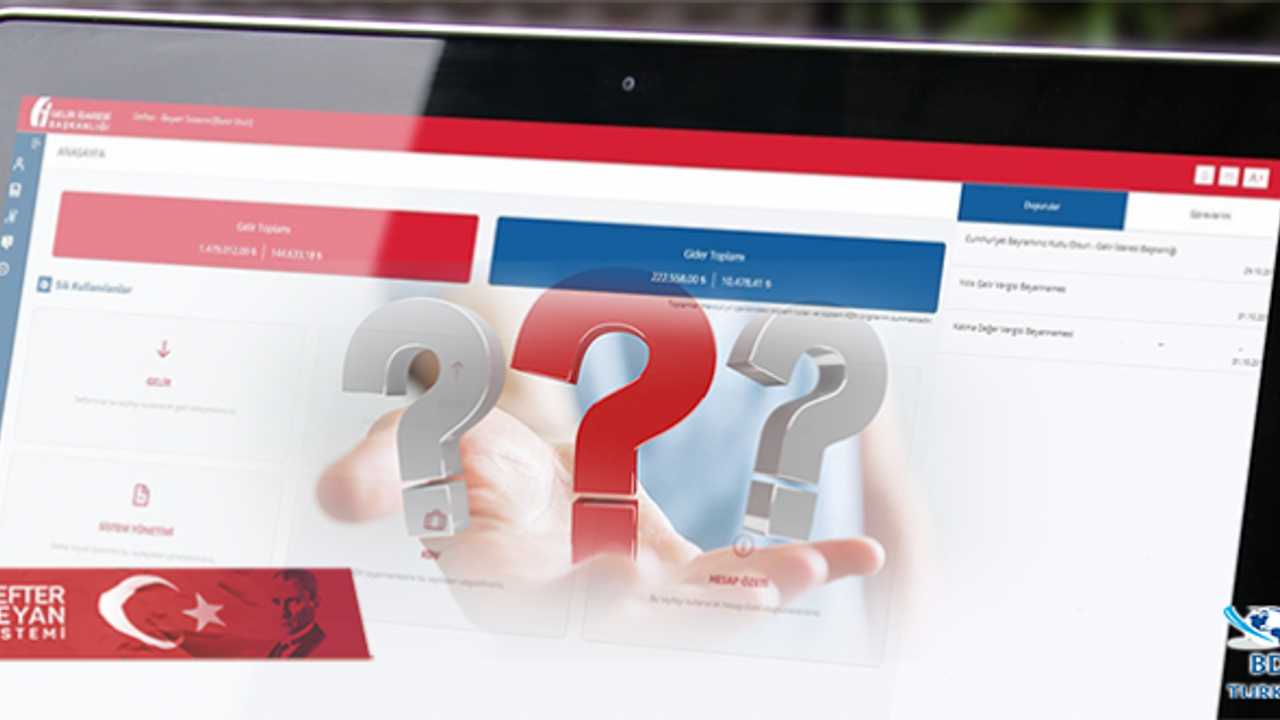BÖLÜM 1: BASİT USUL MÜKELLEF
1-) Defter-Beyan Sistemi Nedir?
Serbest meslek erbabı, işletme hesabı esasına göre defter tutan mükellefler ile basit usule tabi olan mükelleflerin kayıtlarının elektronik ortamda tutulması, bu mükelleflerden defter tutmak zorunda olanların defterlerinin bu kayıtlardan hareketle oluşturulmasına, saklanmasına ve ibrazına, vergi beyannameleri, bildirim ve dilekçelerin elektronik ortamda Başkanlığın elektronik beyan ve bildirim sistemleri aracılığıyla verilebilmesi amacıyla geliştirilen Sistemdir.
2-) Defter-Beyan Sisteminde Neler Yapılabilir?
Sisteme giriş yapılarak gelir ve gider kayıtları elektronik ortamda gerçekleştirebilir, defterler bu kayıtlardan hareketle elektronik ortamda oluşturabilir, saklanabilir ve beyannameler hazırlanarak ve onaylanabilecektir.
3-) Sistemin Avantajları Nelerdir?
-
Bir muhasebe programına ihtiyaç duyulmaksızın internetin olduğu her yerden vergisel ve ticari işlemlerin elektronik ortamda kayıt altına alınabilmesi.
-
Kırtasiyeciliği azaltması.
-
Defter tasdikine ihtiyaç duyulmaması.
-
Defterleri muhafaza etmeye yönelik maliyetlerin ve bürokratik işlemlerin azaltılması.
-
Kayıt dışı ekonomi ile etkin bir şekilde mücadele edilmesi.
-
Vergiye gönüllü uyum seviyelerinin artırılması.
4-) Defter-Beyan Sistemini Kapsamında Olan Mükellefler Kimlerdir?
-
Serbest Meslek Kazancı Elde Eden Mükellefler
-
Basit Usule Tabi Mükellefler
-
İşletme Hesabı Esasına Göre Defter Tutan Mükellefler
Basit usule tabi mükellefler ile serbest meslek erbapları (noterler ile noterlik görevini ifa ile mükellef olanlar hariç) 1/1/2018, diğer mükellefler ise 1/1/2019 (serbest meslek kazanç defteri yanında işletme hesabı esasına göre defter tutanlar açısından 1/1/2018) tarihinden itibaren Sistemi kullanılması zorunludur.
5-) Defter Beyan Sistemini Kullanmak İçin Başvuru Yapmak Gerekiyor Mu?
Sistemi kullanmaya başlayacak mükellefler www.defterbeyan.gov.tr adresi üzerinden veya gelir vergisi yönünden bağlı bulundukları vergi dairesi aracılığıyla başvuru yapmaları gerekmektedir.
6-) Basit Usule Tabi Mükelleflerin Başvurularını Kimler Yapabilir?
Basit usule tabi mükellefler başvurularını;
-
Kendileri
-
Aralarında 486 Sıra No.lu Vergi Usul Kanunu Genel Tebliğinin ekinde (Ek:1) yer alan “Defter-Beyan Sistemi Kullanımı Aracılık ve Sorumluluk Sözleşmesi (Meslek Odaları ile Basit Usulde Vergilendirilen Üyeleri İçin)” düzenledikleri meslek odaları,
-
340 Sıra No.lu Vergi Usul Kanunu Genel Tebliği ekinde yer alan “Elektronik Beyanname Gönderme Aracılık ve Sorumluluk Sözleşmesi” imzaladıkları meslek mensupları,
aracılığıyla yapabileceklerdir.
7-) Basit Usule Tabi Mükellefler Defter-Beyan Sistemini Kullanmak İçin Ne Zamana Kadar Başvuru Yapmak Zorundadır?
Defter-Beyan Sistemini kullanmak zorunda olan mükelleflerin, Sistemi kullanmaya başlayacakları takvim yılından önceki ayın son gününe kadar (bu gün dahil) www.defterbeyan.gov.tr adresi üzerinden veya gelir vergisi yönünden bağlı bulundukları vergi dairesi aracılığıyla başvuru yapmaları gerekmektedir.
Defter-Beyan Sisteminin uygulanmaya başlanmasından sonra mükellefiyet tesis ettiren ve söz konusu Sistemi kullanmak zorunda olan basit usule tabi mükellefler kendileri veya aracılık ve sorumluluk yetkisi verdiği meslek odası veya meslek mensupları aracılığıyla işe başlama bildiriminin verildiği günü izleyen yedinci iş günün mesai saati sonuna kadar ilgili vergi dairesine başvuru yapacaklardır. Söz konusu başvuru işe başlama bildiriminin verildiği günü izleyen yedinci iş gününün sonuna (saat 23.59’a) kadar www.defterbeyan.gov.tr adresi üzerinden de yapılabilecektir.
Basit usule tabi mükelleflerden;
-
Sahte veya muhteviyatı itibariyle yanıltıcı belge düzenlediği veya kullandığı tespit edilenlerin, bu hususun kendilerine tebliğ edildiği tarihi takip eden aybaşından önce,
-
Mevcut işine 193 sayılı Kanunun 51 inci maddesinde belirtilen faaliyetleri ilave edenlerin, bu faaliyetlere ilişkin işe başlama bildiriminin verildiği günü izleyen yedinci iş günü sonuna kadar,
-
Gerçek usulde vergilendirilmekte iken 193 sayılı Kanunun 46 ncı maddesinde yer alan düzenleme gereği basit usule tabi olmayı yazı ile talep eden mükelleflerin ise, anılan maddede belirtilen şartların gerçekleştiği takvim yılının son gününe (bu gün dâhil) kadar kendileri veya aracılık ve sorumluluk yetkisi verdiği meslek odası veya meslek mensupları aracılığıyla www.defterbeyan.gov.tr adresi üzerinden elektronik ortamda veya gelir vergisi yönünden bağlı oldukları vergi dairesine başvuru yapmaları gerekmektedir.
8-) Basit Usule Tabi Mükellef” Statüsünden “İşletme Hesabı Esasına Göre Defter Tutan” Mükellef Statüsüne Geçiş Yapan Mükellefler Sisteme Hangi Usul İle
Başvuru Yapmalıdır?
Söz konusu mükelleflerin Sisteme, “basit usul tabi mükellef” olarak başvuru yapması gerekmektedir.
9-) Defter-Beyan Sistemini Kullanmak İçin Kullanıcı Kodu ve Şifre Nasıl Alınabilir?
Sisteme giriş sırasında kullanılacak şifre bilgisi, mükellef veya noterden yetkilendirdiği kişi tarafından gelir vergisi yönünden bağlı olunan vergi dairesine yapılacak başvuru ile alınabilecektir.
Şifrenin vergi dairesine başvurularak talep edilmesi halinde, vergi dairesi tarafından muhataba müracaat anında sistemden üretilecek şifreyi ihtiva eden kapalı bir zarf, Teslim Tutanağı karşılığı mükellef veya yetkilendirdiği kişiye verilecektir.
Sistemin kullanılması için mükellef, meslek mensubu ya da meslek odası tarafından kullanıcı kodu ve şifre teminine yönelik olarak yapılan başvuruların değerlendirilmesinde, 340 Sıra No.lu Vergi Usul Kanunu Genel Tebliği ile elektronik beyanname uygulamasına ilişkin ilgili diğer mevzuat dikkate alınacaktır.
10-) Sisteme Nereden ve Nasıl Giriş Yapılacaktır?
Defter-Beyan Sistemine kullanıcı kodu veya Türkiye Cumhuriyeti Kimlik Numarası (TCKN) ve şifre bilgileri kullanılarak www.defterbeyan.gov.tr adresi üzerinden giriş yapılacaktır.
11-) Meslek Odaları Defter-Beyan Sistemi Kapsamında Mıdır?
Meslek odaları Defter-Beyan Sistemini kullanmakla yükümlü olan mükellefler arasında yer almamaktadır. Meslek odaları bu Sistemi sadece, basit usulde vergilendirilen üyelerinin gelir ve giderlerinin kaydedilmesi, beyannamelerinin gönderilmesi için kullanabilecektir.
12-) Meslek Odaları Defter-Beyan Sistemini Kullanabilecek Midir?
5362 sayılı Esnaf ve Sanatkârlar Meslek Kuruluşları Kanunu kapsamında esnaf ve sanatkârlar tarafından kurulan “Meslek Odaları” basit usulde vergilendirilen üyelerinin kayıtlarının tutulması ve beyannamelerinin gönderilmesi için Sistemi kullanabileceklerdir.
13-) Basit Usule Tabi Mükellefler Sistem Üzerinden Hangi Beyannameler Gönderilebilir?
Basit usule tabi mükellefler “ Yıllık Gelir Vergisi Beyannamesi” ile “Muhtasar ve Prim Hizmet Beyannamesi’ni ve Katma değer vergisi mükellefiyeti olanlar “KDV Beyannamesi’ni de Sistem üzerinden gönderebileceklerdir.
14-) Basit Usule Tabi Mükelleflerin Gelir ve Giderleri Sisteme En Geç Ne Zaman Kaydedilmelidir?
486 Sıra No.lu Vergi Usul Kanunu Genel Tebliğinin 7 nci maddesinin üçüncü fıkrası gereğince, basit usule tabi mükelleflerin alış ve giderleri ile satış ve hasılatlarına ilişkin üçer aylık kayıtların, izleyen ayın sonuna kadar Sisteme kaydedilmesi gerekmektedir.
Ancak, söz konusu Genel Tebliğin 499 sıra no.lu Vergi Usul Kanunu Genel Tebliği ile değişik geçici 2 nci maddesi kapsamında, basit usule tabi mükelleflerin 30/4/2018 ve 31/7/2018 tarihine kadar kaydedilmesi gereken alış ve giderleri ile satış ve hasılatlarına ilişkin üçer aylık kayıtları 31/10/2018 tarihine kadar Sisteme kaydedilebilecektir.
15- ) Basit Usule Tabi Mükelleflerin Perakende Satış Fişleri Excel ile Toplu Bir Şekilde Sisteme Eklenebilir Mi?
Evet, Perakende Satış Fişleri kaydı için belirlenen formatta hazırlanan Excel dosyası ile Sisteme kayıt yapılabilir. Müşterinin/üyenin sayfasındayken “Muhasebe Bilgileri” başlığı altında yer alan “Toplu Gelir Belgesi Ekle” menüsü tıklanarak “Basit Usul Perakende Satış Fişi Veri Formatı” nı içeren “örnek Excel şablonu” na ulaşılır. Kaydedilecek verilerin bu şablon üzerinden hazırlanmasından sonra, “Excel Göster”
butonuna basılarak ya da ilgili yere “Sürükle Bırak” ile hazırlanan dosya eklenerek bilgiler Sistemde görülebilir ve “Kaydet” butonu ile kayıt tamamlanabilir.
16-) Basit Usule Tabi Mükelleflerin Gün Sonu Hasılatları Excel ile Toplu Bir Şekilde Sisteme Eklenebilir Mi?
Evet, gün sonu hasılatlarının kaydı için belirlenen formatta hazırlanan Excel dosyası ile Sisteme kayıt yapılabilir. Müşterinin/üyenin sayfasındayken “Muhasebe Bilgileri” başlığı altında yer alan “Toplu Gelir Belgesi Ekle” menüsü tıklanarak “Basit Usul Gün Sonu Hasılatı Veri Formatı”nı içeren “örnek Excel şablonu”na ulaşılır. Kaydedilecek verilerin bu şablon üzerinden hazırlanmasından sonra, “Excel Göster” butonuna basılarak ya da ilgili yere “Sürükle Bırak” ile hazırlanan dosya eklenerek bilgiler Sistemde görülebilir ve “Kaydet” butonu ile kayıt tamamlanabilir.
17-) Basit Usule Tabi Mükelleflerin Z Raporları Excel ile Toplu Bir Şekilde Sisteme Eklenebilir Mi?
Evet, Z raporlarının kaydı için belirlenen formatta hazırlanan Excel dosyası ile Sisteme kayıt yapılabilir. Müşterinin/üyenin sayfasındayken “Muhasebe Bilgileri” başlığı altında yer alan “Toplu Gelir Belgesi Ekle” menüsü tıklanarak “Basit Usul Z Raporu Veri Formatı”nı içeren “örnek Excel şablonu”na ulaşılır. Kaydedilecek verilerin bu şablon üzerinden hazırlanmasından sonra, “Excel Göster” butonuna basılarak ya da ilgili yere “Sürükle Bırak” ile hazırlanan dosya eklenerek bilgiler Sistemde görülebilir ve “Kaydet” butonu ile kayıt tamamlanabilir.
-
) Basit Usule Tabi Mükelleflerin Sisteme Kaydettikleri Belgeler Nasıl Güncellenir?
Sisteme giriş yapıldıktan sonra, sol menüde “Oda İşlemleri” başlığı altında yer alan “Mükellef Yönetimi” menüsü tıklanarak “Mükellef Seçimi” bölümünden üye seçilerek “Hızlı Geçiş Yap” butonuna basıldığında seçilen üyenin sayfasına geçiş yapılacaktır.
Sol menüde yer alan “Muhasebe Bilgileri” başlığı altında yer alan “Gelir Listele” ve “Gider Listele” menüleri tıklanarak “Gelir Ayrıntısı” ile “Gider Ayrıntısı” kutucuklarında “Belgeye Git” butonuna basıldığında açılan ekranda “Eklenen Gelirler” ile “Eklenen Giderler” kısmının altına tek tıklanması ile birlikte “Belge Bilgisi” bölümünde “Deftere Kayıt Tarihi”, “Belge Tarihi” ve “Belge Türü” dışındaki alanlar ile “Gelir Kalemleri” ve “Gider Kalemleri” bölümlerinde istenilen değişiklikler yapıldıktan sonra öncelikle “Satır Güncelle” daha sonra “Belgeyi Güncelle” butonlarına basılarak belge güncellenebilecektir.
-
) Basit Usule Tabi Mükelleflerin Sisteme Kaydettikleri Belgeler Nasıl Silinir?
Sisteme giriş yapıldıktan sonra, sol menüde “Oda İşlemleri” başlığı altında yer alan “Mükellef Yönetimi” menüsü tıklanarak “Mükellef Seçimi” bölümünden üye seçilerek “Hızlı Geçiş Yap” butonuna basıldığında seçilen üyenin sayfasına geçiş yapılacaktır.
Sol menüde “Muhasebe Bilgileri” başlığı altında yer alan “Gelir Listele” ve “Gider Listele” menüleri tıklanarak “Gelir Ayrıntısı” ile “Gider Ayrıntısı” kutucuklarında “Belgeye Git” butonuna basıldığında açılan ekranda sağ alt köşede yer alan “Belgeyi Sil” butonuna basıldığında ilgili belge silinecektir.
20-) Meslek Mensupları ile Meslek Odalarının Sistemi Kullanmak İçin Bir İşlem Yapmaları Gerekiyor Mu?
Kullanıcı kodu ve şifresi bulunmayan meslek mensupları 340 Sıra No.lu Vergi Usul Kanunu Genel Tebliği ekinde yer alan “Elektronik Beyanname Gönderme Aracılık Yetkisi Talep Formu”nu, meslek odaları ise 15 Sıra No.lu Vergi Usul Kanunu Sirküleri ekinde yer alan “Basit Usulde Vergilendirilen Mükelleflerin Beyannamelerinin Elektronik Ortamda Gönderilmesine Aracılık Yetkisi Talep Formu”nu doldurmak suretiyle bağlı oldukları vergi dairesine müracaat ederek kullanıcı kodu ve şifre temin edebileceklerdir.
Mükellefler adına Sistem üzerinden işlem yapabilmek için meslek mensuplarının bu mükellefler ile 340 Sıra No.lu Vergi Usul Kanunu Genel Tebliği ekinde yer alan “Elektronik Beyanname Gönderme Aracılık ve Sorumluluk Sözleşmesi”ni, meslek odalarının ise 486 Sıra No.lu Vergi Usul Kanunu Genel Tebliğin ekinde (Ek:1) yer alan “Defter-Beyan Sistemi Kullanımı Aracılık ve Sorumluluk Sözleşmesi (Meslek Odaları ile Basit Usulde Vergilendirilen Üyeleri İçin)”ni imzalamaları ve 340 Sıra No.lu Vergi Usul Kanunu Genel Tebliğinin (V-2) numaralı bölümünde düzenlenen usul ve esaslar çerçevesinde Gelir İdaresi Başkanlığına bildirmeleri gerekmektedir.
21-) Alt Kullanıcı Nasıl Tanımlanır?
Sistem içerisinde “Sistem Yönetimi” alanında “Kullanıcı Ekle” kısmında alt kullanıcı yetkisi verilmek istenilen kişinin T.C. Kimlik Numarası yazıldıktan sonra, sorgula butonuna tıklanarak, Sosyal Güvelik Kurumuna kayıtlı çalışan-işveren ilişkisi olmak kaydıyla alt kullanıcı tanımlaması yapılabilmektedir. "Kullanıcı Listele" alanından girişi yapılan alt kullanıcı bilgilerine ulaşılabilmekte ve Sistem içerisinden şifre oluşturulduktan sonra “Yetkilendirme İşlemleri” alanından tanımlanmış olan kullanıcılara Sistemin menülerinin kullanımını konusunda yetki verilebilmektedir.
22-) Alt Kullanıcı Tanımlaması Vergi Dairesinden Yapılabilir Mi?
“Meslek odası” veya “meslek mensubu” gelir vergisi yönünden bağlı bulunduğu vergi dairesine
başvurarak yanında sigortalı olarak çalışan işçisini Defter-Beyan Sistemine alt kullanıcı olarak tanımlayabilmektedir.
23-) Sistemde Tanımlanan Alt Kullanıcıların Beyanname Onaylama Yetkisi Var mı?
Sistemde alt kullanıcı olarak eklenen Sosyal Güvelik Kurumuna kayıtlı çalışan personelin beyanname onaylama yetkisi bulunmamaktadır.
24-) Alt Kullanıcı Sisteme Nasıl Giriş Yapacak?
Sisteme giriş ekranından ( https://portal.defterbeyan.gov.tr/auth/login) “Alt Kullanıcı” kısmı seçilerek “Ana Kullanıcının Vergi Kimlik Numarası”, “Alt Kullanıcının T.C. Kimlik Numarası” ve Sistem üzerinden üretilen “Şifre” bilgileri ile giriş yapılabilmektedir.
25-) İşlem Yapılmak İstenen “Dönem” ve “Defter” Nasıl Seçilir?
Sisteme giriş yapıldıktan sonra, sol menüde “Sistem Yönetimi" başlığı altında yer alan “Defter İşlemleri” menüsü tıklanarak, “Defter İşlemleri”nden” işlem yapılmak istenen dönem ve defter seçilerek, “işlem yap” butonu tıklanır. Diğer taraftan, “Varsayılan Olarak Ayarla” seçimi yapılır ise, tekrar değişiklik yapılıncaya kadar Sisteme her girişte seçilen dönem ve defter üzerinde işlem yapılır.
26-) Sistem Üzerinden Defter Nasıl Görüntülenir?
Sisteme giriş yaptıktan sonra, sol menüde “Muhasebe Bilgileri” başlığı altında yer alan “Defter” menüsü tıklanarak defter türü seçilir. Başlangıç ve bitiş tarihlerinden hangi aralıkta defter oluşturulmak isteniyorsa seçim yapılarak “Görüntüle” butonuna basıldığında defter görüntülenebilir.
27-) Sistem Üzerinden Hesap Özeti Nasıl Görüntülenir?
Sisteme giriş yaptıktan sonra, sol menüde yer alan “Muhasebe Bilgileri” başlığı altında yer alan “Hesap Özeti” menüsü tıklanarak hesaplama türü “ticari” veya “mali” seçilir. Başlangıç ve bitiş tarihlerinden hangi aralıkta hesap özeti oluşturulmak isteniyorsa seçim yapılarak “Oluştur” butonuna basıldığında hesap özeti görüntülenebilir.
BÖLÜM 2: İŞLETME HESABI ESASI
1-) Defter-Beyan Sistemi Nedir?
Serbest meslek erbabı, işletme hesabı esasına göre defter tutan mükellefler ile basit usule tabi olan mükelleflerin kayıtlarının elektronik ortamda tutulması, bu mükelleflerden defter tutmak zorunda olanların defterlerinin bu kayıtlardan hareketle oluşturulmasına, saklanmasına ve ibrazına, vergi beyannameleri, bildirim ve dilekçelerin elektronik ortamda Başkanlığın elektronik beyan ve bildirim sistemleri aracılığıyla verilebilmesi amacıyla geliştirilen Sistemdir.
2-) Defter-Beyan Sisteminde Neler Yapılabilir?
Sisteme giriş yapılarak gelir ve gider kayıtları elektronik ortamda gerçekleştirebilir, defterler bu kayıtlardan hareketle elektronik ortamda oluşturabilir, saklanabilir ve beyannameler hazırlanarak ve onaylanabilecektir.
3-) Sistemin Avantajları Nelerdir?
-
-
-
Bir muhasebe programına ihtiyaç duyulmaksızın internetin olduğu her yerden vergisel ve ticari işlemlerin elektronik ortamda kayıt altına alınabilmesi.
-
Kırtasiyeciliği azaltması.
-
Defter tasdikine ihtiyaç duyulmaması.
-
Defterleri muhafaza etmeye yönelik maliyetlerin ve bürokratik işlemlerin azaltılması.
-
Kayıt dışı ekonomi ile etkin bir şekilde mücadele edilmesi.
-
Vergiye gönüllü uyum seviyelerinin artırılması.
4-) Defter-Beyan Sistemini Kapsamında Olan Mükellefler Kimlerdir?
-
Serbest Meslek Kazancı Elde Eden Mükellefler
-
Basit Usule Tabi Mükellefler
-
İşletme Hesabı Esasına Göre Defter Tutan Mükellefler
Basit usule tabi mükellefler ile serbest meslek erbapları (noterler ile noterlik görevini ifa ile mükellef olanlar hariç) 1/1/2018, diğer mükellefler ise 1/1/2019 (serbest meslek kazanç defteri yanında işletme hesabı esasına göre defter tutanlar açısından 1/1/2018) tarihinden itibaren Sistemi kullanılması zorunludur.
5-) Defter Beyan Sistemini Kullanmak İçin Başvuru Yapmak Gerekiyor Mu?
Sistemi kullanmaya başlayacak mükellefler www.defterbeyan.gov.tr adresi üzerinden veya gelir vergisi yönünden bağlı bulundukları vergi dairesi aracılığıyla başvuru yapmaları gerekmektedir.
6-) Defter-Beyan Sistemini Kullanmak İçin Kullanıcı Kodu ve Şifre Nasıl Alınabilir?
Sisteme giriş sırasında kullanılacak şifre bilgisi, mükellef veya noterden yetkilendirdiği kişi tarafından gelir vergisi yönünden bağlı olunan vergi dairesine yapılacak başvuru ile alınabilecektir.
Şifrenin vergi dairesine başvurularak talep edilmesi halinde, vergi dairesi tarafından muhataba müracaat anında sistemden üretilecek şifreyi ihtiva eden kapalı bir zarf, Teslim Tutanağı karşılığı mükellef veya yetkilendirdiği kişiye verilecektir.
Sistemin kullanılması için mükellef, meslek mensubu ya da meslek odası tarafından kullanıcı kodu ve şifre teminine yönelik olarak yapılan başvuruların değerlendirilmesinde, 340 Sıra No.lu Vergi Usul Kanunu Genel Tebliği ile elektronik beyanname uygulamasına ilişkin ilgili diğer mevzuat dikkate alınacaktır.
7-) Sisteme Nereden ve Nasıl Giriş Yapılacaktır?
Defter-Beyan Sistemine kullanıcı kodu veya Türkiye Cumhuriyeti Kimlik Numarası (TCKN) ve şifre bilgileri kullanılarak www.defterbeyan.gov.tr adresi üzerinden giriş yapılacaktır.
8-) Sistem Üzerinden Hangi Beyannameler Gönderilebilir?
“Yıllık Gelir Vergisi Beyannamesi” “Muhtasar ve Prim Hizmet Beyannamesi’’, “KDV Beyannamesi” ile “Geçici Vergi Beyannamesi”, "Damga Vergisi Beyannamesi", "Özel Tüketim Vergisi Beyannamesi(IV Sayılı Liste)", “Geri Kazanım Katılım Payı Beyannamesi” aracılık ve sorumluluk sözleşmesi imzalanan meslek mensubu tarafından gönderilebilir.
9-) Defter-Beyan Sistemi Üzerinden Hangi Defterler Elektronik Ortamda Tutulabilecektir?
Defter-Beyan Sistemi üzerinden, işletme defteri, çiftçi işletme defteri, serbest meslek kazanç defteri,
amortisman defteri, envanter defteri, damga vergisi defteri, elektronik ortamda tutulabilecektir.
10-) Defter-Beyan Sistemini Kullanacak Mükellefler Noterden Defter Tasdik Ettirecekler Mi?
Hayır. Sistemi kullanan mükellefler kâğıt ortamında defter tutmayacaklarından herhangi bir şekilde notere defter tasdik ettirmeleri söz konusu olmayacaktır.
11-) Serbest Meslek Kazancı Elde Eden Mükelleflerden Serbest Meslek Kazanç
Defteri Yanında Ticari veya Zirai Kazanç Elde Ederek Bilanço Esasına Göre Defter Tutan Gerçek Kişiler Defter-Beyan Sistemi Kapsamında Mıdır?
Söz konusu mükellefler, serbest meslek kazanç defterini Sistemde tutacak olup bilanço esasına göre tutacakları defterlerini Sistem dışında tutacak ve tüm beyannamelerini Sistem dışından mevcut e- Beyanname uygulaması aracılığıyla göndereceklerdir.
-
) İşletmeye Tabi Mükelleflerin Z Raporları Excel ile Toplu Bir Şekilde Sisteme Eklenebilir Mi?
Evet, Z raporlarının kaydı için belirlenen formatta hazırlanan Excel dosyası ile Sisteme kayıt yapılabilir. Müşterinin/üyenin sayfasındayken “Muhasebe Bilgileri” başlığı altında yer alan “Toplu Gelir Belgesi Ekle” menüsü tıklanarak “İşletme Z Raporu Veri Formatı”nı içeren “örnek Excel şablonu”na ulaşılır. Kaydedilecek verilerin bu şablon üzerinden hazırlanmasından sonra, “Excel Göster” butonuna basılarak ya da ilgili yere “Sürükle Bırak” ile hazırlanan dosya eklenerek bilgiler Sistemde görülebilir ve “Kaydet” butonu ile kayıt tamamlanabilir.
-
) İşletmeye Tabi Mükelleflerin Perakende Satış Fişleri Excel ile Toplu Bir Şekilde Sisteme Eklenebilir Mi?
Evet, Perakende Satış Fişleri kaydı için belirlenen formatta hazırlanan Excel dosyası ile Sisteme kayıt yapılabilir. Müşterinin sayfasındayken “Muhasebe Bilgileri” başlığı altında yer alan “Toplu Gelir Belgesi Ekle” menüsü tıklanarak “İşletme Perakende Satış Fişi Veri Formatı” nı içeren “örnek Excel şablonu” na
ulaşılır. Kaydedilecek verilerin bu şablon üzerinden hazırlanmasından sonra, “Excel Göster” butonuna basılarak ya da ilgili yere “Sürükle Bırak” ile hazırlanan dosya eklenerek bilgiler Sistemde görülebilir ve “Kaydet” butonu ile kayıt tamamlanabilir.
-
) İşletmeye Tabi Mükelleflerin Faturaları Excel ile Toplu Bir Şekilde Sisteme Eklenebilir Mi?
Evet, Faturaların kaydı için belirlenen formatta hazırlanan Excel dosyası ile Sisteme kayıt yapılabilir. Müşterinin/üyenin sayfasındayken “Muhasebe Bilgileri” başlığı altında yer alan “Toplu Gelir Belgesi Ekle” menüsü tıklanarak “İşletme Fatura Veri Formatı”nı içeren “örnek Excel şablonu”na ulaşılır. Kaydedilecek verilerin bu şablon üzerinden hazırlanmasından sonra, “Excel Göster” butonuna basılarak ya da ilgili yere “Sürükle Bırak” ile hazırlanan dosya eklenerek bilgiler Sistemde görülebilir ve “Kaydet” butonu ile kayıt tamamlanabilir.
15-) 1.1.2022 Tarihinden İtibaren “Bilanço Usulüne Tabi Mükellef" Statüsünden “İşletme Hesabı Esasına Göre Defter Tutan” Mükellef Statüsüne Geçiş Yapacak Mükelleflerin Defter Beyan Sisteminde Ne Yapması Gerekmektedir?
1.01.2022 tarihinden itibaren “Bilanço Usulü Esasına” göre göre defter tutan mükellefiyet statüsünden “İşletme Hesabı Esasına” göre defter tutacak mükellefiyet statüsüne geçiş yapacak mükelleflerin; 01.01.2022 tarihinden itibaren; https://basvuru.defterbeyan.gov.tr/ adresinden başvuru yapmaları ve Sisteme https://portal.defterbeyan.gov.tr/ adresi üzerinden giriş yaparak karşılama ekranına onay vermeleri gerekmektedir.
16-) 1.1.2022 Tarihinden İtibaren “İşletme Hesabı Esasına Göre Defter Tutan”
Mükellef Statüsünden “Bilanço Usulüne Tabi Mükellef” Statüsüne Geçiş Yapacak Mükelleflerin Defter Beyan Sisteminde Ne Yapması Gerekmektedir?
1.1.2022 tarihinden itibaren Sisteme giriş yapıldıktan sonra, sol menüde “Sistem Yönetimi" başlığı altında yer alan “Defter İşlemleri” menüsü tıklanarak, sırasıyla “2022 yılı ve İşletme Defteri” seçilerek “İşlem Yap” ve “Bilançoya Geçiş Yap” butonu tıklanır ve ardından gerekli bilgi girişleri yapıldıktan sonra onaylanarak bilanço statüsüne geçiş işlemi tamamlanır.
17- ) İşletme Defteri Yanında Serbest Meslek Defteri Tutan Mükellefler Defterlerine Nereden Geçiş Yapacaktır?
Sisteme giriş yapıldıktan sonra sağ üstte yer alan "İşletme Defterine veya Serbest Meslek Defterine Geç" butonuna tıkanıldığında ilgili deftere geçiş sağlanmaktadır.
18-) İşletme Defterine Ek Olarak Çiftçi İşletme Serbest Meslek Ya Da Damga Vergisi Defterleri Yıl İçerisinde Sistem Üzerinden Eklenebilir Mi?
Sistem içerisinde “Sistem Yönetimi” bölümünden “Defter İşlemleri” menüsü üzerinden kullanılmak istenilen defter türü seçilerek aç butonuna basılıp ilgili defter için onay tarihi belirlenerek defter eklenebilmektedir. Söz konusu defterin ilave olarak başlanılan faaliyet ilişkin olması halinde işe başlama tarihi, yeni vergi türünün -örneğin damga vergisi- açtırılması halinde ise mükellefiyetin başladığı tarih esas alınmalıdır). Damga Vergisi Defterinin kullanılmak istenmesi halinde öncelikle gelir vergisi yönünden
bağlı bulunulan vergi dairesinden sürekli damga vergisi mükellefiyetinin açtırılması gerekmektedir. Diğer taraftan, Sistemde sağ üst köşedeki alandan ilgili deftere geçiş yapılabilmektedir.
19- ) Aynı Anda İşletme Hesabı Esasına Göre Defter Tutan Hem De Serbest
Meslek Kazancı Defteri Tutan Mükellefler Defter-Beyan Sistemi İçerisinde Nasıl İşlem Yapacaklar?
Hem serbest meslek kazancı hem de işletme hesabı esasına göre tespit edilen ticari kazancı bulunan mükellefler Sistem içerisinde kaydedecekleri gelir ve giderlerini, bunların ilişkili olduğu faaliyetine uygun olarak ilgili deftere kaydedecektir. Kayıtların hangi defteri yapılacağı Sistem içerisinde seçilecek belirlenecektir.
20-) Alt Kullanıcı Nasıl Tanımlanır?
Sistem içerisinde “Sistem Yönetimi” alanında “Kullanıcı Ekle” kısmında alt kullanıcı yetkisi verilmek istenilen kişinin T.C. Kimlik Numarası yazıldıktan sonra, sorgula butonuna tıklanarak, Sosyal Güvelik Kurumuna kayıtlı çalışan-işveren ilişkisi olmak kaydıyla alt kullanıcı tanımlaması yapılabilmektedir. "Kullanıcı Listele" alanından girişi yapılan alt kullanıcı bilgilerine ulaşılabilmekte ve Sistem içerisinden şifre oluşturulduktan sonra “Yetkilendirme İşlemleri” alanından tanımlanmış olan kullanıcılara Sistemin menülerinin kullanımını konusunda yetki verilebilmektedir.
21-) Alt Kullanıcı Tanımlaması Vergi Dairesinden Yapılabilir Mi?
“Meslek odası” veya “meslek mensubu” gelir vergisi yönünden bağlı bulunduğu vergi dairesine başvurarak yanında sigortalı olarak çalışan işçisini Defter-Beyan Sistemine alt kullanıcı olarak
tanımlayabilmektedir.
22-) Sistemde Tanımlanan Alt Kullanıcıların Beyanname Onaylama Yetkisi Var mı?
Sistemde alt kullanıcı olarak eklenen Sosyal Güvelik Kurumuna kayıtlı çalışan personelin beyanname
onaylama yetkisi bulunmamaktadır.
23-) Alt Kullanıcı Sisteme Nasıl Giriş Yapacak?
Sisteme giriş ekranından ( https://portal.defterbeyan.gov.tr/auth/login) “Alt Kullanıcı” kısmı seçilerek “Ana Kullanıcının Vergi Kimlik Numarası”, “Alt Kullanıcının T.C. Kimlik Numarası” ve Sistem üzerinden üretilen “Şifre” bilgileri ile giriş yapılabilmektedir.
24- ) İşlem Yapılmak İstenen “Dönem” ve “Defter” Nasıl Seçilir?
Sisteme giriş yapıldıktan sonra, sol menüde “Sistem Yönetimi" başlığı altında yer alan “Defter İşlemleri” menüsü tıklanarak, “Defter İşlemleri”nden” işlem yapılmak istenen dönem ve defter seçilerek, “işlem yap” butonu tıklanır. Diğer taraftan, “Varsayılan Olarak Ayarla” seçimi yapılır ise, tekrar değişiklik yapılıncaya kadar Sisteme her girişte seçilen dönem ve defter üzerinde işlem yapılır.
25-) Sistem Üzerinden Defter Nasıl Görüntülenir?
Sisteme giriş yaptıktan sonra, sol menüde “Muhasebe Bilgileri” başlığı altında yer alan “Defter” menüsü tıklanarak defter türü seçilir. Başlangıç ve bitiş tarihlerinden hangi aralıkta defter oluşturulmak isteniyorsa seçim yapılarak “Görüntüle” butonuna basıldığında defter görüntülenebilir.
26-) Sistem Üzerinden Hesap Özeti Nasıl Görüntülenir?
Sisteme giriş yaptıktan sonra, sol menüde yer alan “Muhasebe Bilgileri” başlığı altında yer alan “Hesap Özeti” menüsü tıklanarak hesaplama türü “ticari” veya “mali” seçilir. Başlangıç ve bitiş tarihlerinden hangi aralıkta hesap özeti oluşturulmak isteniyorsa seçim yapılarak “Oluştur” butonuna basıldığında hesap özeti görüntülenebilir.
-
) Defter-Beyan Sisteminde Defterlerin Açılış Onayı Nasıl Olacaktır?
Defter-Beyan Sisteminde noter tasdiki aranmayacaktır. İlk defa veya yeniden işe başlama ile sınıf değiştirme hallerinde defterleri kullanmaya başlamadan önce, sonraki faaliyet dönemlerinde ise defterlerin kullanılacağı faaliyet döneminin ilk gününde Gelir İdaresi Başkanlığı tarafından elektronik olarak yapılır.
-
) Defter-Beyan Sisteminde Defterlerin Kapanış Onayı Nasıl Olacaktır?
Defterlere ait oldukları takvim yılının son ayını takip eden 4. ayın sonunda Gelir İdaresi Başkanlığı tarafından elektronik ortamda kapanış onayı yapılacaktır.
BÖLÜM 3: SERBEST MESLEK ERBABI
1-) Defter-Beyan Sistemi Nedir?
Serbest meslek erbabı, işletme hesabı esasına göre defter tutan mükellefler ile basit usule tabi olan mükelleflerin kayıtlarının elektronik ortamda tutulması, bu mükelleflerden defter tutmak zorunda olanların defterlerinin bu kayıtlardan hareketle oluşturulmasına, saklanmasına ve ibrazına, vergi beyannameleri, bildirim ve dilekçelerin elektronik ortamda Başkanlığın elektronik beyan ve bildirim sistemleri aracılığıyla verilebilmesi amacıyla geliştirilen Sistemdir.
2-) Defter-Beyan Sisteminde Neler Yapılabilir?
Sisteme giriş yapılarak gelir ve gider kayıtları elektronik ortamda gerçekleştirebilir, defterler bu kayıtlardan hareketle elektronik ortamda oluşturabilir, saklanabilir ve beyannameler hazırlanarak ve onaylanabilecektir.
3-) Sistemin Avantajları Nelerdir?
-
-
Bir muhasebe programına ihtiyaç duyulmaksızın internetin olduğu her yerden vergisel ve ticari işlemlerin elektronik ortamda kayıt altına alınabilmesi.
-
Kırtasiyeciliği azaltması.
-
Defter tasdikine ihtiyaç duyulmaması.
-
Defterleri muhafaza etmeye yönelik maliyetlerin ve bürokratik işlemlerin azaltılması.
-
Kayıt dışı ekonomi ile etkin bir şekilde mücadele edilmesi.
-
Vergiye gönüllü uyum seviyelerinin artırılması.
4-) Defter-Beyan Sistemini Kapsamında Olan Mükellefler Kimlerdir?
-
Serbest Meslek Kazancı Elde Eden Mükellefler
-
Basit Usule Tabi Mükellefler
-
İşletme Hesabı Esasına Göre Defter Tutan Mükellefler
Basit usule tabi mükellefler ile serbest meslek erbapları (noterler ile noterlik görevini ifa ile mükellef olanlar hariç) 1/1/2018, diğer mükellefler ise 1/1/2019 (serbest meslek kazanç defteri yanında işletme hesabı esasına göre defter tutanlar açısından 1/1/2018) tarihinden itibaren Sistemi kullanılması zorunludur.
5-) Defter Beyan Sistemini Kullanmak İçin Başvuru Yapmak Gerekiyor Mu?
Sistemi kullanmaya başlayacak mükellefler www.defterbeyan.gov.tr adresi üzerinden veya gelir vergisi yönünden bağlı bulundukları vergi dairesi aracılığıyla başvuru yapmaları gerekmektedir.
6-) Defter-Beyan Sistemini Kullanmak İçin Kullanıcı Kodu ve Şifre Nasıl Alınabilir?
Sisteme giriş sırasında kullanılacak şifre bilgisi, mükellef veya noterden yetkilendirdiği kişi tarafından gelir vergisi yönünden bağlı olunan vergi dairesine yapılacak başvuru ile alınabilecektir.
Şifrenin vergi dairesine başvurularak talep edilmesi halinde, vergi dairesi tarafından muhataba müracaat anında sistemden üretilecek şifreyi ihtiva eden kapalı bir zarf, Teslim Tutanağı karşılığı mükellef veya yetkilendirdiği kişiye verilecektir.
Sistemin kullanılması için mükellef, meslek mensubu ya da meslek odası tarafından kullanıcı kodu ve şifre teminine yönelik olarak yapılan başvuruların değerlendirilmesinde, 340 Sıra No.lu Vergi Usul Kanunu Genel Tebliği ile elektronik beyanname uygulamasına ilişkin ilgili diğer mevzuat dikkate alınacaktır.
7-) Sisteme Nereden ve Nasıl Giriş Yapılacaktır?
Defter-Beyan Sistemine kullanıcı kodu veya Türkiye Cumhuriyeti Kimlik Numarası (TCKN) ve şifre bilgileri kullanılarak www.defterbeyan.gov.tr adresi üzerinden giriş yapılacaktır.
8-) Sistem Üzerinden Hangi Beyannameler Gönderilebilir?
“Yıllık Gelir Vergisi Beyannamesi” “Muhtasar Beyannamesi”, “Muhtasar ve Prim Hizmet Beyannamesi’’ , “KDV Beyannamesi” ile “Geçici Vergi Beyannamesi”, "Damga Vergisi Beyannamesi", "Özel Tüketim Vergisi Beyannamesi(IV Sayılı Liste)", “Geri Kazanım Katılım Payı Beyannamesi” aracılık ve sorumluluk sözleşmesi imzalanan meslek mensubu tarafından gönderilebilir.
9-) Defter-Beyan Sistemi Üzerinden Hangi Defterler Elektronik Ortamda Tutulabilecektir?
Defter-Beyan Sistemi üzerinden, işletme defteri, çiftçi işletme defteri, serbest meslek kazanç defteri,
amortisman defteri, envanter defteri ve damga vergisi defteri, elektronik ortamda tutulabilecektir.
10-) Defter-Beyan Sistemini Kullanacak Mükellefler Noterden Defter Tasdik Ettirecekler Mi?
Hayır. Sistemi kullanan mükellefler kâğıt ortamında defter tutmayacaklarından herhangi bir şekilde notere defter tasdik ettirmeleri söz konusu olmayacaktı
11-) Sistem Üzerinden Elektronik Ortamda Fatura veya Serbest Meslek Makbuzu Düzenlenmesi Zorunlu Mudur?
Sistem fatura veya serbest meslek makbuzlarının elektronik ortamda düzenlenmesine yönelik bir
zorunluluk getirmemektedir.
12-) Serbest Meslek Kazancı Elde Eden Mükelleflerden Serbest Meslek Kazanç
Defteri Yanında Ticari veya Zirai Kazanç Elde Ederek Bilanço Esasına Göre Defter Tutan Gerçek Kişiler Defter-Beyan Sistemi Kapsamında Mıdır?
Söz konusu mükellefler, serbest meslek kazanç defterini Sistemde tutacak olup bilanço esasına göre tutacakları defterlerini Sistem dışında tutacak ve tüm beyannamelerini Sistem dışından mevcut e- Beyanname uygulaması aracılığıyla göndereceklerdir.
-
) Hem Serbest Meslek Defteri Hem de İşletme Defteri Tutan Mükellefler Defterlerine Nereden Geçiş Yapacaktır?
Sisteme giriş yapıldıktan sonra sağ üstte yer alan "İşletme Defterine veya Serbest Meslek Defterine Geç" butonuna tıkanıldığında ilgili deftere geçiş sağlanmaktadır.
-
) Mükelleflerin Düzenlediği ya da Kendilerine Düzenlenen e-Serbest Meslek Makbuzu ile e-Arşiv Faturaları Sözleşme İmzaladıkları “Meslek Mensubu” ya da “Meslek Odası” Tarafından Nasıl Görüntülenir?
Sisteme giriş yaptıktan sonra sol menüde yer alan “Mali Bilgilerim” başlığı altındaki “Yetki İşlemleri” menüsü üzerinden hangi bilgilerin sözleşeme imzalanan “Meslek Mensubu” ya da “Meslek Odası” tarafından görülmesi isteniyorsa, o bilgiler için yetkilendirme yapılması gerekmektedir.
Bu yetkilendirmenin ardından “Meslek Mensubu” ya da “Meslek Odası” mükellefin sayfasında yer alan “Mali Bilgilerim” başlığı altındaki kendisine yetki verilmiş bilgileri görüntüleyebilir.
Sisteme giriş için ihtiyaç duyulan kullanıcı kodu ve şifre https://ivd.gib.gov.tr adresinde yer alan “Kayıt Ol” bölümünden alınabilir.
-
) Mükelleflerin Düzenlediği ya da Kendilerine Düzenlenen e-Serbest Meslek Makbuzu ile e-Arşiv Faturaları Nasıl Görüntülenir?
Sisteme giriş yaptıktan sonra sol menüde yer alan “Mali Bilgilerim” başlığı altından “Verilen” ya da “Alınan” “e-SM Makbuzu” veya “e-Arşiv Fatura” bilgileri görüntülenebilir. Sisteme giriş için ihtiyaç duyulan kullanıcı kodu ve şifre https://ivd.gib.gov.tr adresinde yer alan “Kayıt Ol” bölümünden alınabilir.
-
) Serbest Meslek Kazancı Elde Eden Mükelleflerin Sisteme Kaydettikleri Belgeler Nasıl Güncellenir?
Daha önce Sisteme kaydedilen gelir ya da gider belgeleri güncellenmek istendiğinde, sol menüde “Muhasebe Bilgileri” başlığı altında yer alan “Gelir Listele” ve “Gider Listele” menüleri tıklanarak “Gelir Ayrıntısı” ile “Gider Ayrıntısı” kutucuklarında “Belgeye Git” butonuna basıldığında açılan ekranda “Eklenen Gelirler” ile “Eklenen Giderler” kısmının altına tek tıklanması ile birlikte “Belge Bilgisi” bölümünde “Deftere Kayıt Tarihi”, “Belge Tarihi” ve “Belge Türü” dışındaki alanlar ile “Gelir Kalemleri” ve “Gider Kalemleri” bölümlerinde istenilen değişiklikler yapıldıktan sonra öncelikle “Satır Güncelle” daha sonra “Belgeyi Güncelle” butonlarına tıklanarak belge güncellenebilecektir.
-
) Serbest Meslek Kazancı Elde Eden Mükelleflerin Sisteme Kaydettikleri Belgeler Nasıl Silinir?
Daha önce Sisteme kaydedilen gelir ya da gider belgeleri silinmek istendiğinde, sol menüde yer alan “Muhasebe Bilgileri” başlığı altında yer alan “Gelir Listele” ve “Gider Listele” menüleri tıklanarak “Gelir Ayrıntısı” veya “Gider Ayrıntısı” kutucuklarında “Belgeye Git” butonuna tıklandığında açılan ekranda sağ alt köşede yer alan “Belgeyi Sil” butonuna tıklanarak belge silinebilir.
-
) Serbest Meslek Defterine Ek Olarak İşletme, Çiftçi İşletme Ya Da Damga Vergisi Defterleri Yıl İçerisinde Sistem Üzerinden Eklenebilir Mi?
Sistem içerisinde “Sistem Yönetimi” bölümünden “Defter İşlemleri” menüsü üzerinden kullanılmak istenilen defter türü seçilerek aç butonuna basılıp ilgili defter için onay tarihi belirlenerek defter eklenebilmektedir (öteden beri faaliyetine devam edenler için 1.1.2018 tarihi seçilebilir. Söz konusu defterin ilave olarak başlanılan faaliyet ilişkin olması halinde işe başlama tarihi, yeni vergi türünün - örneğin damga vergisi- açtırılması halinde ise mükellefiyetin başladığı tarih esas alınmalıdır). Damga Vergisi Defterinin kullanılmak istenmesi halinde öncelikle gelir vergisi yönünden bağlı bulunulan vergi dairesinden sürekli damga vergisi mükellefiyetinin açtırılması gerekmektedir. Diğer taraftan, Sistemde sağ üst köşedeki alandan ilgili deftere geçiş yapılabilmektedir.
-
) Serbest Meslek Adi Ortaklıkları Sistem Üzerinden Defter Tutup Beyanname Gönderebilecek Mi?
Serbest meslek adi ortaklıkları, sahip oldukları kullanıcı kodu ve şifre bilgilerini kullanarak Sisteme giriş yapıp, gelir ve gider kayıtlarını işleyerek defterlerini oluşturabilecek ve vermekle yükümlü oldukları beyannameleri Sistem üzerinden gönderebileceklerdir.
20-) Meslek Mensupları ile Meslek Odalarının Sistemi Kullanmak İçin Bir İşlem Yapmaları Gerekiyor Mu?
Kullanıcı kodu ve şifresi bulunmayan meslek mensupları 340 Sıra No.lu Vergi Usul Kanunu Genel Tebliği ekinde yer alan “Elektronik Beyanname Gönderme Aracılık Yetkisi Talep Formu”nu, meslek odaları ise 15 Sıra No.lu Vergi Usul Kanunu Sirküleri ekinde yer alan “Basit Usulde Vergilendirilen Mükelleflerin Beyannamelerinin Elektronik Ortamda Gönderilmesine Aracılık Yetkisi Talep Formu”nu doldurmak suretiyle bağlı oldukları vergi dairesine müracaat ederek kullanıcı kodu ve şifre temin edebileceklerdir.
Mükellefler adına Sistem üzerinden işlem yapabilmek için meslek mensuplarının bu mükellefler ile 340 Sıra No.lu Vergi Usul Kanunu Genel Tebliği ekinde yer alan “Elektronik Beyanname Gönderme Aracılık ve Sorumluluk Sözleşmesi”ni, meslek odalarının ise 486 Sıra No.lu Vergi Usul Kanunu Genel Tebliğin ekinde (Ek:1) yer alan “Defter-Beyan Sistemi Kullanımı Aracılık ve Sorumluluk Sözleşmesi (Meslek Odaları ile Basit Usulde Vergilendirilen Üyeleri İçin)”ni imzalamaları ve 340 Sıra No.lu Vergi Usul Kanunu Genel Tebliğinin (V-2) numaralı bölümünde düzenlenen usul ve esaslar çerçevesinde Gelir İdaresi Başkanlığına bildirmeleri gerekmektedir.
21- ) Aynı Anda Hem Serbest Meslek Kazancı Defteri Hem De İşletme Hesabı
Esasına Göre Defter Tutan Mükellefler Defter-Beyan Sistemi İçerisinde Nasıl İşlem
Yapacaklar?
Hem serbest meslek kazancı hem de işletme hesabı esasına göre tespit edilen ticari kazancı bulunan mükellefler Sistem içerisinde kaydedecekleri gelir ve giderlerini, bunların ilişkili olduğu faaliyetine uygun olarak ilgili deftere kaydedecektir. Kayıtların hangi defteri yapılacağı Sistem içerisinde seçilecek belirlenecektir.
22-) Alt Kullanıcı Nasıl Tanımlanır?
Sistem içerisinde “Sistem Yönetimi” alanında “Kullanıcı Ekle” kısmında alt kullanıcı yetkisi verilmek istenilen kişinin T.C. Kimlik Numarası yazıldıktan sonra, sorgula butonuna tıklanarak, Sosyal Güvelik Kurumuna kayıtlı çalışan-işveren ilişkisi olmak kaydıyla alt kullanıcı tanımlaması yapılabilmektedir. "Kullanıcı Listele" alanından girişi yapılan alt kullanıcı bilgilerine ulaşılabilmekte ve Sistem içerisinden şifre oluşturulduktan sonra “Yetkilendirme İşlemleri” alanından tanımlanmış olan kullanıcılara Sistemin menülerinin kullanımını konusunda yetki verilebilmektedir.
23-) Alt Kullanıcı Tanımlaması Vergi Dairesinden Yapılabilir Mi?
“Meslek odası” veya “meslek mensubu” gelir vergisi yönünden bağlı bulunduğu vergi dairesine başvurarak yanında sigortalı olarak çalışan işçisini Defter-Beyan Sistemine alt kullanıcı olarak
tanımlayabilmektedir.
24-) Sistemde Tanımlanan Alt Kullanıcıların Beyanname Onaylama Yetkisi Var mı?
Sistemde alt kullanıcı olarak eklenen Sosyal Güvelik Kurumuna kayıtlı çalışan personelin beyanname
onaylama yetkisi bulunmamaktadır.
25-) Alt Kullanıcı Sisteme Nasıl Giriş Yapacak?
Sisteme giriş ekranından ( https://portal.defterbeyan.gov.tr/auth/login) “Alt Kullanıcı” kısmı seçilerek “Ana Kullanıcının Vergi Kimlik Numarası”, “Alt Kullanıcının T.C. Kimlik Numarası” ve Sistem üzerinden üretilen “Şifre” bilgileri ile giriş yapılabilmektedir.
26- ) İşlem Yapılmak İstenen “Dönem” ve “Defter” Nasıl Seçilir?
Sisteme giriş yapıldıktan sonra, sol menüde “Sistem Yönetimi" başlığı altında yer alan “Defter İşlemleri” menüsü tıklanarak, “Defter İşlemleri”nden” işlem yapılmak istenen dönem ve defter seçilerek, “işlem yap” butonu tıklanır. Diğer taraftan, “Varsayılan Olarak Ayarla” seçimi yapılır ise, tekrar değişiklik yapılıncaya kadar Sisteme her girişte seçilen dönem ve defter üzerinde işlem yapılır.
27-) Sistem Üzerinden Defter Nasıl Görüntülenir?
Sisteme giriş yaptıktan sonra, sol menüde “Muhasebe Bilgileri” başlığı altında yer alan “Defter” menüsü tıklanarak defter türü seçilir. Başlangıç ve bitiş tarihlerinden hangi aralıkta defter oluşturulmak isteniyorsa seçim yapılarak “Görüntüle” butonuna basıldığında defter görüntülenebilir.
28-) Sistem Üzerinden Hesap Özeti Nasıl Görüntülenir?
Sisteme giriş yaptıktan sonra, sol menüde yer alan “Muhasebe Bilgileri” başlığı altında yer alan “Hesap Özeti” menüsü tıklanarak hesaplama türü “ticari” veya “mali” seçilir. Başlangıç ve bitiş tarihlerinden hangi aralıkta hesap özeti oluşturulmak isteniyorsa seçim yapılarak “Oluştur” butonuna basıldığında hesap özeti görüntülenebilir.
-
) Defter-Beyan Sisteminde Defterlerin Açılış Onayı Nasıl Olacaktır?
Defter-Beyan Sisteminde noter tasdiki aranmayacaktır. İlk defa veya yeniden işe başlama ile sınıf değiştirme hallerinde defterleri kullanmaya başlamadan önce, sonraki faaliyet dönemlerinde ise defterlerin kullanılacağı faaliyet döneminin ilk gününde Gelir İdaresi Başkanlığı tarafından elektronik olarak yapılır. Açılış onayı 213 sayılı kanunda öngörülen tasdik hükmündedir
-
) Defter-Beyan Sisteminde Defterlerin Kapanış Onayı Nasıl Olacaktır?
Defterlere, ait oldukları takvim yılına ilişkin gelir vergisi beyannamesinin verilmesi gereken ayı izleyen ikinci ayın sonuna kadar, Başkanlık tarafından elektronik ortamda kapanış onayı yapılır.
BÖLÜM 4: BAŞVURU İŞLEMLERİ
1-) Defter-Beyan Sistemini Kullanmaya Yetkili Olanlar Kimlerdir?
Defter-Beyan Sistemi üzerinden defter tutma, beyanname ve bildirim gönderebilme işlemleri, 3568 sayılı Kanun ve ilgili mevzuat düzenlemeleri uyarınca vergi beyannamelerini meslek mensuplarına;
-
İmzalatmak zorunda olan mükelleflerden,
-Kendisine elektronik beyanname gönderebilmek için kullanıcı kodu, parola ve şifre verilenlerin kendileri veya meslek mensupları tarafından,
-Diğerleri için meslek mensupları tarafından,
-
İmzalatma yükümlülüğü olmayan mükelleflerden,
-Kendisine elektronik beyanname gönderebilmek için kullanıcı kodu, parola ve şifre verilenlerin kendileri veya meslek mensupları ya da basit usule tabi olan mükellefler açısından bağlı oldukları meslek odaları tarafından,
Diğerleri için meslek mensupları ya da basit usule tabi olan mükellefler açısından bağlı oldukları meslek odaları tarafından, yapılabilecektir.
Sistemin kullanılması için mükellef, meslek mensubu ya da meslek odası tarafından kullanıcı kodu ve şifre teminine yönelik olarak yapılan başvuruların değerlendirilmesinde, 340 Sıra No.lu Vergi Usul Kanunu Genel Tebliği ile elektronik beyanname uygulamasına ilişkin ilgili diğer mevzuat dikkate alınacaktır.
Defter-Beyan Sistemini meslek mensubu veya meslek odası aracılığıyla kullanan mükellefler de Sistemi, herhangi bir işlem yapmadan bilgilenme amacıyla görüntüleme yapmak suretiyle kullanabileceklerdir.
Sistemi kullanacak mükellef, meslek mensubu veya meslek odaları istemeleri halinde, sigortalı olarak çalıştırdıkları çalışanlarını Sistemin belirli fonksiyonlarını kullanmak üzere Sistem kullanıcısı (Alt Kullanıcı) olarak tanımlayabilecek ve yetkilendirebileceklerdir.
2-) Defter Beyan Sistemini Kullanmak İçin Başvuru Yapmak Gerekiyor Mu?
Defter-Beyan Sistemini kullanmak zorunda olan mükelleflerin, Sistemi kullanmaya başlayacakları takvim yılından önceki ayın son gününe kadar (bu gün dahil) www.defterbeyan.gov.tr adresi üzerinden veya gelir vergisi yönünden bağlı bulundukları vergi dairesi aracılığıyla başvuru yapmaları gerekmektedir
3-) Defter-Beyan Sistemine Kimler Başvuru Yapabilir?
-
Basit usule tabi mükellefler,
-
Kendileri,
-
Aralarında bu Tebliğin ekinde (Ek:1) yer alan “Defter-Beyan Sistemi Kullanımı Aracılık ve Sorumluluk Sözleşmesi (Meslek Odaları ile Basit Usulde Vergilendirilen Üyeleri İçin)” düzenledikleri meslek odaları veya
-
340 Sıra No.lu Vergi Usul Kanunu Genel Tebliği ekinde yer alan “Elektronik Beyanname Gönderme Aracılık ve Sorumluluk Sözleşmesi” imzaladıkları meslek mensupları aracılığıyla,
-
-
İşletme hesabı esasına göre defter tutan mükellefler ile serbest meslek kazancı elde eden mükellefler
ise,
-
Kendileri veya
-
340 Sıra No.lu Vergi Usul Kanunu Genel Tebliği ekinde yer alan “Elektronik Beyanname Gönderme Aracılık ve Sorumluluk Sözleşmesi” düzenledikleri meslek mensupları aracılığıyla başvuru yapabileceklerdir.
4-) Defter-Beyan Sistemine Mükellef Adına Meslek Odası veya Meslek Mensubu Başvuru Yapabilir Mi?
Meslek odaları, aralarında 486 Sıra No.lu Vergi Usul Kanunu Genel Tebliğinin ekinde (Ek:1) yer alan “Defter-Beyan Sistemi Kullanımı Aracılık ve Sorumluluk Sözleşmesi (Meslek Odaları ile Basit Usulde Vergilendirilen Üyeleri İçin)” düzenledikleri basit usule tabi mükellefler adına, meslek mensupları ise aralarında 340 Sıra No.lu Vergi Usul Kanunu Genel Tebliği ekinde yer alan “Elektronik Beyanname Gönderme Aracılık ve Sorumluluk Sözleşmesi” imzaladıkları basit usule tabi mükellefler, işletme hesabı esasına göre defter tutan mükellefler ile serbest meslek erbapları için başvuru yapabileceklerdir.
İmzalanan bu sözleşmelerin 340 Sıra No.lu Vergi Usul Kanunu Genel Tebliğinde belirlenen usuller çerçevesinde Gelir İdaresi Başkanlığına elektronik ortamda bildirilmesi gerekmektedir.
5-) Başvuru Nereden Yapılabilir?
Başvurular, mükelleflerin gelir vergisi yönünden bağlı bulundukları vergi dairesi aracılığıyla veya www.defterbeyan.gov.tr adresi üzerinden yapılabilir.
6-) Defter-Beyan Sistemine Başvuru Süresinin Son Günü Ne Zamandır?
Defter-Beyan Sistemini kullanmak zorunda olan mükelleflerin, Sistemi kullanmaya başlayacakları takvim yılından önceki ayın son gününe kadar (bu gün dahil) www.defterbeyan.gov.tr adresi üzerinden veya gelir vergisi yönünden bağlı bulundukları vergi dairesi aracılığıyla başvuru yapmaları gerekmektedir.
Defter-Beyan Sisteminin uygulanmaya başlanmasından sonra mükellefiyet tesis ettiren ve söz konusu Sistemi kullanmak zorunda olan mükellefler, kendileri veya aracılık ve sorumluluk yetkisi verdiği meslek mensupları ya da meslek odaları aracılığıyla işe başlama bildiriminin verildiği günü izleyen yedinci iş günü
mesai saati sonuna kadar gelir vergisi yönünden bağlı oldukları vergi dairesine başvuru yapacaklardır. Söz konusu başvuru işe başlama bildiriminin verildiği günü izleyen yedinci iş gününün sonuna (saat 23.59’a) kadar www.defterbeyan.gov.tr adresi üzerinden de yapılabilecektir.
7-) Basit Usule Tabi Mükellef” Statüsünden “İşletme Hesabı Esasına Göre Defter Tutan” Mükellef Statüsüne Geçiş Yapan Mükellefler Sisteme Hangi Usul İle
Başvuru Yapmalıdır?
Söz konusu mükelleflerin Sisteme, “basit usul tabi mükellef” olarak başvuru yapması gerekmektedir.
8-) Meslek Mensubu ve/veya Meslek Odası Değişikliği Yapan Mükellefin/Üyenin Sisteme Tekrar Başvuru Yapmasına Gerek Var Mıdır?
Sisteme mükellefin/üyenin önceki “meslek mensubu" ve/veya "meslek odası” ile aracılık ve sorumluluk sözleşmesinin bulunduğu zaman dilimi içerisinde başvuru yapılmış ise, “yeni aracılık ve sorumluluk sözleşmesi” yapılan "meslek mensubu" ve/veya "meslek odası"nın tekrar başvuru yapmasına gerek yoktur. Ancak söz konusu mükellefin “Mükellef Yönetimi” başlığı altında yer almaması durumunda, Sisteme giriş yapıldıktan sonra, sol menüde yer alan “Mali Müşavir İşlemleri/Oda İşlemleri” başlığı altında yer alan “Mükellef Yönetimi” menüsü tıklanarak, mükellef seçimi ekranında yer alan “vergi kimlik numarası” bölümüne eklenmek istenen mükellefin vergi numarası yazılarak ve ekrana açılan "yeni ekle" butonu tıklanarak, mükellefin sisteme eklenmesi mümkündür.
9-) Defter-Beyan Sistemine Her Yıl Yeniden Müracaat Etmek Gerekiyor Mu?
Defter-Beyan Sistemine ilk girişte başvuru alınmakta olup sonraki yıllarda ayrıca başvuru aranmayacaktır.
213 sayılı Vergi Usul Kanununun 179’uncu maddesi gereğince, ikinci sınıfa geçerek işletme hesabı esasına göre defter tutacak olan mükelleflerin, söz konusu maddede belirtilen şartların tahakkuk ettiği takvim yılının son gününe (bu gün dâhil) kadar, gerçek usulde vergilendirilmekte iken 193 sayılı Kanunun 46’ncı maddesinde yer alan düzenleme gereği basit usule tabi olmayı yazı ile talep eden mükelleflerin ise anılan maddede belirtilen şartların gerçekleştiği takvim yılının son gününe (bu gün dâhil) kadar kendileri veya aracılık ve sorumluluk yetkisi verdiği meslek mensupları ya da meslek odaları aracılığıyla www.defterbeyan.gov.tr adresi üzerinden elektronik ortamda veya gelir vergisi yönünden bağlı oldukları vergi dairesine başvuru yapmaları gerekmektedir.
Diğer taraftan, Basit usule tabi mükelleflerden;
-
Sahte veya muhteviyatı itibariyle yanıltıcı belge düzenlediği veya kullandığı tespit edilenlerin, bu hususun kendilerine tebliğ edildiği tarihi takip eden aybaşından önce,
-
Mevcut işine 193 sayılı Gelir Vergisi Kanununun 51’inci maddesinde belirtilen faaliyetleri ilave edenlerin, bu faaliyetlere ilişkin işe başlama bildiriminin verildiği günü izleyen yedinci iş günü sonuna kadar,
-
İşletme hesabı esasına göre defter tutacak olan mükelleflerin defter tutmaya başlamadan önceki takvim yılının son gününe (bu gün dâhil) kadar, kendileri veya aracılık ve sorumluluk yetkisi verdiği meslek mensupları ya da meslek odaları aracılığıyla gelir vergisi yönünden bağlı oldukları vergi dairesi ya da www.defterbeyan.gov.tr adresi üzerinden başvuru yapmaları gerekmektedir.
10-) Yeni İşe Başlayan Mükellefler Defter-Beyan Sistemine Ne Zaman Başvuru Yapacaklar?
Defter-Beyan Sisteminin uygulanmaya başlanmasından sonra mükellefiyet tesis ettiren ve söz konusu Sistemi kullanmak zorunda olan mükellefler, kendileri veya aracılık ve sorumluluk yetkisi verdiği meslek mensupları (ya da basit usule tabi mükellefler açısından üyesi oldukları meslek odaları) aracılığıyla işe başlama bildiriminin verildiği günü izleyen yedinci iş günü mesai saati sonuna kadar gelir vergisi yönünden bağlı oldukları vergi dairesine başvuru yapacaklardır. Söz konusu başvuru işe başlama bildiriminin verildiği günü izleyen yedinci iş gününün sonuna (saat 23.59’a) kadar www.defterbeyan.gov.tr adresi üzerinden de yapılabilecektir.
11-) Sistemi Kullanmak İçin Kullanıcı Kodu ve Şifre Nasıl Alınabilir?
Sisteme giriş sırasında kullanılacak şifre bilgisi, mükellef veya noterden yetkilendirdiği kişi tarafından gelir vergisi yönünden bağlı olunan vergi dairesine yapılacak başvuru ile alınabilecektir.
Şifrenin vergi dairesine başvurularak talep edilmesi halinde, vergi dairesi tarafından muhataba müracaat anında sistemden üretilecek şifreyi ihtiva eden kapalı bir zarf, Teslim Tutanağı karşılığı mükellef veya yetkilendirdiği kişiye verilecektir.
Sistemin kullanılması için mükellef, meslek mensubu ya da meslek odası tarafından kullanıcı kodu ve şifre teminine yönelik olarak yapılan başvuruların değerlendirilmesinde, 340 Sıra No.lu Vergi Usul Kanunu Genel Tebliği ile elektronik beyanname uygulamasına ilişkin ilgili diğer mevzuat dikkate alınacaktır
12-) Daha Önce Meslek Odası ile Yapılan Aracılık Sözleşmesi Geçerli Olacak Mı?
Meslek odalarının basit usule tabi olan üyeleri adına işlem yapabilmesi için, bu mükellefler ile 486 Sıra No.lu Vergi Usul Kanunu Genel Tebliğinin ekinde (Ek:1) yer alan “Defter-Beyan Sistemi Kullanımı
Aracılık ve Sorumluluk Sözleşmesi (Meslek Odaları ile Basit Usulde Vergilendirilen Üyeleri İçin)”ni
düzenlemeleri ve 340 Sıra No.lu Vergi Usul Kanunu Genel Tebliğinde belirlenen usuller çerçevesinde Gelir İdaresi Başkanlığına elektronik ortamda bildirmeleri gerekmektedir.
13-) Serbest Meslek Erbapları ile İşletme Hesabı Esasına Göre Defter Tutan Mükellefler ile Meslek Mensupları Arasında Sistemin Yürürlüğe Girmesinden Önce Yapılan Aracılık ve Sorumluluk Sözleşmesi Geçerli Olacak Mı?
486 Sıra No.lu Vergi Usul Kanunu Genel Tebliğinin yürürlüğe girdiği tarihten önce, Defter-Beyan Sistemini kullanmakla yükümlü olan mükellefler ile aralarında 340 Sıra No.lu Vergi Usul Kanunu Genel Tebliği ekinde yer alan “Elektronik Beyanname Gönderme Aracılık ve Sorumluluk Sözleşmesi”ni
imzalayan meslek mensuplarının, söz konusu sözleşmelerinin geçerliliğini sürdürmesi koşuluyla, Defter- Beyan Sisteminin kullanımı için yeni bir sözleşme imzalamasına gerek bulunmamaktadır.
BÖLÜM 5: SİSTEM GENEL KULLANIMI
1-) Alt Kullanıcı Nasıl Tanımlanır?
Sistem içerisinde “Sistem Yönetimi” alanında “Kullanıcı Ekle” kısmında alt kullanıcı yetkisi verilmek istenilen kişinin T.C. Kimlik Numarası yazıldıktan sonra, sorgula butonuna tıklanarak, Sosyal Güvelik Kurumuna kayıtlı çalışan-işveren ilişkisi olmak kaydıyla alt kullanıcı tanımlaması yapılabilmektedir. "Kullanıcı Listele" alanından girişi yapılan alt kullanıcı bilgilerine ulaşılabilmekte ve Sistem içerisinden şifre oluşturulduktan sonra “Yetkilendirme İşlemleri” alanından tanımlanmış olan kullanıcılara Sistemin menülerinin kullanımını konusunda yetki verilebilmektedir.
2-) Alt Kullanıcıların Tüm Mükellefler Adına İşlem Yapabilmesi İçin “Toplu Yetkilendirme” Yapılabilir Mi?
Sistem içerisinde “Sistem Yönetimi” başlığı altında yer alan “Yetkilendirme İşlemleri” bölümü üzerinden yetkilendirilmek istenen alt kullanıcı ve “Toplu Yetkilendirme” seçeneği seçilerek tüm mükellefler adına işlem yapmak üzere yetki verilebilir.
3-) Bir Ortaklığın Ortağı Alt Kullanıcı Olarak Sisteme Eklenebilir Mi?
Sistem içerisinde “Sistem Yönetimi” alanında “Kullanıcı Ekle” kısmında alt kullanıcı yetkisi verilmek istenen (bir ortaklığın ortağı olan) kişinin “T.C. Kimlik Numarası” yazıldıktan sonra, sorgula butonuna tıklanarak ortaklık ilişkisi olmak kaydıyla alt kullanıcı tanımlaması yapılabilmektedir.
“Kullanıcı Listele” alanından giriş yapılan alt kullanıcı bilgilerine ulaşılabilmekte ve Sistem içerisinden şifre oluşturulduktan sonra “Yetkilendirme İşlemleri” alanından tanımlanmış olan kullanıcılara Sistemin menülerinin kullanımını konusunda yetki verilebilmektedir.
4-) Alt Kullanıcı Tanımlaması Vergi Dairesinden Yapılabilir Mi?
“Meslek odası” veya “meslek mensubu” gelir vergisi yönünden bağlı bulunduğu vergi dairesine başvurarak yanında sigortalı olarak çalışan işçisini Defter-Beyan Sistemine alt kullanıcı olarak
tanımlayabilmektedir.
5-) Vergi Dairesi Aracılığıyla Alt Kullanıcı Tanımlaması Yapılmasının Ardından Sistemi Kullanabilmek İçin Ne Yapılmalıdır?
Tanımlaması yapılan çalışanının Sistemi kullanabilmesi için işverenin, Sistem üzerinden “Sistem Yönetimi” başlığı altından çalışanı için şifre üretmesi ve yetkilendirme yapması gerekmektedir.
6-) Vergi Dairesi Aracılığıyla Alt Kullanıcı Tanımlaması Yapılabilmesi İçin Hangi Belgelerin İbraz Edilmesi Gerekir?
Vergi dairesi aracılığıyla alt kullanıcı tanımlaması yapılabilmesi için yeni işe başlayan işçilerde “İşe Başlama Bildirgesi” nin, öteden beri işverenin yanında sigortalı olarak çalışanlarda ise “Son Aya Ait Sosyal Güvenlik Kurumu Hizmet Bildirgesi” nin vergi dairesine ibraz edilmesi zorunludur.
7-) Sistemde Tanımlanan Alt Kullanıcıların Beyanname Onaylama Yetkisi Var mı?
Sistemde alt kullanıcı olarak eklenen Sosyal Güvelik Kurumuna kayıtlı çalışan personelin beyanname
onaylama yetkisi bulunmamaktadır.
8-) Alt Kullanıcı Sisteme Nasıl Giriş Yapacak?
Sisteme giriş ekranından ( https://portal.defterbeyan.gov.tr/auth/login) “Alt Kullanıcı” kısmı seçilerek “Ana Kullanıcının Vergi Kimlik Numarası”, “Alt Kullanıcının T.C. Kimlik Numarası” ve Sistem üzerinden üretilen “Şifre” bilgileri ile giriş yapılabilmektedir.
9-) Alt Kullanıcı Sistemden Silinebilir Mi?
Sistem içerisinde “Sistem Yönetimi” alanında “Kullanıcı Listele” kısmındaki “İşlemler” bölümünde yer alan “Kullanıcı Sil” butonuna basılarak alt kullanıcı silinebilir.
10-) Defter-Beyan Sisteminde Berat Yükleme Var Mıdır?
Defter-Beyan Sisteminde berat uygulaması olmadığı gibi e-Defter uygulamasında olduğu gibi dönemsel olarak berat yükleme gibi bir işlem de bulunmamaktadır.
11-) Sistem Dışında Excel Formatında Oluşturulan Gelir ve Gider Listeleri Sisteme Aktarılabilir Mi?
Excel formatında oluşturulan gelir ve gider listelerinin Sisteme aktarımı mümkün değildir.
12-) Sisteme Muhasebe Yazılımları Üzerinden Veri Aktarımı Yapmak İçin Ne Yapılmalı?
Sisteme giriş yapıldıktan sonra, sol menüde “Sistem Yönetimi” başlığı altında yer alan “Dış Sistem Kullanıcı Tanımlama” menüsü tıklanarak “Entegratör Seçimi” alanından Sisteme entegrasyon sürecini tamamlamış olan yazılımlardan istenilen bir tanesi seçilerek bu yazılım üzerinden Sisteme gelir ve gider kayıtları aktarılabilecektir.
13-) İşletmeye Tabi Mükelleflerin Z Raporları Excel ile Toplu Bir Şekilde Sisteme Eklenebilir Mi?
Evet, Z raporlarının kaydı için belirlenen formatta hazırlanan Excel dosyası ile Sisteme kayıt yapılabilir. Müşterinin/üyenin sayfasındayken “Muhasebe Bilgileri” başlığı altında yer alan “Toplu Gelir Belgesi Ekle” menüsü tıklanarak “İşletme Z Raporu Veri Formatı”nı içeren “örnek Excel şablonu”na ulaşılır. Kaydedilecek verilerin bu şablon üzerinden hazırlanmasından sonra, “Excel Göster” butonuna basılarak ya da ilgili yere “Sürükle Bırak” ile hazırlanan dosya eklenerek bilgiler Sistemde görülebilir ve “Kaydet” butonu ile kayıt tamamlanabilir.
14-) İşletmeye Tabi Mükelleflerin Perakende Satış Fişleri Excel ile Toplu Bir Şekilde Sisteme Eklenebilir Mi?
Evet, Perakende Satış Fişleri kaydı için belirlenen formatta hazırlanan Excel dosyası ile Sisteme kayıt yapılabilir. Müşterinin sayfasındayken “Muhasebe Bilgileri” başlığı altında yer alan “Toplu Gelir Belgesi Ekle” menüsü tıklanarak “İşletme Perakende Satış Fişi Veri Formatı” nı içeren “örnek Excel şablonu” na ulaşılır. Kaydedilecek verilerin bu şablon üzerinden hazırlanmasından sonra, “Excel Göster” butonuna basılarak ya da ilgili yere “Sürükle Bırak” ile hazırlanan dosya eklenerek bilgiler Sistemde görülebilir ve “Kaydet” butonu ile kayıt tamamlanabilir.
15-) İşletmeye Tabi Mükelleflerin Faturaları Excel ile Toplu Bir Şekilde Sisteme Eklenebilir Mi?
Evet, Faturaların kaydı için belirlenen formatta hazırlanan Excel dosyası ile Sisteme kayıt yapılabilir. Müşterinin/üyenin sayfasındayken “Muhasebe Bilgileri” başlığı altında yer alan “Toplu Gelir Belgesi Ekle” menüsü tıklanarak “İşletme Fatura Veri Formatı”nı içeren “örnek Excel şablonu”na ulaşılır. Kaydedilecek verilerin bu şablon üzerinden hazırlanmasından sonra, “Excel Göster” butonuna basılarak ya da ilgili yere “Sürükle Bırak” ile hazırlanan dosya eklenerek bilgiler Sistemde görülebilir ve “Kaydet” butonu ile kayıt tamamlanabilir.
16-) Basit Usule Tabi Mükelleflerin Perakende Satış Fişleri Excel ile Toplu Bir
Şekilde Sisteme Eklenebilir Mi?
Evet, Perakende Satış Fişleri kaydı için belirlenen formatta hazırlanan Excel dosyası ile Sisteme kayıt yapılabilir. Müşterinin/üyenin sayfasındayken “Muhasebe Bilgileri” başlığı altında yer alan “Toplu Gelir Belgesi Ekle” menüsü tıklanarak “Basit Usul Perakende Satış Fişi Veri Formatı” nı içeren “örnek Excel şablonu” na ulaşılır. Kaydedilecek verilerin bu şablon üzerinden hazırlanmasından sonra, “Excel Göster” butonuna basılarak ya da ilgili yere “Sürükle Bırak” ile hazırlanan dosya eklenerek bilgiler Sistemde görülebilir ve “Kaydet” butonu ile kayıt tamamlanabilir.
17-) Basit Usule Tabi Mükelleflerin Gün Sonu Hasılatları Excel ile Toplu Bir Şekilde Sisteme Eklenebilir Mi?
Evet, gün sonu hasılatlarının kaydı için belirlenen formatta hazırlanan Excel dosyası ile Sisteme kayıt yapılabilir. Müşterinin/üyenin sayfasındayken “Muhasebe Bilgileri” başlığı altında yer alan “Toplu Gelir Belgesi Ekle” menüsü tıklanarak “Basit Usul Gün Sonu Hasılatı Veri Formatı”nı içeren “örnek Excel şablonu”na ulaşılır. Kaydedilecek verilerin bu şablon üzerinden hazırlanmasından sonra, “Excel Göster” butonuna basılarak ya da ilgili yere “Sürükle Bırak” ile hazırlanan dosya eklenerek bilgiler Sistemde görülebilir ve “Kaydet” butonu ile kayıt tamamlanabilir.
18-) Basit Usule Tabi Mükelleflerin Z Raporları Excel ile Toplu Bir Şekilde Sisteme Eklenebilir Mi?
Evet, Z raporlarının kaydı için belirlenen formatta hazırlanan Excel dosyası ile Sisteme kayıt yapılabilir. Müşterinin/üyenin sayfasındayken “Muhasebe Bilgileri” başlığı altında yer alan “Toplu Gelir Belgesi Ekle” menüsü tıklanarak “Basit Usul Z Raporu Veri Formatı”nı içeren “örnek Excel şablonu”na ulaşılır. Kaydedilecek verilerin bu şablon üzerinden hazırlanmasından sonra, “Excel Göster” butonuna basılarak
ya da ilgili yere “Sürükle Bırak” ile hazırlanan dosya eklenerek bilgiler Sistemde görülebilir ve “Kaydet” butonu ile kayıt tamamlanabilir.
19-) Mali Müşavirin/Meslek Odasının Müşterisinin/Üyesinin Sayfasına Sistem Üzerinden Nereden Geçiş Yapılır?
Sisteme giriş yapıldıktan sonra, sol menüde yer alan “Mali Müşavir İşlemleri/Oda İşlemleri” başlığı altında yer alan “Mükellef Yönetimi” menüsü tıklanarak “Mükellef Seçimi” bölümünde müşteri/üye seçilerek “Hızlı Geçiş Yap” butonuna basıldığında söz konusu müşterinin/üyenin sayfasına geçiş yapılabilir.İstenirse hızlı geçiş işlemleri, mükellef unvanı üzerine tıklanarak da yapılabilir.
20-) Mükellef Yönetimi Listesinde Yer Alan Mükellefler Hangi Durumda Silinebilir?
Mükellef yönetimi listesinden silme işleminin gerçekleşebilmesi için seçmiş olduğunuz mükellef ile aktif bir sözleşmenizin bulunmaması gerekmekte olup aynı zamanda sözleşmenin iptal ve/veya sona erme tarihinden itibaren 90 günlük süresinin doldurulması gerekmektedir.
21-) 1.1.2022 Tarihinden İtibaren “Bilanço Usulüne Tabi Mükellef" Statüsünden “İşletme Hesabı Esasına Göre Defter Tutan” Mükellef Statüsüne Geçiş Yapacak Mükelleflerin Defter Beyan Sisteminde Ne Yapması Gerekmektedir?
1.01.2022 tarihinden itibaren “Bilanço Usulü Esasına” göre göre defter tutan mükellefiyet statüsünden “İşletme Hesabı Esasına” göre defter tutacak mükellefiyet statüsüne geçiş yapacak mükelleflerin; 01.01.2022 tarihinden itibaren; https://basvuru.defterbeyan.gov.tr/ adresinden başvuru yapmaları ve Sisteme https://portal.defterbeyan.gov.tr/ adresi üzerinden giriş yaparak karşılama ekranına onay vermeleri gerekmektedir.
22-) 1.1.2022 Tarihinden İtibaren “İşletme Hesabı Esasına Göre Defter Tutan”
Mükellef Statüsünden “Bilanço Usulüne Tabi Mükellef” Statüsüne Geçiş Yapacak Mükelleflerin Defter Beyan Sisteminde Ne Yapması Gerekmektedir?
1.1.2022 tarihinden itibaren Sisteme giriş yapıldıktan sonra, sol menüde “Sistem Yönetimi" başlığı altında yer alan “Defter İşlemleri” menüsü tıklanarak, sırasıyla “2022 yılı ve İşletme Defteri” seçilerek “İşlem Yap” ve “Bilançoya Geçiş Yap” butonu tıklanır ve ardından gerekli bilgi girişleri yapıldıktan sonra onaylanarak bilanço statüsüne geçiş işlemi tamamlanır.
23-) Sistemi Kullanmakta İken Mesleki/Ticari Faaliyetine Son Veren Mükellefler
Sistemi Terk Tarihinden Önceki Dönemlere İlişkin Yükümlülüklerini Sistem Üzerinden Yerine Getirebilecek Mi?
Sistemi kullanmakta iken, mesleki/ticari faaliyetine son veren mükellefler, yılbaşından terk tarihine kadar olan yükümlülüklerini (gelir-gider kaydetme, beyanname gönderme gibi) yerine getirmek için Sistemi kullanabileceklerdir.
24-) Hem Serbest Meslek Defteri Hem de İşletme Defteri Tutan Mükellefler Defterlerine Nereden Geçiş Yapacaktır?
Sisteme giriş yapıldıktan sonra sağ üstte yer alan "İşletme Defterine veya Serbest Meslek Defterine Geç" butonuna tıkanıldığında ilgili deftere geçiş sağlanmaktadır.
25-) İşlem Yapılmak İstenen “Dönem” ve “Defter” Nasıl Seçilir?
Sisteme giriş yapıldıktan sonra, sol menüde “Sistem Yönetimi" başlığı altında yer alan “Defter İşlemleri” menüsü tıklanarak, “Defter İşlemleri”nden” işlem yapılmak istenen dönem ve defter seçilerek, “işlem yap” butonu tıklanır. Diğer taraftan, “Varsayılan Olarak Ayarla” seçimi yapılır ise, tekrar değişiklik yapılıncaya kadar Sisteme her girişte seçilen dönem ve defter üzerinde işlem yapılır.
26-) Sistem Üzerinden Defter Nasıl Görüntülenir?
Sisteme giriş yaptıktan sonra, sol menüde “Muhasebe Bilgileri” başlığı altında yer alan “Defter” menüsü tıklanarak defter türü seçilir. Başlangıç ve bitiş tarihlerinden hangi aralıkta defter oluşturulmak isteniyorsa seçim yapılarak “Görüntüle” butonuna basıldığında defter görüntülenebilir.
27-) Sistem Üzerinden Hesap Özeti Nasıl Görüntülenir?
Sisteme giriş yaptıktan sonra, sol menüde yer alan “Muhasebe Bilgileri” başlığı altında yer alan “Hesap Özeti” menüsü tıklanarak hesaplama türü “ticari” veya “mali” seçilir. Başlangıç ve bitiş tarihlerinden hangi aralıkta hesap özeti oluşturulmak isteniyorsa seçim yapılarak “Oluştur” butonuna basıldığında hesap özeti görüntülenebilir.
28-) Dönemsellik İlkesi Neyi İfade Etmektedir?
1 Seri no.lu Muhasebe Sistemi Uygulama Genel Tebliği’nde dönemsellik kavramı; “İşletmenin sürekliliği kavramı uyarınca sınırsız kabul edilen ömrünün, belirli dönemlere bölünmesi ve her dönemin faaliyet sonuçlarının diğer dönemlerden bağımsız olarak saptanmasıdır” şeklinde ifade edilmiştir.
29-) Dönemsellik İlkesi Kapsamında Gider Kaydı Hangi Mükellefler İçin Mümkündür?
Dönemsellik ilkesi kapsamında gider kalemlerinin kaydedilmesi, basit usul, işletme ve çiftçi işletme defterleri için mümkün bulunmaktadır.
30-) Aracılık ve Sorumluluk Sözleşmesi Girildiği Halde “Mükellef Yönetimi” Alanından İlgili Mükellefe Geçiş Yapılmak İstenildiğinde “Yetki Bulunamadı” Uyarısı Alınması Durumunda Ne Yapılmalıdır?
İnternet Vergi Dairesi uygulamasına “Aracılık ve Sorumluluk Sözleşme” bilgi girişleri yapılırken sözleşme başlama zamanı ve sözleşme bitiş tarihinin birbiri ile çakışmayacak şekilde girişinin yapılması gerekmektedir.
31-) Sabit Kıymet Yönetimine Nasıl Giriş Yapılır?
Sisteme giriş yapıldıktan sonra, sol menüde yer alan “Sabit Kıymet Yönetimi” başlığı tıklanır ve ilgili başlıklardan sabit kıymet işlemlerine devam edilir.“Sabit Kıymet Yönetimi” nin kullanımına ilişkin bilgilere https://www.defterbeyan.gov.tr/tr/yardim/kilavuz adresinde yer alan Kılavuzdan erişilebilir.
32-) Sabit Kıymet İşlemleri Sistem Üzerinden Mi Takip Edilecek?
Amortismana tabi iktisadi kıymetlere ilişkin işlemler, 1/1/2019 tarihinden itibaren zorunlu olarak
Sistemde yer alan “Sabit Kıymet Yönetimi” menüsü üzerinden takip edilecektir.
33-) Gelir ve Gider Kalemleri Bölümünde Yer Alan “Satır Ekle” Fonksiyonu Neyi İfade Etmektedir?
Aynı belge üzerinde yer alan farklı KDV oranlarının tek bir kayıt ile sisteme giriş yapılması amacı ile oluşturulan bir fonksiyondur.
34-) Gider Kayıt Alt Türleri Belge Türlerine Göre Neden Değişmektedir?
Giderlerin doğru belge türleri ile kaydedilebilmesi ve hızlı kayıt yapılabilmesi amacıyla kayıt alt türleri belge türlerine göre farklılık göstermektedir.
35-) Hızlı Kayıt Türleri ile Gider Kaydı Nasıl Yapılır?
Sisteme giriş yapıldıktan sonra, sol menüdeki “Muhasebe Bilgileri” başlığı altında yer alan “Gider Ekle” menüsünden “Gider Kalemleri” bölümünün üst satırında bulunan “Hızlı Kayıt Türleri” butonu tıklanıp uygun “gider türü” nün seçilmesi ve tutar bölümünün doldurulması ile kayıt işlemi yapılır.
36-) Hızlı Kayıt Türlerinde Hangi Bilgiler Sistem Tarafından Doldurulmaktadır?
“Gider Kalemleri” bölümünde yer alan “normal alım”, “gider kayıt türü”, “gider kayıt alt türü”, “KDV oranı” ve “stopaj kodu” bilgileri seçilen “hızlı kayıt türü” ne bağlı olarak Sistem tarafından seçilmektedir. Bununla birlikte söz konusu bilgilerin manuel (elle) değiştirilmesi mümkündür.
37-) Gelir ve Gider Kayıtları Üzerinden Kişiye Özel Filtreleme Yapılarak Rapor Alınabilir Mi?
Sisteme giriş yaptıktan sonra, sol menüde yer alan “Muhasebe Bilgileri” başlığı altında yer alan “Raporlar” menüsü tıklanarak “Gelir Liste Raporu” veya “Gider Liste Raporu” seçilir. “Rapor Alanları” bölümünde sabit parametrelere uygun “Filtreleme Tipi” ve “Değer” kısmına tutar girilerek “Excel Çıktısı Al” ya da “PDF Çıktısı Al” butonlarına basılarak rapor alınabilmektedir. Ayrıca “Yeni Filtre Ekle” butonuna basılarak yeni filtreleme alanları belirlenebilir.
38-) Gelir Kayıt Alt Türleri Güncellenebilir Mi / Silinebilir Mi?
Sisteme giriş yaptıktan sonra, sol menüde bulunan “Sistem Yönetimi” başlığı altında yer alan “Ayarlar” menüsü tıklanarak, “güncelleme” ve “silme” işlemi yapılabilir. Ancak “gelir kayıt alt türünün” silinebilmesi için, söz konusu “alt tür” ile daha önce herhangi bir kayıt yapılmamış olması gerekir.
39-) Mükelleflerin Düzenlediği ya da Kendilerine Düzenlenen e-Serbest Meslek Makbuzu ile e-Arşiv Faturaları Sözleşme İmzaladıkları “Meslek Mensubu” ya da “Meslek Odası” Tarafından Nasıl Görüntülenir?
Sisteme giriş yaptıktan sonra sol menüde yer alan “Mali Bilgilerim” başlığı altındaki “Yetki İşlemleri” menüsü üzerinden hangi bilgilerin sözleşeme imzalanan “Meslek Mensubu” ya da “Meslek Odası” tarafından görülmesi isteniyorsa, o bilgiler için yetkilendirme yapılması gerekmektedir.
Bu yetkilendirmenin ardından “Meslek Mensubu” ya da “Meslek Odası” mükellefin sayfasında yer alan “Mali Bilgilerim” başlığı altındaki kendisine yetki verilmiş bilgileri görüntüleyebilir.
Sisteme giriş için ihtiyaç duyulan kullanıcı kodu ve şifre https://ivd.gib.gov.tr adresinde yer alan “Kayıt Ol” bölümünden alınabilir.
40-) Mükelleflerin Düzenlediği ya da Kendilerine Düzenlenen e-Serbest Meslek Makbuzu ile e-Arşiv Faturaları Nasıl Görüntülenir?
Sisteme giriş yaptıktan sonra sol menüde yer alan “Mali Bilgilerim” başlığı altından “Verilen” ya da “Alınan” “e-SM Makbuzu” veya “e-Arşiv Fatura” bilgileri görüntülenebilir. Sisteme giriş için ihtiyaç duyulan kullanıcı kodu ve şifre https://ivd.gib.gov.tr adresinde yer alan “Kayıt Ol” bölümünden alınabilir.
41-) Silinmiş ve Güncellenmiş Kayıtlar Görüntülenerek Çıktısı Alınabilir Mi?
Sisteme giriş yaptıktan sonra, sol menüde yer alan “Muhasebe Bilgileri” başlığı altında yer alan “Defter” menüsü tıklanarak “Defter Bilgisi” bölümünde “Güncellenen ve Silinen Kayıt Detayları” kısmında “Rapora Ekle” radyo butonu açık şekilde “Görüntüle” butonuna basılarak kayıtlar görüntülenebilir.
“Excel Çıktısı Al” ve “PDF Çıktısı Al” butonlarına basılarak da, silinmiş ve güncellenmiş kayıtlar bilgisayara indirilir ve çıktı alınabilir.
42-) Serbest Meslek Kazancı Elde Eden Mükelleflerin Sisteme Kaydettikleri Belgeler Nasıl Güncellenir?
Daha önce Sisteme kaydedilen gelir ya da gider belgeleri güncellenmek istendiğinde, sol menüde “Muhasebe Bilgileri” başlığı altında yer alan “Gelir Listele” ve “Gider Listele” menüleri tıklanarak “Gelir Ayrıntısı” ile “Gider Ayrıntısı” kutucuklarında “Belgeye Git” butonuna basıldığında açılan ekranda “Eklenen Gelirler” ile “Eklenen Giderler” kısmının altına tek tıklanması ile birlikte “Belge Bilgisi” bölümünde “Deftere Kayıt Tarihi”, “Belge Tarihi” ve “Belge Türü” dışındaki alanlar ile “Gelir Kalemleri” ve “Gider Kalemleri”
bölümlerinde istenilen değişiklikler yapıldıktan sonra öncelikle “Satır Güncelle” daha sonra “Belgeyi Güncelle” butonlarına tıklanarak belge güncellenebilecektir.
43-) Serbest Meslek Kazancı Elde Eden Mükelleflerin Sisteme Kaydettikleri Belgeler Nasıl Silinir?
Daha önce Sisteme kaydedilen gelir ya da gider belgeleri silinmek istendiğinde, sol menüde yer alan “Muhasebe Bilgileri” başlığı altında yer alan “Gelir Listele” ve “Gider Listele” menüleri tıklanarak “Gelir Ayrıntısı” veya “Gider Ayrıntısı” kutucuklarında “Belgeye Git” butonuna tıklandığında açılan ekranda sağ alt köşede yer alan “Belgeyi Sil” butonuna tıklanarak belge silinebilir.
44-) Basit Usule Tabi Mükelleflerin Sisteme Kaydettikleri Belgeler Nasıl Güncellenir?
Sisteme giriş yapıldıktan sonra, sol menüde “Oda İşlemleri” başlığı altında yer alan “Mükellef Yönetimi” menüsü tıklanarak “Mükellef Seçimi” bölümünden üye seçilerek “Hızlı Geçiş Yap” butonuna basıldığında seçilen üyenin sayfasına geçiş yapılacaktır.
Sol menüde yer alan “Muhasebe Bilgileri” başlığı altında yer alan “Gelir Listele” ve “Gider Listele” menüleri tıklanarak “Gelir Ayrıntısı” ile “Gider Ayrıntısı” kutucuklarında “Belgeye Git” butonuna basıldığında açılan ekranda “Eklenen Gelirler” ile “Eklenen Giderler” kısmının altına tek tıklanması ile birlikte “Belge Bilgisi” bölümünde “Deftere Kayıt Tarihi”, “Belge Tarihi” ve “Belge Türü” dışındaki alanlar ile “Gelir Kalemleri” ve “Gider Kalemleri” bölümlerinde istenilen değişiklikler yapıldıktan sonra öncelikle “Satır Güncelle” daha sonra “Belgeyi Güncelle” butonlarına basılarak belge güncellenebilecektir.
45-) Basit Usule Tabi Mükelleflerin Sisteme Kaydettikleri Belgeler Nasıl Silinir?
Sisteme giriş yapıldıktan sonra, sol menüde “Oda İşlemleri” başlığı altında yer alan “Mükellef Yönetimi” menüsü tıklanarak “Mükellef Seçimi” bölümünden üye seçilerek “Hızlı Geçiş Yap” butonuna basıldığında seçilen üyenin sayfasına geçiş yapılacaktır.
Sol menüde “Muhasebe Bilgileri” başlığı altında yer alan “Gelir Listele” ve “Gider Listele” menüleri tıklanarak “Gelir Ayrıntısı” ile “Gider Ayrıntısı” kutucuklarında “Belgeye Git” butonuna basıldığında açılan ekranda sağ alt köşede yer alan “Belgeyi Sil” butonuna basıldığında ilgili belge silinecektir.
46-) Sistemde KDV Beyannamesi Onaylandıktan Sonra Defter Onaylama/Oluşturma Gibi Bir İşlem Yapılması Gerekmekte Midir?
Sistem üzerinden KDV Beyannamesi onaylandıktan sonra veya herhangi başka bir zamanda defter onaylanması/oluşturulması gibi bir işlem yapılması söz konusu değildir.
47-) Satır Eklenen Bir Gelir ve Gider Belgesi Kaydedilmeden Önce Görüntülenebilir Mi?
Sisteme giriş yapıldıktan sonra, sol menüde “Muhasebe Bilgileri” başlığı altında yer alan “Gelir Ekle” ve “Gider Ekle” menüleri tıklanarak “Belge Bilgisi” bölümünde belge türü uygun olan herhangi bir seçenek seçildikten sonra “Gelir Kalemleri” ile “Gider Kalemleri” bölümlerinden ilgili alanlar sırasıyla doldurulur ve “Satır Ekle” butonu tıklandığında “Eklenen Gelirler” ve “Eklenen Giderler” kısmının altında “Tüm Belgeyi Görüntüle” butonuna basılarak görüntüleme sağlanır.
48-) Gelir Kayıt Alt Türleri Sistem Üzerinden Listelenebilir Mi?
Sisteme giriş yaptıktan sonra, sol menüde yer alan “Sistem Yönetimi” başlığı altında yer alan “Ayarlar” menüsü tıklandığında gelir kayıt alt türleri listelenebilecektir. Ayrıca buradan da ilgili alt tür için silme ve güncelleme işlemi yapılabilir.
49-) Gelir Kayıt Alt Türü Sisteme Nasıl Eklenir?
Sisteme giriş yaptıktan sonra, sol menüde “Muhasebe Bilgileri” başlığı altında yer alan “Gelir Ekle” menüsü tıklanarak “Gelir Kalemleri” kısmında “Gelir Kayıt Türü” alanından uygun olanlar seçilerek “Gelir Kayıt Alt Türü” kısmına gelindiğinde, eklenmek istenilen tür yazılarak “Yeni ekle” butonuna basılır ve istenilen yeni alt tür Sisteme eklenebilir.
50-) Sistem Üzerinden Onaylanan Beyanname ve Tahakkuk Fişlerinin Çıktısı Alınabilir Mi?
Sisteme giriş yaptıktan sonra, sol menüde yer alan “Mali Müşavir İşlemleri” başlığı altında yer alan “Beyanname İşlemleri” menüsü tıklandığında “Mali Müşavir Beyanname Yönetim Ekranı” sayfasında “Beyannameler” kısmındaki “İşlemler” alanında “B” (beyanname) ve “T” (tahakkuk fişi) “pdf” simgelerine tıklanarak söz konusu çıktılar alınabilir.
51-) Gelir, Gider ve Defterin Çıktısı Nasıl Alınır?
Sisteme giriş yaptıktan sonra, sol menüde yer alan “Muhasebe Bilgileri” başlığı altında yer alan “Gelir Listele”, “Gider Listele” veya “Defter” menüleri tıklandığında “Excel Çıktısı Al” ve “PDF Çıktısı Al” butonlarına basılarak, bilgisayara indirilir ve çıktı alınabilir.
52-) Sistem Üzerinden Gelir, Gider, Defter, Sistem Yönetimi, Mükellef Yönetimi ve Hesap Özeti Bölümlerine Hızlı Bir Şekilde Nereden Geçiş Yapılabilir?
Sisteme giriş yaptıktan sonra, “Mükellef Bilgileri” sayfasında yer alan “Sık Kullanılanlar” başlığı tıklanarak, hangi alana geçiş yapılmak isteniyorsa üzerine gelinip tıklanır.
53-) Serbest Meslek Defterine Ek Olarak İşletme, Çiftçi İşletme Ya Da Damga Vergisi Defterleri Yıl İçerisinde Sistem Üzerinden Eklenebilir Mi?
Sistem içerisinde “Sistem Yönetimi” bölümünden “Defter İşlemleri” menüsü üzerinden kullanılmak istenilen defter türü seçilerek aç butonuna basılıp ilgili defter için onay tarihi belirlenerek defter eklenebilmektedir (öteden beri faaliyetine devam edenler için 1.1.2018 tarihi seçilebilir. Söz konusu defterin ilave olarak başlanılan faaliyet ilişkin olması halinde işe başlama tarihi, yeni vergi türünün -
örneğin damga vergisi- açtırılması halinde ise mükellefiyetin başladığı tarih esas alınmalıdır). Damga Vergisi Defterinin kullanılmak istenmesi halinde öncelikle gelir vergisi yönünden bağlı bulunulan vergi dairesinden sürekli damga vergisi mükellefiyetinin açtırılması gerekmektedir. Diğer taraftan, Sistemde sağ üst köşedeki alandan ilgili deftere geçiş yapılabilmektedir.
54-) Sisteme Kaydedilen Gelir ve Gider Belgelerinin Stopaj ve KDV Oranlarına Göre Dağılıma İlişkin Listelere Nereden Ulaşılabilmektedir?
Sisteme giriş yapıldıktan sonra, sol menüde yer alan "Muhasebe Bilgileri" başlığı altında bulunan “Gelir Listele” ve “Gider Listele” menüleri tıklanarak “Liste Bilgisi” bölümünde uygun olan “Stopaj ve KDV Oranı” seçilerek "Oluştur" butonuna tıklandığında, söz konusu listelere ulaşabilirsiniz.
55-) Defter Bölümünde Yer Alan “Oluştur” İfadesi Ne Anlama Gelmektedir?
“Oluştur” butonu Sisteme girilen gelir ve gider belgelerinin anlık olarak gösterilmesini ifade etmektedir. “Oluştur” butonu, girilen kayıtların Gelir İdaresi Başkanlığına gönderilmesi anlamına gelmemektedir.
56-) Sistemde Sözleşme ve Başvuru İşlemleri Yapıldığı Halde Meslek
Mensupları/Meslek Odalarının Mükelleflerinin/Üyelerinin Bazıları Mükellef Yönetiminde Gözükmemektedir. Bu Durumda Ne Yapılmalıdır?
Sistemde “Mali Müşavir İşlemleri” altında yer alan “Mükellef Yönetimi” alanından ilgili mükellefin vergi kimlik numarası yazılarak "Mükellefi Ekle" ifadesi tıklandığında başvurusu yapılmış olan mükellefler listeye eklenebilecektir.
57-) Serbest Meslek Adi Ortaklıkları Sistem Üzerinden Defter Tutup Beyanname Gönderebilecek Mi?
Serbest meslek adi ortaklıkları, sahip oldukları kullanıcı kodu ve şifre bilgilerini kullanarak Sisteme giriş yapıp, gelir ve gider kayıtlarını işleyerek defterlerini oluşturabilecek ve vermekle yükümlü oldukları beyannameleri Sistem üzerinden gönderebileceklerdir.
58-) Sistem Kaydedilen Gelir ve Gider Belgeleri Nasıl Listelenebilir? Bunlar Üzerinde Nasıl Değişiklik Yapılabilir?
Sisteme giriş yapıldıktan sonra, sol menüde yer alan “Muhasebe Bilgileri” başlığı altında yer alan “Gelir Listele” ve “Gider Listele” ifadeleri altında belge bilgisi kriterleri tanımlanarak görüntüleme yapabilir.
Bu şekilde listelenen kayıtlar üzerinde ilgili satıra tek tıklama ile açılan ekranda detayları görüntülenebilir, belgede ya da kayıtta düzenleme yapılacaksa “Belgeye Git” ifadesi tıklanarak ilgili belge detayına gidilerek düzenleme yapılabilmektedir.
Defter ve kayıtlara rakam veya yazıların yanlış girilmesi durumunda, Tebliğde kayıt zamanına ilişkin olarak belirlenen süreler zarfında, Sistem üzerinden yanlış kayıt güncellenebilecek veya iptal edilerek doğru kayıt aynı yöntemle tekrar girilebilecektir.
59-) Meslek Mensupları ile Meslek Odalarının Sistemi Kullanmak İçin Bir İşlem Yapmaları Gerekiyor Mu?
Kullanıcı kodu ve şifresi bulunmayan meslek mensupları 340 Sıra No.lu Vergi Usul Kanunu Genel Tebliği ekinde yer alan “Elektronik Beyanname Gönderme Aracılık Yetkisi Talep Formu”nu, meslek odaları ise 15 Sıra No.lu Vergi Usul Kanunu Sirküleri ekinde yer alan “Basit Usulde Vergilendirilen Mükelleflerin Beyannamelerinin Elektronik Ortamda Gönderilmesine Aracılık Yetkisi Talep Formu”nu doldurmak suretiyle bağlı oldukları vergi dairesine müracaat ederek kullanıcı kodu ve şifre temin edebileceklerdir.
Mükellefler adına Sistem üzerinden işlem yapabilmek için meslek mensuplarının bu mükellefler ile 340 Sıra No.lu Vergi Usul Kanunu Genel Tebliği ekinde yer alan “Elektronik Beyanname Gönderme Aracılık ve Sorumluluk Sözleşmesi”ni, meslek odalarının ise 486 Sıra No.lu Vergi Usul Kanunu Genel Tebliğin ekinde (Ek:1) yer alan “Defter-Beyan Sistemi Kullanımı Aracılık ve Sorumluluk Sözleşmesi (Meslek Odaları ile Basit Usulde Vergilendirilen Üyeleri İçin)”ni imzalamaları ve 340 Sıra No.lu Vergi Usul Kanunu Genel Tebliğinin (V-2) numaralı bölümünde düzenlenen usul ve esaslar çerçevesinde Gelir İdaresi Başkanlığına bildirmeleri gerekmektedir.
60-) Daha Önceden Alınan Kullanıcı Adı ve Şifre Bilgileri ile Defter-Beyan
Sistemine Giriş Yapılabilecek Midir?
Sistemin usul ve esaslarını belirleyen 486 Sıra No.lu Vergi Usul Kanunu Genel Tebliğinin yürürlüğe girdiği tarihten önce vergi dairelerinden elektronik beyanname gönderebilmek için temin edilen kullanıcı kodu ve şifre bilgisi ile Sisteme giriş yapılabilecektir.
61-) Aynı Anda Hem Serbest Meslek Kazancı Defteri Hem De İşletme Hesabı
Esasına Göre Defter Tutan Mükellefler Defter-Beyan Sistemi İçerisinde Nasıl İşlem
Yapacaklar?
Hem serbest meslek kazancı hem de işletme hesabı esasına göre tespit edilen ticari kazancı bulunan mükellefler Sistem içerisinde kaydedecekleri gelir ve giderlerini, bunların ilişkili olduğu faaliyetine uygun olarak ilgili deftere kaydedecektir. Kayıtların hangi defteri yapılacağı Sistem içerisinde seçilecek belirlenecektir.
62-) Defter-Beyan Sisteminde Defterlerin Kapanış Onayı Nasıl Olacaktır?
Defterlere, ait oldukları takvim yılına ilişkin gelir vergisi beyannamesinin verilmesi gereken ayı izleyen ikinci ayın sonuna kadar, Başkanlık tarafından elektronik ortamda kapanış onayı yapılır.
63-) Defter-Beyan Sisteminde Defterlerin Açılış Onayı Nasıl Olacaktır?
Defter-Beyan Sisteminde noter tasdiki aranmayacaktır. İlk defa veya yeniden işe başlama ile sınıf değiştirme hallerinde defterleri kullanmaya başlamadan önce, sonraki faaliyet dönemlerinde ise defterlerin kullanılacağı faaliyet döneminin ilk gününde Gelir İdaresi Başkanlığı tarafından elektronik olarak yapılır.
64-) “Açıklama Ekle” Butonu Tıklanarak Açılan “Açıklama” Alanının Doldurulması Zorunlu Mudur?
Gelir ya da gider belgelerinin Sisteme kaydedilmesi sırasında “Açıklama” bilgisinin girilmesi ihtiyaridir.
65-) “Açıklama Ekle” Butonu Neyi İfade Etmektedir?
Belge bilgisi girişlerinde, açıklama alanına bilgi girilmesi ihtiyaridir. Söz konusu alana açıklama bilgisi girmek isteyenler, “Açıklama Ekle” butonuna basarak bu alanı görünür kılıp, istedikleri bilgileri girebilirler.
66-) Sistemde Kaydedilen Bir Gelir veya Gider Belgesinin Kayıt Geçmişi Nasıl Görüntülenir?
Daha önce Sisteme kaydedilen gelir ya da gider belgelerinin kayıt geçmişi görüntülenmek istenildiğinde sol menüde yer alan “Muhasebe Bilgileri” başlığı altında yer alan “Gelir Listele” veya “Gider Listele” menüleri tıklanarak “Gelir Ayrıntısı” ile “Gider Ayrıntısı” kutucuklarındaki “Kayıt Geçmişi Görüntüle” butonuna basıldığında açılan ekrandan kayıt geçmişi görüntülenebilir.
67-) Damga Vergisi Defterine Yapılan Kayıtların Çıktısı Nasıl Alınır?
Sisteme giriş yaptıktan sonra, sol menüde yer alan “Muhasebe Bilgileri” başlığı altında yer alan “Defter” menüsü tıklanarak “Defter Bilgisi” alanında “Defter Türü” “Damga Vergisi Defteri” seçilerek “Başlangıç Tarihi” ve “Bitiş Tarihi” “Gider” ile “Gelir” radyo butonları açık şekilde “Görüntüle” butonuna basıldıktan sonra oluşan Defterfe “Excel Çıktısı Al” veya “PDF Çıktısı Al” butonlarına basılarak hazırlanan Defter
bilgisayara indirilebilir ya da çıktı alınabilir.
68-) Damga Vergisi Defterine Yapılan Kayıtlar Nasıl Güncellenir?
Daha önce Sisteme kaydedilen damga vergisi kayıtları güncellenmek istenildiğinde sol menüde yer alan “Muhasebe Bilgileri” başlığı altında yer alan “Defter” menüsü tıklanarak “Defter Bilgisi” alanında “Defter Türü” “Damga Vergisi Defteri” seçilerek “Başlangıç Tarihi” ve “Bitiş Tarihi” “Gider” ile “Gelir”
radyo butonları açık şekilde “Görüntüle” butonuna basıldıktan sonra oluşan “Damga Vergisi Defteri” alanında herhangi bir kaydın üzerine tıklandığında “Defter Ayrıntısı kutucuğunda” “Belgeye Git”
butonuna basılarak açılan ekranda sağ alt köşede yer alan “Sözleşmeyi Güncelle” butonuna tıklanarak kayıtlar güncellenebilir.
69-) Damga Vergisi Defterine Yapılan Kayıtlar Nasıl Silinir?
Daha önce Sisteme kaydedilen damga vergisi kayıtları silinmek istenildiğinde sol menüde yer alan
“Muhasebe Bilgileri” başlığı altında yer alan “Defter” menüsü tıklanarak “Defter Bilgisi” alanında “Defter Türü” “Damga Vergisi Defteri” seçilerek “Başlangıç Tarihi” ve “Bitiş Tarihi” “Gider” ile “Gelir” radyo
butonları açık şekilde “Görüntüle” butonuna basıldıktan sonra oluşan “Damga Vergisi Defteri” alanında herhangi bir kaydın üzerine tıklandığında “Defter Ayrıntısı” kutucuğunda “Belgeye Git” butonuna
basılarak açılan ekranda sağ alt köşede yer alan “Sözleşmeyi Sil” butonuna tıklanarak kayıtlar silinebilir.
70-) Damga Vergisi Defterine Yapılan Kayıtlar Nasıl Görüntülenir?
Sisteme giriş yaptıktan sonra, sol menüde yer alan “Muhasebe Bilgileri” başlığı altında yer alan “Defter” menüsü tıklanarak “Defter Bilgisi” alanında “Defter Türü” “Damga Vergisi Defteri” seçilerek “Başlangıç Tarihi” ve “Bitiş Tarihi” “Gider” ile “Gelir” radyo butonları açık şekilde “Görüntüle” butonuna basılarak kayıtlar görüntülenebilir.
71-) Damga Vergisi Defterine Kayıt Nasıl Yapılır?
Sisteme giriş yaptıktan sonra, sol menüde yer alan “Muhasebe Bilgileri” başlığı altında yer alan “Damga Vergisi Ekle” menüsü tıklanarak “Damga Vergisi” alanında “Belge Bilgisi” bölümünde “Düzenlenme
Tarihi” seçilerek “T.C. Kimlik Numarası” veya “Vergi Kimlik Numarası” bölümünün doldurulması durumunda “Soyadı/Unvan”, “Ad/Unvan Devamı” ve “Vergi Dairesi” alanları bilgileri otomatik
gelmektedir. “Damga Vergisi” alanında “Sözleşme No”, “Türü/Kodu” ve “İçerdiği Belli Para” alanları doldurularak “Kaydet” veya “Kaydet ve Devam Et” butonlarına basılarak sözleşmeye ilişkin bilgiler “Damga Vergisi Defteri”ne kaydedilebilecektir.
72-) Hizmet Alış ve Satış Türleri Muhasebe Yazılımları Üzerinden Tanımlanabilir Mi?
Hizmet alış ve satış türleri muhasebe yazılımları üzerinden tanımlanabilir ve tanımlanan bu türler ile yapılan kayıtlar yine muhasebe yazılımları üzerinden Sisteme gönderilebilir.
73-) Defter- Beyan Sistemine Elektronik Kayıt Usulü ile Gelir Gider Kayıtlarının Giriş Süre Ne Zamandır?
19/10/2021 tarihli ve 31633 sayılı Resmi Gazete’de yayımlanan 532 Sıra No.lu Vergi Usul Kanunu
Tebliğiyle, 486 Sıra No.lu Vergi Usul Kanunu Genel Tebliği’nin “Kayıt zamanı” başlıklı 7 nci maddesinde
değişiklik yapılmıştır.
Söz konusu düzenlemeyle, Sistem kapsamında olan mükelleflere ilişkin vergisel ve ticari işlem kayıtları, Mezkûr Genel Tebliğin 13 üncü maddesinde belirtilen Sistemi kullanma yetkisi bulunan mükellef, meslek mensubu ya da meslek odası (kullanıcılar) tarafından, öteden beri olduğu şekilde, elektronik
ortamda, Sisteme kayıt yapılmak suretiyle yerine getirilebileceği gibi, “İşletme Hesabı Esasına göre defter tutan mükellefler ile Serbest Meslek Kazancı Defteri tutan mükellefler için (söz konusu yetkili kullanıcıları tarafından) birer aylık dönemlere ilişkin vergisel ve ticari işlemlerin Sisteme kayıt işlemlerinin;
-Kayıtlarını, ayrıca 213 sayılı Kanunun 219 uncu maddesinde belirtilen ve defter kaydı yerine geçen
belgelere dayanarak yürüten mükellefler bakımından, işlemlerin ait olduğu ayı izleyen ikinci ayın 15 inci günü sonuna kadar,
-
-
Diğer mükellefler bakımından, işlemlerin ait oldukları aya ait katma değer vergisi beyannamesinin verilmesi gereken son günün sonuna kadar,” girilmesi gerekmektedir.
BÖLÜM 6: ENVANTER TAKİP LİSTESİ
1-) Envanter Takip Listesi Kullanmak Zorunlu Mu?
Ticari kazançları basit usulde tespit edilen mükellefler ile işletme hesabı esasına göre defter tutan (faaliyet konusu itibari ile emtia alım-satım işi ile iştigal eden) mükelleflerin “Envanter Takip Listesi” kullanması zorunludur.
2-) Basit Usulde Vergilendirilen Mükelleflerin Envanter Takip Listesi Kullanması Zorunlu Mu?
Ticari kazançları basit usulde tespit edilen (faaliyet konusu itibari ile emtia alım-satım işi ile iştigal
eden) mükelleflerin “Envanter Takip Listesi” kullanması zorunludur.
3-) İşletme Hesabı Esasına Göre Defter Tutan Tüm Mükelleflerin Envanter Listesi Kullanması Zorunlu Mu?
İşletme hesabı esasına göre defter tutan , (faaliyet konusu itibari ile emtia alım-satım işi ile iştigal eden) mükelleflerin “Envanter Takip Listesi” kullanması zorunludur.
4-) Envanter Takip Listesi Neyi İfade Etmektedir?
Envanter listesinde takip ettiğiniz emtia giriş ve çıkışlarını “dönem başı, birinci geçici vergi dönemi, ikinci geçici vergi dönemi, üçüncü geçici vergi dönemi, dönem sonu” şeklinde detaylı takip edilebileceği gibi, her bir dönem için tek kayıt ile envanterlerin takip edildiği listeyi ifade etmektedir. Mükelleflerin, hangi detay kırılımında envanter kalemi ekleyeceği mükellefin isteğine bırakılmıştır.
5-) Envanter Takip Listesi Menüsü Hangi Mükelleflerde Yer Almaktadır?
Ticari kazançları basit usulde tespit edilen mükellefler ile işletme hesabı esasına göre defter tutan mükelleflerde “Envanter Takip Listesi” menüsü yer almaktadır.
6-) Envanter Takip Listesi Menüsüne Nasıl Giriş Yapılır?
Sisteme giriş yapıldıktan sonra, sol menüde yer alan “Muhasebe Bilgileri” başlığı altında yer alan “Envanter Takip Listesi” menüsü tıklanarak giriş yapılabilecektir.
7-) Envanter Takip Listesi Kalemleri Nasıl Oluşturulur ve Kaydedilir?
Sisteme giriş yapıldıktan sonra, sol menüde “Muhasebe Bilgileri” başlığı altında yer alan “Envanter Takip Listesi “menüsü tıklanarak giriş yapılmasının ardından “dönem” seçimi yapılır ve ardından “görüntüleme” butonu tıklanır ve ekranda açılan, “stok kodu”, “stok adı”, “birim fiyat”,“miktar”,”tutar (KDV hariç)” bilgileri, ilgili dönemler itibari ile, dönem başı ve/veya dönem sonu mal mevcudu girişleri yapılarak kaydedilir.
8-) Envanter Takip Listesi Gelir ve Gider Kayıtlarından Hareketle Otomatik Oluşturulabilir Mi?
Envanter Takip Listesi gelir ve gider (mal alış/ satış) kayıtlarından bağımsız olarak oluşturulmaktadır. Listeye manüel(elle) girişlerin yapılması mümkündür. Envanter listesi ile gelir gider kayıtları ve hesap özeti arasında bir ilişki bulunmamaktadır.
9-) Envanter Takip Listesinde Yer Alan Kalemlerde Güncellenme, Görüntüleme ve Silme İmkânı Var Mı?
Envanter Takip Listesinde yer alan ve işlem yapılmak istenen kalemin üzerine tıklanarak, gerekli değişiklik, silme ve görüntüleme yapılabilme imkânı bulunmaktadır.
10-) Geçici Vergi Dönemleri İtibari İle Dönem Sonu Mal Mevcudunun “Envanter Takip Listesine” Kaydedilmesi Zorunlu Mu?
Dönem sonu mal mevcudunun, üçer aylık dönemler itibari ile Envanter Takip Listesine tek kayıtla giriş yapılması zorunludur. Dönem sonu mal mevcudunun hangi detay kırılımında giriş yapılabilmesi mükellefin isteğine bırakılmıştır.
11-) Envanter Takip Listesinde Oluşturulacak Kalemlere İlişkin Bilgi Girişleri Hangi Düzeyde Olmalıdır?
Envanter listesinde takip ettiğiniz emtia giriş ve çıkışlarını “dönem başı, birinci geçici vergi dönemi, ikinci geçici vergi dönemi, üçüncü geçici vergi dönemi, dönem sonu” şeklinde detaylı takip edilebileceği gibi, her bir dönem için tek kayıtla da takip edilebilecektir. Mükelleflerin, hangi detay kırılımında envanter kalemi ekleyeceği mükellefin isteğine bırakılmıştır.
BÖLÜM 7: SABİT KIYMET MODÜLÜ
-
) Sabit Kıymet İşlemleri Sistem Üzerinden Mi Takip Edilecek?
Amortismana tabi iktisadi kıymetlere ilişkin işlemler, 1/1/2019 tarihinden itibaren zorunlu olarak Sistemde yer alan “Sabit Kıymet Yönetimi” menüsü üzerinden takip edilecektir
-
) Sabit Kıymet Yönetimine Nasıl Giriş Yapılır?
Sisteme giriş yapıldıktan sonra, sol menüde yer alan “Sabit Kıymet Yönetimi” başlığı tıklanır ve ilgili başlıklardan sabit kıymet işlemlerine devam edilir.“Sabit Kıymet Yönetimi” nin kullanımına ilişkin bilgilere https://www.defterbeyan.gov.tr/tr/yardim/kilavuz adresinde yer alan Kılavuzdan erişilebilir.
3-) Sabit Kıymet Yönetim Modülü Hangi Mükelleflerde Bulunmaktadır?
Serbest Meslek Kazanç Defteri, İşletme Defteri ve Çiftçi İşletme defterlerinden en az biri açık olan mükelleflerinde “Amortisman Defteri” bulunmaktadır.
4-) Amortisman Defteri Sistem Tarafından Otomatik Açılıyor Mu?
Serbest Meslek Kazanç Defteri, İşletme Defteri ve Çiftçi İşletme defterlerinden en az biri açık olan mükelleflerin “Amortisman Defteri” sistem tarafından otomatik olarak açılmaktadır. Bu defterler “Sistem Yönetimi” başlığı altında yer alan “Defter İşlemleri” menüsünden kontrol edilebilir.
5-) Amortisman Defterini Kullanmak İçin Ne Yapılmalı?
“Serbest Meslek Kazanç Defteri”, “İşletme Defteri” veya “Çiftçi İşletme Defter” türlerinden en az biri açık olan mükelleflerin “Amortisman Defteri” Sistem tarafından otomatik olarak açılmaktadır.
6-) Aktife İlk Kez Kaydedilecek Sabit Kıymetler Sisteme Nasıl Kaydedilir?
Sisteme giriş yapıldıktan sonra, sol menüde “Muhasebe Bilgileri" başlığı altında yer alan “Gider Ekle” menüsü tıklanarak “Belge Bilgisi” bölümünde uygun belge seçildikten sonra “Gider Kalemleri” bölümünde sırasıyla “alış türü” “normal alım”, “gider kayıt türü” “sabit kıymet alışı” ve uygun “amortisman gider türü” seçilerek kayıt yapılabilir.
Kayıt sırasında gider kalemlerine ek olarak “Sabit Kıymet Kodu” ve “Sabit Kıymet Adı” alanları belirir ve bu alanlar sabit kıymet kayıt işlemleri için doldurulması zorunlu alanlardır.
Diğer taraftan, değişiklik ve silme işlemleri de bu ekran üzerinden yapılabilir.
7-) Taslak Sabit Kıymet Nasıl Aktifleştirilir?
Sabit Kıymet Yönetimi başlığı altında yer alan Giriş İşlemleri bölümünden “Aktifleştirme” menüsü kullanmak suretiyle aktifleştirilecek olan taslak sabit kıymet(ler) seçilir. VUK kapsamına uygun olarak, amortisman hesaplama işlemleri için gerekli olan ek bilgiler sisteme girilir ve kaydedilir. Sistem taslak durumundaki sabit kıymeti aktifleştirir ve amortisman gideri ayırılabilir duruma getirilebilmektedir.
8-) Sabit Kıymet Yönetim Modülüne Kaydedilen Sabit Kıymetler Nasıl Aktifleştirilir?
Sisteme “Sabit Kıymet Alışı” gider kalemini içeren bir gider belgesi kaydedildiğinde “Aktifleştirmeye Git” yönlendirmesi ile aktifleştirme süreci başlatılabilir. Aktifleştirme işleminin bu sırada yapılmaması durumunda sonraki bir zamanda da “aktifleştirme” işlemi yapılabilir.
Kayıt yapıldıktan sonraki bir zamanda “aktifleştirme” yapmak için ise, “Sabit Kıymet Yönetimi” başlığı altında yer alan “Giriş İşlemleri” menüsünde bulunan “Aktifleştirme” seçeneğine girilir. Aktifleştirilmek istenen sabit kıymet seçilerek amortisman hesaplaması için zorunlu olan bilgiler girilerek kayıt süreci tamamlanabilir.
9-) Aktifleştirilmiş Sabit Kıymetlerin Amortisman Gider Kaydı Nasıl Yapılır?
Sisteme giriş yapıldıktan sonra, sol menüde “Sabit Kıymet Yönetimi” başlığı altında yer alan “Giriş İşlemleri” menüsünde “Amortisman Hesaplama” seçeneğinden, amortisman ayrılmak istenen dönem seçildiğinde, söz konusu döneme ilişkin amortisman gideri Sistem tarafından hesaplanır ve kullanıcıya gösterilir.
Kullanıcının Sistem tarafından yapılan hesaplamayı kaydetmesi ile ayrılacak amortismana ilişkin gider kaydı otomatik olarak oluşur.
Diğer taraftan, değişiklik ve silme işlemleri de bu ekran üzerinden yapılabilir.
10-) Sabit Kıymet Yönetim Modülüne Yapılan Kayıtlar Nasıl Görüntülenir?
Sisteme giriş yapıldıktan sonra, sol menüde “Sabit Kıymet Yönetimi” başlığı altında yer alan “Giriş İşlemleri” menüsünde “Amortisman Hesaplama” seçeneğinden, “Tüm Belgeyi Görüntüle”nin işaretlenmesi ile aktifte kayıtlı olan sabit kıymetlere ait amortisman hesaplaması yapılan bilgiler ve giderleştirilmiş tutarlar görüntülenebilir.
Diğer taraftan söz konusu bilgiler “Excel” ve “pdf” formatları ile bilgisayara kaydedilebileceği gibi “Amortisman Defteri”nden de bu bilgilere ulaşılabilir.
11-) Aktifleştirilmiş Sabit Kıymetlere İlişkin Amortismanlar Hangi Tarihler İtibariyle Gider Kaydedilir?
Sabit kıymet aktifleştirme işlemi sırasında “normal amortisman hesaplama yöntemi”nde dönemin “aylık” seçilmesi durumunda her ayın sonunda (en erken ayın son takvim günü), dönemin “üç aylık” seçilmesi durumunda üç aylık dönemler sonunda (en erken çeyrek dönemin son takvim günü), dönemin “yıllık” seçilmesi durumda ise yıl sonunda (en erken mali yıl sonunda) amortisman gider kaydı kullanıcılar tarafından oluşturulabilecektir.
Yıl içerisinde aktifleştirilen sabit kıymet için önceki dönemlere isabet eden amortisman giderleri seçilen amortisman yöntemine (normal-kıst) göre giderleştirilir.
12-) Amortisman Defterinde Hangi Bilgiler Yer Almaktadır?
Sisteme giriş yapıldıktan sonra, sol menüde “Sabit Kıymet Yönetimi” başlığı altında yer alan “Amortisman Defterinde” kaydedilen (aktifleştirilen) sabit kıymetler ve bu sabit kıymetlere ilişkin ek maliyetler, mali yıl içerisinde ayrılan amortismanlar, önceki yıllarda ayrılan amortisman bilgileri yer almaktadır. Söz konusu bilgiler “Excel” ve “pdf” formatları ile bilgisayara kaydedilebilir.
13-) Sabit Kıymete İlişkin Ek Maliyet Nasıl Gider Kaydedilir?
Sisteme giriş yapıldıktan sonra, sol menüde "Muhasebe Bilgileri" başlığı altında yer alan "Gider Ekle" menüsü tıklanarak "Belge Bilgisi" bölümünde uygun belge seçildikten sonra "Gider Kalemleri" bölümünde sırasıyla "alış türü" "normal alım" , "gider kayıt türü" "sabit kıymet ek maliyet" ve uygun gider kayıt alt türü seçilerek kayıt yapılır.
Ek maliyet kaydı yapılırken mutlaka bu maliyetin hangi sabit kıymet ile bağlantılı olduğu gider kalemi içinde belirtilir. Ek maliyet girişleri Sistem tarafından otomatik olarak aktifleştirilir ve amortisman gideri ayrılabilir duruma getirilir.
14-) Devir Fişi ile Ne Yapılabilir?
Cari yıldan önce alınmış ancak işletmenin aktifine alınmayan sabit kıymetlrer “Devir Fişi” ile Sisteme
kaydedilebilir.
15-) 2022 Takvim Yılından Önce Aktife Alınmış Sabit Kıymetler Sisteme Nasıl Kaydedilir?
Sistemde “Sabit Kıymet Yönetimi” başlığı altında yer alan “Giriş İşlemleri” menüsündeki “Devir Fişi” seçeneği seçilerek geçmiş dönemlerde alınan ve aktifte yer alan sabit kıymetlerin girişleri yapılabilir.
16-) Devir Fişi ile Önceki Dönem Amortisman Giderlerinin Aktarılması Nasıl Gerçekleşir?
Sabit Kıymet Yönetimi başlığı altında yer alan “Giriş İşlemleri” bölümünden “Devir Fişi” ekranından sabit
kıymet ve bu sabit kıymet için beyan edilmiş olan amortisman gideri bilgileri sisteme giriş yapılır ve
kaydedilir. Sistem sabit kıymeti otomatik olarak aktifleştirir ve amortisman gideri ayırılabilir duruma getirir. Devir Fişi kalemi değişiklik ve silme işlemleri de bu ekrandan yönetilir.
17-) 2022 Takvim Yılından Önce Aktife Alınmış Sabit Kıymetler Sisteme Kaydedilirken “Devir Fişi Hatalı Satırlardan Dolayı Kaydedilemedi” Uyarısı Alındığında Ne Yapılmalı?
Böyle bir uyarı ile karşılaşılması durumunda “Devir Fişi” ekranında sağ tarafta “Devir Fişi Kayıtları Listesi” bölümündeki ünlem işaretine tıkanıldığında ekrana gelen uyarı açıklaması doğrultusunda, “Devir Fişi” “Tedarikçi Cari Bilgileri” bölümünde yer alan hatalı satırlar düzetilip “Kayıt Güncelle” butonuna tıklandıktan sonra” Devir Fişi Kayıtları Listesi” bölümünün altındaki “Belgeyi Kaydet” butonuna basılarak kayıt işlemi tamamlanabilir.
18-) Sabit Kıymet Satış Kayıtları Nasıl Yapılır?
Sisteme giriş yapıldıktan sonra, sol menüde yer alan “Muhasebe Bilgileri" başlığı altında yer alan “Gelir Ekle” menüsü tıklanarak “Belge Bilgisi” bölümünde uygun belge seçildikten sonra “Gelir Kalemleri” bölümünde sırasıyla “satış türü” “Diğer İşlemler (KDV Beyannamesi)”, “Kısmi İstisna Kapsamına Giren İşlemler” veya “Tam İstisna Kapsamına Giren İşlemler” seçilip “gelir kayıt türü” ve gelir kayıt alt türü “Sabit Kıymet Satışı” olarak seçilir ve ardından ekrana açılan “Sabit Kıymet Bilgileri” menüsünden satış işlemi yapılmak istenen sabit kıymet seçilerek sabit kıymet satış kayıt işlemi yapılır.
Sabit kıymet satış işlemi kaydedildikten sonra Sistem tarafından sabit kıymetin “net defter değeri” ve “satış tutarı” referans alınarak, “sabit kıymet satış karı” veya “sabit kıymet satış zararı” otomatik olarak oluşur ve kaydedilir. Söz konusu kar veya zarar için kullanıcılar tarafından yeni bir kayıt yapılmasına gerek bulunmamaktadır.
19-) Tam İstisna Kapsamına Giren Sabit Kıymet Satışı Nasıl Kaydedilir?
Sisteme giriş yapıldıktan sonra, sol menüde yer alan “Muhasebe Bilgileri" başlığı altında yer alan “Gelir Ekle” menüsü tıklanarak “Belge Bilgisi” bölümünde uygun belge seçildikten sonra “Gelir Kalemleri” bölümünde sırasıyla “satış türü” “tam istisna kapsamına giren işlemler” seçilip “gelir kayıt türü” ve gelir kayıt alt türü “Sabit Kıymet Satışı” olarak seçilir ve ardından ekrana açılan “Sabit Kıymet Bilgileri” menüsünden satış işlemi yapılmak istenen sabit kıymet seçilerek sabit kıymet satış kayıt işlemi yapılır.
Sabit kıymet satış işlemi kaydedildikten sonra Sistem tarafından sabit kıymetin “net defter değeri” ve “satış tutarı” referans alınarak, “sabit kıymet satış karı” veya “sabit kıymet satış zararı” otomatik olarak oluşur ve kaydedilir. Söz konusu kar veya zarar için kullanıcılar tarafından yeni bir kayıt yapılmasına gerek yoktur.
20-) Kısmi İstisna Kapsamına Giren Sabit Kıymet Satışı Nasıl Kaydedilir?
Sisteme giriş yapıldıktan sonra, sol menüde yer alan “Muhasebe Bilgileri" başlığı altında yer alan “Gelir Ekle” menüsü tıklanarak “Belge Bilgisi” bölümünde uygun belge seçildikten sonra “Gelir Kalemleri” bölümünde sırasıyla “satış türü” “kısmi istisna kapsamına giren işlemler” seçilip “gelir kayıt türü” ve gelir kayıt alt türü “Sabit Kıymet Satışı” olarak seçilir ve ardından ekranda açılan “Sabit Kıymet Bilgileri”
menüsünden satış işlemi yapılmak istenen sabit kıymet seçilerek sabit kıymet satış kayıt işlemi yapılır. Sabit kıymet satış işlemi kaydedildikten sonra Sistem tarafından sabit kıymetin “net defter değeri” ve “satış tutarı” referans alınarak, “sabit kıymet satış karı” veya “sabit kıymet satış zararı” otomatik olarak oluşur ve kaydedilir. Söz konusu kar veya zarar için kullanıcılar tarafından yeni bir kayıt yapılmasına gerek bulunmamaktadır.
21-) Sabit Kıymet Satışı ile Oluşan Kar veya Zarar Sisteme Nasıl Kaydedilir?
Sabit kıymet satış işlemi kayıt altına alındıktan sonra sistem tarafından sabit kıymetin “net defter değeri” ve “satış tutarı” referans alınarak, “sabit kıymet satış karı” veya “sabit kıymet satış zararı” otomatik olarak oluşur ve kaydedilir.
Söz konusu kar veya zarar için kullanıcılar tarafından yeni bir kayıt yapılmasına gerek bulunmamaktadır.
22-) Sabit Kıymet Satışı ile Oluşan Kar veya Zarara İlişkin Kayıtta Elle (Manuel) Değişiklik Yapılabilir Mi?
Sistem tarafından otomatik oluşturulan sabit kıymet satışına ilişkin kar veya zarar kayıtlarındaki tutarlarda
elle (manuel) olarak değişiklik ve silme işlemi yapılması mümkün değildir.
Bununla birlikte söz konusu kar veya zararın doğmasına sebep olan sabit kıymet satış kaydı silinebilir. Bu durumda, silinen kayda ilişkin olarak Sistem tarafından yapılan kayıtlarda silinir.
Diğer taraftan, sabit kıymet satışına ilişkin kayıt üzerinde güncelleme yapılamaz. Bu kayıtta bulunan bilgilerin değiştirilmesi isteniyorsa, kaydın silinmesi ve yeniden oluşturulması gerekir.
23-) Hesap Özetinde Sabit Kıymetlere İlişkin Hangi Bilgiler Yer Almaktadır?
Sisteme giriş yapıldıktan sonra, sol menüde “Muhasebe Bilgileri" başlığı altında yer alan “Hesap Özetinde” seçilen döneme uygun olarak; amortisman giderlerine ait toplam tutar, sabit kıymet satışından kaynaklı kar tutarı bilgisi (diğer gelirler), sabit kıymet satışından kaynaklı zarar tutar bilgisi (diğer giderler) yer almaktadır.
BÖLÜM 8: BEYANNAMELER MODÜLÜ
1-) Beyannameler Sistem Üzerinden Gönderilebilecek Midir?
Sistem üzerinden mükelleflerin ilgili döneme ait beyannamelerini oluşturabileceği, düzenleyebileceği, gönderebileceği ve görebileceği menüler yer almaktadır. Mükellefler beyannamelerini inceleyebilecek, onaylayabilecek ve gönderebileceklerdir.
2-) Sistem Üzerinden Hangi Beyannameler Gönderilebilir?
“Yıllık Gelir Vergisi Beyannamesi” “Muhtasar Beyannamesi”, “Muhtasar ve Prim Hizmet Beyannamesi’’ , “KDV Beyannamesi” ile “Geçici Vergi Beyannamesi”, "Damga Vergisi Beyannamesi", "Özel Tüketim Vergisi Beyannamesi(IV Sayılı Liste)", “Geri Kazanım Katılım Payı Beyannamesi” aracılık ve sorumluluk sözleşmesi imzalanan meslek mensubu tarafından gönderilebilir.
3-) Defter-Beyan Sistemi Kapsamında Yer Alan Mükellefler E- Beyanname
Uygulaması Üzerinden Beyanname Gönderilebilecek Midir?
19/10/2021 tarih ve 31633 sayılı Resmi Gazete’de yayımlanan 532 Sıra No.lu Vergi Usul Kanunu Tebliği ile 486 sıra No.lu Vergi Ususl Kanunu Genel Tebliği’nin “Sistemin kullanımına ilişkin hususlar” başlıklı 12 nci maddesinde aşağıdaki şekilde değişiklik yapılmıştır. Bu kapsamda, kayıtları “Defter-Beyan Sistemi” kapsamında elektronik ortamda tutulan mükelleflerimizin beyanname ve bildirimleri, bu duyurunun
yayın tarihinden itibaren öteden beri olduğu üzere Sistem içerisinden verilebileceği gibi “Elektronik Beyanname Uygulaması” aracılığıyla da verilebilecektir.
4-) Sistem Üzerinden KDV-1/KDV-2/Muhtasar ve Prim Hizmet Beyannamesi Nasıl Gönderilecektir?
Sisteme giriş yaptıktan sonra, sol menüde yer alan “Beyannameler” başlığı altından uygun beyanname başlıkları tıklanıp ilgili beyannamenin dönemi seçilerek “Oluştur” butonuna basıldığında, beyannamenin içerik bilgileri ekrana gelecektir. İlgili alanlar üzerinde defterden gerekli aktarımlar ve manuel alanların doldurulmasından sonra “Onayla ve Kaydet” butonuna basılır. Daha sonra sol menüde yer alan “Mali Müşavir İşlemleri” başlığı altında yer alan “Beyanname İşlemleri” tıklanarak, ilgili beyannamelerin türüne göre “Paket Gönderilecek” kutucuğu işaretlenerek “Gönder” butonu tıklandığında beyanname gönderilebilecektir.
5-) Meslek Mensupları ile Meslek Odaları Müşterisinin/Üyesinin Sayfasındayken KDV-1/KDV-/Muhtasar ve Prim Hizmet/ Geçici/Damga Vergisi Beyannamesi
Gönderilebilir Mi?
Meslek mensupları ile meslek odaları müşterisinin/üyesinin sayfasında iken tüm beyannameleri bu sayfadan gönderebilir.
Sisteme giriş yaptıktan sonra, sol menüde yer alan “Beyannameler” başlığı altından uygun beyanname başlıkları seçilip ilgili beyannamenin dönemi belirlenerek “Oluştur” butonuna basıldığında, beyannamenin içerik bilgileri ekrana gelecektir. İlgi alanlar üzerinde defterden gerekli aktarımların ve manuel alanların doldurulmasından sonra “Onayla ve Gönder” butonuna basıldığında beyanname gönderilebilecektir.
6-) Meslek Mensupları ile Meslek Odaları Müşterisinin/Üyesinin KDV-1 / KDV-2 / Muhtasar ve Prim Hizmet / Geçici / Damga Vergisi Beyannamesini Teker Teker Seçerek Toplu Olarak Gönderebilir Mi?
Sisteme giriş yaptıktan sonra, sol menüde “Mali Müşavir İşlemleri” başlığı altında yer alan “Beyanname İşlemleri” tıklanarak müşterinin/üyenin unvanına göre birden fazla sayıda “Paket Gönderilecek” kutucuğu işaretlenerek “Gönder” butonu tıklandığında beyannameler toplu olarak gönderilebilmektedir.
7-) KDV-1 / KDV-2/ Muhtasar ve Prim Hizmet / Geçici / Damga Vergisi Beyannamesi Türleri Toplu Olarak Gönderilebilir Mi?
Sisteme giriş yaptıktan sonra, sol menüde “Mali Müşavir İşlemleri” başlığı altında yer alan “Toplu Beyanname Yönetimi” tıklanarak “Beyanname Bilgisi” alanında “Tip” kısmından uygun olan beyanname türü seçilerek “Beyannameleri Toplu Gönder” butonu tıklandığında seçilen beyanname türleri toplu olarak gönderilebilmektedir.
8-) Muhtasar ve Prim Hizmet Beyannamesinde Aylık Olarak Verilmesi Zorunlu Mu?
İşçi çalıştıran mükellefler Muhtasar ve Prim Hizmet Beyannamesini aylık olarak vermek zorundadır. Ancak çalıştırılan işçi sayısı en az 1, en fazla 10 ise mükellefler isteğe bağlı olarak vergiye ilişkin kesintilerini 3 ayda bir beyan edebilirler. Çalıştırılan işçi sayısı en az 11 olan mükellefler Muhtasar ve Prim Hizmet Beyannamesini aylık olarak hem SGK Bildirim tablosunu hem de Vergiye Tabi İşlemler tablosu doldurularak göndermek zorundadırlar.
İşçi çalıştırmayan mükellefler Muhtasar ve Prim Hizmet Beyannamesini 3 ayda bir vermeye devam
edebileceklerdir.
9-) Muhtasar ve Prim Hizmet Beyannamesinde Düzeltme Beyannamesi Nasıl Doldurulmalıdır?
Muhtasar ve Prim Hizmet Beyannamesinin vergi kesintileri bölümde hata veya noksanlık olması durumunda düzeltme beyannameleri aynı dönem için daha önce verilen beyannameler dikkate alınmaksızın beyan edilmek istenen tüm bilgiler olması gereken son durumu gösterecek şekilde düzeltme beyannamesi verilmelidir. Verilen düzeltme beyannamesi vergi kesintileri açısından eski beyannameyi hükümsüz hale getirir ancak tahakkukların tümü geçerlidir.
Düzeltme beyannamesinin sadece vergi kesintilerine ilişkin olması durumunda, SGK Bildirim tablosunda düzeltme yapılması gereken bir durum olmaması halinde “SGK Bildirim tablosunda; Bu döneme ilişkin önceki beyannamemde / beyannamelerimde beyan ettiğim sigortalı çalışan bilgilerinin, aşağıdaki tabloda yapmış olduğum değişiklik ve eklemeler dışında aynı olduğunu beyan ederim.” kutucuğunun işaretlenmesi yeterlidir. Sigortalı bilgilerinin tekrar beyan edilmesine gerek yoktur.
Muhtasar ve Prim Hizmet Beyannamesinin SGK Bildirim tablosunda hata veya noksanlık olması durumunda “Sigortalı Çalışan Bilgileri” tablosuna sadece iptal edilmek, değiştirilmek veya eklenmek istenilen bilgiler girilmelidir. Daha önce beyan edilmiş ve düzeltme beyannamesinde de yine aynı şekilde kalması istenilen bilgilerin “Sigortalı Çalışan Bilgileri” tablosuna tekrar yazılmasına gerek yoktur. Bu bilgiler için tablo üzerinde yer alan “Bu döneme ilişkin önceki beyannamemde / beyannamelerimde beyan ettiğim sigortalı çalışan bilgilerinin, aşağıdaki tabloda yapmış olduğum değişiklik ve eklemeler dışında aynı olduğunu beyan ederim.” kutucuğunun işaretlenmesi yeterlidir.
Düzeltme beyannamesinin sadece SGK Bildirim tablosuna ilişkin olması durumunda vergi kesintilerine ilişkin düzeltme yapılmasını gerektiren bir durum olmaması halinde vergi kesintilerinin önceki beyannamede beyan edildiği şekliyle düzeltme beyannamesine dâhil edilmesi gerekmektedir.
10-) Sistemde Onaylanan Beyannameler Nasıl Listelenebilir?
Sisteme giriş yapıldıktan sonra, sol menüde yer alan “Mali Müşavir İşlemleri” butonu tıklanarak “Mali Müşavir Beyanname Yönetim Ekranı” bölümünde “Beyanname Bilgisi” kısmında “Tip Beyanname Türü, Başlangıç Tarihi ve Bitiş Tarihi, Vergi Kimlik Numarası, Durumu” seçeneklerinden uygun olanlar seçilerek istenilen listeleme yapılabilir.
11-) KDV Beyannamesinde Sadece “Genel Bilgiler” Bölümünün Yer Alması Neyi İfade Etmektedir?
Beyanname verilen dönem ile önceki dönemlerde “hesaplanan KDV”, “indirilecek KDV”, “önceki dönemden devreden indirilecek KDV” ve “teslim ve hizmet karşılığını teşkil eden bedel (kümülatif)” bilgilerinin hepsinin aynı anda bulunmadığı durumda verilen ve içeriğinde “Beyan Edilecek Bilgim Bulunmamaktadır” ifadesini barındıran boş KDV beyannamesini ifade etmektedir.
12-) Taslak Beyannamelerin Tümü Tek Seferde Sistem Üzerinden Silinebilir Mi?
Sisteme giriş yaptıktan sonra, sol menüdeki “Beyannameler” başlığı altında yer alan “İşlemler” menüsü üzerindeki “Tümünü Sil” butonu tıklanarak ekrana gelen uyarı açıklamasında “Evet” seçeneği seçildiğinde, taslak olarak kaydedilen beyannamelerin tümü tek seferde silinebilir.
13-) Beyanname İşlemleri Menüsünde Durumu “Paket Gönderilecek” Olan Beyanname Kutucuk İşaretlenerek Gönder Butonuna Basıldığında İlgili
Beyannamenin Onaylama Durumu “Paket Gönderiliyor” Olarak Gözükmektedir Onaylama Durumu Gözükmemektedir. Bu Durumda Ne Yapılmalıdır?
“Paket Gönderilecek” statüsünde olan ilgili beyanname kutucuk işaretlenerek “Gönder” butonuna basıldıktan sonra “Paket Gönderiliyor” statüsüne geçmektedir. Bu aşamada, “Beyanname Bilgisi” altında yer alan “Ara” butonuna basılarak “İşlemler” bölümünün altında yer alan “Onayla”, “Özel Onayla”, “İptal” seçeneklerinden tercih edilen seçilerek süreç tamamlanabilir.
14-) Sistemde Gelir veya Gider Belgesi Kaydedilirken “Eklenen Gider veya Gelir, Süreci Devam Eden KDV-1/KDV-2-Muhtasar ve Prim Hizmet Beyannamelerini
Etkilemektedir. Önce Beyanname Sürecini Tamamlayınız.” Şeklinde Uyarı Mesaj Alındığında Ne Yapılmalıdır?
Sisteme giriş yapıldıktan sonra, sol menüde yer alan “Beyannameler” başlığı altında yer alan hangi tür beyannamede bu uyarı alınıyor ise o beyannameye tıklanarak “Beyannamelerim” başlığı altında bulunan “Paket Gönderilecek” ifadesi tıklanarak “Beyannameyi Sil” butonuna basılarak önce beyanname silinmeli, daha sonra gelir ya da gider belgesinin eklenmesine devam edilmelidir.
15-) Geri Kazanım Katılım (Plastik Poşet) Beyannamesi Gelir Kayıtlarından Hareketle Otomatik Oluşturulabilir Mi?
Geri Kazanım Katılım (Plastik Poşet) Beyannamesi gelir (mal satış) kayıtlarından bağımsız olarak oluşturulmaktadır. Söz konusu beyannamenin, mevcut durum itibariyle, elle (manuel) doldurulması gerekmektedir.
16-) Turizm Payı Beyannamesin Sistem Üzerinde Verilebilecek Mi?
Defter-Beyan sistemi üzerinden Turizm Payı Beyannamesi verilmesi mümkün değildir. Defter-Beyan sistemi kapsamında yer alam mükellefler sadece Elektronik Beyanname Uygulaması” aracılığıyla da verilebilecektir.
17-) “Muhtasar ve Prim Hizmet Beyannamesi” ne “302” Tür Kodunun Otomatik Aktarımın Gerçekleşmesi İçin Sisteme Ayrıca Bir Kayıt Yapılmasına Gerek Var
Mıdır?
Sistemde “gider ekle” fonksiyonu kullanmak suretiyle “stopajlı alım vardır” seçeneği ile “011, 012, 013, 014, 015, 016, 017, 018, 019, 020” stopaj tür kodları seçilerek kayıt altına alınan gider kalemlerinin “brüt tutar” toplamları üzerinden otomatik olarak yapılan hesaplama, beyannamenin “302” tür kodu satırına aktarılmaktadır. Sistemde “302” tür kodu seçilerek ayrıca gider kaydı yapılmasına gerek yoktur.
18-) Tevkifata Tabi Gider Kayıtların “Muhtasar ve Prim Hizmet Beyannamesine” Otomatik Aktarımı İçin Ne Yapılmalıdır?
Sisteme giriş yapıldıktan sonra, sol menüde yer alan “Muhasebe Bilgileri” başlığı altında yer alan “Gider Ekle” menüsü tıklanarak “Belge Bilgisi” bölümünde uygun belge türü seçildikten sonra “Gider Kalemleri” bölümünde sırasıyla uygun “alış türü”, “gider kayıt türü” ve “gider kayıt alt türü” seçildikten sonra “stopajlı alım” butonunun “var” seçilmesinin ve “stopaj” kutucuğundan “uygun tür” seçilerek kayıt yapılması ve ardından “bu dönem vergiye ilişkin kesintilerimi beyan edeceğim” seçeneği evet işaretlenerek söz konusu gider kayıtları “Muhtasar ve Prim Hizmet Beyannamesine” otomatik olarak aktarılacaktır.
Tevkifata tabi stopajlı kayıtlarının Muhtasar ve Prim Hizmet Beyannamesine akışın da bir hata veya noksanlık olması durumunda kullanıcılar tarafından beyanname üzerinde manuel düzeltme, ekleme ve silme işlemleri yapılması mümkündür. Ancak beyanname üzerinde kullanıcılar tarafından yapılacak manuel işlemler sonucu Muhtasar ve Prim Hizmet Beyannamesinde beyan edilecek bilgiler ile defter kayıtlarının uyumlu olması gerekmektedir.
19-) Önceki Dönemden Devreden KDV Tutarında Değişiklik Tablosu Hangi Durumlarda Doldurulması Gerekmektedir?
Söz konusu tablonun; dönem değişikliği, yıl içinde açılış kapanış, birleşme gibi nedenlerden dolayı doldurulması gerekmektedir.
20-) KDV Beyannamesinde “Teslim ve Hizmetlerin Karşılığını Teşkil Eden Bedel (Kümülatif)” kısmı Sisteme Otomatik Olarak Gelecek Midir?
Söz konusu kısım, Sistem tarafından otomatik olarak doldurulacak ancak kullanıcılar, bu alan üzerinde değişiklik yapabilecektir.
21-) Beyanname Taslak Olarak Kaydedildikten Sonra Sistem Üzerinden Yapılacak Değişiklikler, İlave Kayıtlar Taslak Beyannameme Otomatik Olarak Yansıyacak
Mı?
Beyanname taslak olarak oluşturulduktan sonra, Sistemde gelir ya da gidere yönelik olarak bir değişiklik yapılırsa, bu değişiklikler, beyannamenin tekrar oluşturulması durumunda beyannameye otomatik olarak yansıyacaktır.
22-) Sistemde Yer Alan Beyannamelerde Bazı Alanlar Dolu Olarak Gelmektedir. Bu Alandaki Bilgilerin Hatalı Olması Durumunda Ne Yapılacaktır?
Beyannameler, Sisteme yapılan kayıtlar esas alınarak oluşturulmaktadır. Beyannamede bir hata bulunulması durumunda, öncelikle söz konusu hatanın kaynağı olan ilgili kayıt düzeltilmelidir.
23-) Sistemde Yurt Dışından Alınan ve Türkiye’de Yararlanılan Hizmet Bedelleri
(örneğin Google’a ait faturalar) KDV-2 Beyannamesinde Nasıl Beyan Edilecektir?
Sisteme giriş yapıldıktan sonra, sol menüde yer alan “Muhasebe Bilgileri” başlığı altında yer alan “Gider Ekle” menüsü tıklanarak “Belge Bilgisi” bölümünde belge türü uygun olan seçildikten sonra “Gider Kalemleri” bölümünde sırasıyla “Alış Türü” “Normal Alım”, “Gider Kayıt Türü” “Serbest Meslek Kazancına Ait Giderler veya İndirilecek Giderler” ve “Gider Kayıt Alt Türü” uygun olan seçildikten sonra “KDV Tevkifatlı Alım” butonundan “Var” “KDV Tevkifatı” kutucuğundan “101-İkametgah, İşyeri, Kanuni Merkezi Ve İş Merkezi Türkiyede Bulunmayanlar Tarafından Yapılan İşlemler” ve “Ödeme Türü” kutucuğundan “101-Yurt Dışına Yapılan Ödemeler” seçilerek tutar yazılır ve bu şekilde yapılan kayıt KDV-2 Beyannamesine otomatik olarak yansır.
24-) Sistemde KDV-1 Beyannamesi Oluştur Denildiğinde Bu Döneme Ait İndirilecek KDV Satırı Boş Gelmektedir. Bu Durumda Ne Yapılmalıdır?
“Deftere Kayıt Tarihi” belgenin deftere kaydedildiği sistem tarihini değil, belgenin defterde yer alacağı tarihi ifade etmektedir. Bu tarih söz konusu belgenin (eğer yer alacaksa) hangi döneme ilişkin beyannamede (örneğin KDV beyannamesinde) yer alacağını da belirlemektedir. “Belge Tarihi” ise, belgenin üzerinde yer alan tarihi ifade etmektedir. Belge tarihi ile deftere kayıt tarihinin uyumlu olması gerekmektedir. Dolayısıyla böyle bir durum ile karşılaşılması durumunda Sisteme kaydedilen gider belgelerinin tarihlerinin kontrol edilmesi gerekmektedir.
25-) Geçici Vergi Beyannamesinde “Mahsup Edilecek Geçici Vergi Tevkifat
Toplamı Satırı” Neyi İfade Etmektedir?
Önceki dönemlerde hesaplanan geçici vergi satırlarında yer alan tutar ile mahsup edilecek tevkifat satırında yer alan tutar toplamlarını ifade eder.
26-) Geçici Vergi Beyannamesinde “Ödenecek Geçici Vergi Satırı” Neyi İfade Etmektedir?
Hesaplan geçici vergi satırındaki tutar ile mahsup edilecek geçici vergi tevkifat tutarı toplamı satırındaki farkı ifade eder.
27-) Geçici Vergi Beyannamesinde “Sonraki Döneme Devreden Tevkifat Satırı” Neyi İfade Etmektedir?
Mahsup edilecek tevkifat tutarı satırı ile ödenmesi gereken geçici vergi satırındaki farkı ifade etmektedir.
Fark eksi(-) çıkar devreden tevkifat satırı sıfır çıkar.
28-) Geçici Vergi Beyannamesinde “Sonraki Döneme Devreden Hesaplanan Geçici Vergi Satırı” Neyi İfade Etmektedir?
Hesaplanan geçici vergi satırındaki tutar ile önceki dönemlerde hesaplanan geçici vergi satırlarında yer alan tutar karşılaştırılır ve en yüksek olan tutarı ifade eder.
29-) Geçici Vergi Beyannamesinde “Önceki Dönemlerde Hesaplanan Geçici Vergi” Satırı Neyi İfade Etmektedir?
Aynı yıl içinde daha önceki dönemlerde verilen geçici vergi beyannamelerinde yer alan hesaplanan geçici vergi tutarlarından en yüksek olan tutarı ifade eder.
30-) Geçici Vergi Beyannamesinde “Ödenmesi Gereken Geçici Vergi Satırı” Neyi İfade Etmektedir?
Hesaplanan geçici vergi satırındaki tutar ile önceki dönemlerde hesaplanan geçici vergi satırlarında yer alan tutarları arasındaki farkı ifade eder.
31-) Geçici Vergi Beyannamesinde “Mahsup Edilecek Tevkifat Satırı” Neyi İfade Etmektedir?
Cari dönem içinde yapılan tevkifat tutarı ile aynı yıl içinde önceki dönemlerde yapılan ancak mahsup edilemeyen tevkifat(devreden) tutarların toplamını ifade eder.
32-) Bağ-Kur Primleri Geçici Vergi Beyannamesinden İndirilebilir Mi?
Gelirin elde edildiği yılda ödenmiş olduğunun tevsik edilmesi kaydıyla şartı ile bağ-kur primleri, kazançla sınırlı olarak indirilebilecektir. Dönem sonunda yıllık beyannamede beyan edilen kazanç olmaması veya yetersiz olması halinde, geçici vergi dönemlerinde indirilen ödenmiş bağ-kur giriş keseneği ve primleri tutarının, yıllık beyannameye göre yararlanılması mümkün olan kısmı; gelir vergisi mükelleflerince beyan edilen gelirden indirilebilecek, kalan kısmı indirim konusu yapılamayacaktır. Bağ-Kur primleri beyanname üzerinde "Diğer İndirimler" sütununda gösterilir.
33-) Geçici Vergi Beyannamesinde “Önceki Dönem Bilgilerimi Al” Butonu Neyi İfade Etmektedir?
Söz konusu buton, Geçici Vergi Beyannamesinin “ekler” bölümünde yer alan “eğitim sağlık harcamaları” bilgisinin bir önceki dönem onaylı beyannameden otomatik aktarımını sağlanmakta olup, aynı zamanda bu bilgiler üzerinde değişiklik de yapılabilmektedir.
34-) Geçici Vergi Beyannamesinin “Vergi Bildirimi” Bölümünde Yer Alan “Mahsup Edilecek Tevkifat Tutarı”nın Beyannameye Otomatik Aktarımı Mümkün Mü?
Sisteme giriş yapıldıktan sonra, sol menüde yer alan “Muhasebe Bilgileri” başlığı altında yer alan “Gelir Ekle” menüsü tıklanarak “Belge Bilgisi” bölümünde belge türü “Serbest Meslek Makbuzu veya e-Serbest Meslek Makbuzu” seçildikten sonra “Gelir Kalemleri” bölümünde “satış türü” “normal satış” “gelir kayıt” ve” gelir kayıt alt türü”nde sırasıyla uygun türlerin seçilmesinin ardından “stopajlı satım” seçeneğinden “vardır” işaretlenerek aktif hale gelen “stopaj” kutucuğundan 021-18’inci Madde Kapsamında Giren Ödemeler” veya “022- Diğer Serbest Meslek Kazancı Ödemeleri” “türü seçilerek ve “stopaj tutarı” kutucuğu doldurulmak suretiyle kayıt yapılması durumunda, “Mahsup Edilecek Tevkifat Tutarı” Geçici Vergi Beyannamesine otomatik olarak yansıyacaktır.
35-) Bazı Mükellefler Damga Vergisi Beyannamesini Sistemde Görememektedir. Bu Durumun Sebebi Nedir?
Mükelleflerin sürekli damga vergisi mükellefiyeti (0040 vergi kodu) bulunmuyorsa Damga Vergisi Beyannamesi Sistem üzerinden gönderilememektedir. Damga vergisi beyannamesinin Sistem üzerinden verilebilmesi için öncelikle gelir vergisi yönünden bağlı bulunulan vergi dairesi/mal müdürlüğünden sürekli damga vergisi mükellefiyetinin açtırılması gerekmektedir.
36-) Aynı Anda Hem Serbest Meslek Kazancı Defteri Hem De İşletme Defteri Tutan Mükellefler Beyannamelerini Sistem Üzerinden Gönderebilecek Midir?
Söz konusu mükelleflerin Sisteme girmiş oldukları gelir ve gider kayıtlarından hareketle KDV-1, KDV-2 ve Geçici Vergi Beyannameleri Sistem tarafından otomatik olarak oluşturulacaktır. Damga, Muhtasar ve Prim Hizmet Beyannameleri ise önceki beyannamelerdeki verilerden yararlanılarak getirilecek, kullanıcılar tarafından üzerinde değişiklik yapılmasına izin verilecektir.
37-) Sistem Üzerinden KDV-1/KDV-2/Muhtasar ve Prim Hizmet Beyannamesi İçin Düzeltme Beyannamesi Verilebilir Mi?
Sistem üzerinden süresi içerisinde beyanname verdikten sonra ilgili döneme ilişkin düzeltme
beyannamesi verilebilir.
38-) KDV-1 Beyannamesinde “Kredi Kartı İle Tahsil Edilen Teslim ve Hizmetlerin KDV Dâhil Karşılığını Teşkil Eden Bedel” Kısmı Sisteme Otomatik Olarak Gelecek Midir?
Söz konusu kısım, Sistem tarafından otomatik olarak doldurulacak ancak kullanıcılar, bu alan üzerinde değişiklik yapabilecektir.
39-) KDV-1/KDV-2/Muhtasar ve Prim Hizmet/Geçici Vergi İçin Düzeltme Beyannamesi Nasıl Verilir?
Sisteme giriş yaptıktan sonra, sol menüde yer alan “Beyannameler” başlığı altından uygun beyanname başlıkları tıklanıp ilgili beyannamenin dönemi seçilerek “Oluştur” butonuna basıldığında, beyannamenin içerik bilgileri ekrana gelecektir. İlgi alanlar üzerinde defter kayıtlarından gelen aktarımlar ve elle (manuel) doldurulması gereken alanların doldurulmasından sonra “Onayla ve Kaydet” butonuna basılır. Sol menüde yer alan “Mali Müşavir İşlemleri” başlığı altında yer alan “Beyanname İşlemleri” tıklanarak ilgili beyannamelerin türüne göre “Paket Gönderilecek” kutucuğu işaretlenerek “Gönder” butonu tıklandıktan sonra “İşlemler” tablosunun altında “Özel Onayla” butonuna basıldığında açılan “Beyanname Onay” penceresinde ilgili alanlar doldurularak sağ alt köşede yer alan “Onayla” butonuna basıldığında düzeltme beyannamesi verilebilecektir.
40-) Muhtasar ve Prim Hizmet Beyannamesinde Hangi Alanlar Bir Önceki Dönemden Otomatik Aktarılmaktadır?
Sisteme giriş yaptıktan sonra, sol menüde yer alan “Beyannameler” başlığı altından “Muhtasar” ile “Muhtasar ve Prim Hizmet” tıklanıp ilgili beyannamenin dönemi seçilerek “Oluştur” butonuna basıldığında, beyannamenin içerik bilgileri ekrana gelecektir. Muhtasar Beyannamede “Ödemeler” bölümünde “Tevkifata Tabi Ödemelere Ait Bildirim (Ücret ve Ücret Sayılan Ödemeler Hariç) ” ile “Ekler” bölümünde “İşyeri Bilgileri”, Muhtasar ve Prim Hizmet Beyannamesinde ise aynı alanlara ek olarak “SGK Bildirimleri” bölümleri bir önceki dönemden otomatik olarak aktarılmaktadır. Bununla birlikte kullanıcılar bu alanlar üzerinde değişiklik yapabilmektedir.
41-) Damga Vergi Beyannamesi Nasıl Gönderilir?
Sisteme giriş yaptıktan sonra, sol menüde yer alan “Beyannameler” başlığı altından “Damga Vergisi” ifadesi tıklanıp beyannamenin dönemi seçilerek “Oluştur” butonuna basıldığında, beyannamenin içerik bilgileri ekrana gelecektir. İlgi alanlar üzerinde Damga Vergisi Defteri kayıtlarından gelen aktarımlar neticesinde “Onayla ve Kaydet” butonuna basılır. Sol menüde yer alan “Mali Müşavir İşlemleri” başlığı altında yer alan “Beyanname İşlemleri” tıklanarak ilgili beyannamelerin türüne göre “Paket Gönderilecek” kutucuğu işaretlenerek “Gönder” butonuna basılarak beyanname gönderilir.
İstenilirse meslek mensupları ile meslek odaları müşterisinin/üyesinin sayfasında iken “Damga Vergisi Beyannamesini” bu sayfadan gönderebilir. Beyannameler” başlığı altında yer alan “Damga Vergisi” menüsü üzerinden “Oluştur” butonuna basıldığında, beyannamenin içerik bilgileri ekrana gelecektir. İlgi alanlar üzerinde Damga Vergisi Defteri kayıtlarından gelen aktarımlar neticesinde “Onayla ve Gönder” butonuna basıldığında beyanname gönderilebilecektir.
42-) Adi Ortaklık Ortağı Gelir Geçici Vergi Beyannamesini Nasıl Gönderir?
Her bir ortak tarafından Sisteme giriş yaptıktan sonra, sol menüde yer alan “Muhasebe Bilgileri” başlığı altında yer alan “Hesap Özeti” menüsü tıklanarak “Kazanç Hesaplama” bölümünde “Hesaplama Türü” olarak “Mali” seçilerek “Başlangıç ve Bitiş Tarihleri” “01.01.2018-31.03.2018” belirlendikten sonra sağ alt köşede bulunan butonlardan “Oluştur” butonuna basıldığında “Kaydet” adını taşıyan yeni bir buton ile karşılaşılır ve “Kaydet” butonuna basılır.
Daha sonra “Beyannameler” başlığı altında yer alan “Geçici Vergi” menüsü tıklanarak “Oluştur” butonuna basıldığında, beyannamenin içerik bilgileri defterdeki bilgilere göre otomatik olarak ekrana gelir.
Oluşturulan beyanname üzerinde kar ve zarar alanlarına elle (manuel) müdahale edilebilmektedir. “Ekler” kulakçığındaki ilgili alanların da elle (manuel) doldurulmasından sonra “Onayla ve Kaydet” butonuna basılır.
Sol menüde yer alan “Mali Müşavir İşlemleri” başlığı altında yer alan “Beyanname İşlemleri” tıklanarak ilgili beyannamelerin türüne göre “Paket Gönderilecek” kutucuğu işaretlenerek “Gönder” butonuna basılarak beyanname gönderilir.
Bir ortaklığın, beyanname gönderme yetkisi olan ortağı da kendi sayfasında iken “Geçici Vergi Beyannamesini” bu sayfadan gönderebilir. Beyannameler” başlığı altında yer alan “Geçici Vergi” menüsü üzerinden “Oluştur” butonuna basıldığında, beyannamenin içerik bilgileri ekrana gelecektir. İlgi alanlar üzerinde defterden gerekli aktarımların ve elle (manuel) alanların doldurulmasından sonra “Onayla ve Gönder” butonuna basıldığında beyanname gönderilebilecektir.
43-) Sistem Üzerinden Adi Ortaklık Ortakları Gelir Geçici Vergi Beyannamesini Gönderebilecek Midir?
Adi ortaklık ortaklarının “Geçici Vergi Beyannamesi” gönderebilmeleri için, öncelikle ortakların her birinin ayrı ayrı Defter-Beyan Sistemine başvuru yapması gerekmektedir.
Beyanname gönderme yetkisi olan ortaklar, sözleşme yaparak veya kendi kullanıcı kodu ve şifreleriyle giriş yaparak beyannamelerini gönderebileceklerdir.
Beyanname gönderme yetkisi bulunmayan ortakların beyannameleri ise sözleşme yapmış olduğu meslek mensubu ya da meslek odası aracılığıyla gönderilebilecektir.
44-) Önceki Dönemden Devreden İndirilecek KDV Tutarı Sisteme Nasıl Kayıt Edilecektir?
Sistemde “Beyannameler” bölümü altında yer alan “KDV-1” bölümünde “Oluştur” butonuna basılarak “İndirimler” sekmesi altındaki “101-Önceki Dönemden Devreden İndirilecek KDV" satırına önceki aya ait tutar Sistem tarafından yansıtılacaktır.
45-) Ödenmeyen Geçici Vergi Yıllık Gelir Vergisi Beyannamesi Üzerinden Mahsup Edilebilir Mi?
Tahakkuk etmiş, ancak ödenmemiş geçici vergi yıllık gelir vergisi beyannamesinden mahsup edilmesi mümkün bulunmamaktadır. Mahsup işleminin yapılabilmesi için tahakkuk ettirilmiş geçici verginin ödenmiş olması şarttır.
BÖLÜM 9: BELGESİ BİLGİSİ ALANLARI
1-) Belge Bilgisi Alanındaki “Deftere Kayıt Tarihi” Ne Anlama Gelmektedir?
Deftere kayıt tarihi belgenin sisteme giriş tarihini değil, belgenin defterde yer alacağı (bir başka ifadeyle o belgenin beyannameye yansıyacağı dönemi/tarihi) tarihi ifade etmektedir. Örneğin 10/1/2018 tarihinde düzenlenmiş ve üzerinde bu tarihin yer aldığı fatura, deftere 10/1/2018 tarihinde kaydedilir ise, bu fatura Ocak dönemine ilişkin beyannamelerde (örneğin KDV beyannamesi) beyan edilecektir.
2-) Belge Bilgisi Alanındaki “Deftere Kayıt Tarihi” ile “Belge Tarihi” Arasındaki Fark Nedir?
Deftere kayıt tarihi belgenin deftere kayıt edileceği (bir başka ifadeyle beyan edileceği dönemi) tarihi
ifade ederken, belge tarihi belgenin düzenlendiği tarihi ifade etmektedir.
3-) Deftere Kayıt Tarihi” Alanına “Belge Tarihi” Alanındaki Tarihten Daha Önceki Tarih Girilerek Kayıt Yapılabilir Mi?
“Deftere Kayıt Tarihi” alanına hiçbir şekilde “Belge Tarihi” alanına girilen tarihten daha önceki bir tarih girilerek kayıt yapılamaz.
4-) “Belge Tarihi” Alanına “Deftere Kayıt Tarihi” Alanındaki Tarihten Daha Sonraki Bir Tarih Girilerek Kayıt Yapılabilir Mi?
“Belge Tarihi” alanına hiçbir şekilde “Deftere Kayıt Tarihi” alanına girilen tarihten sonraki bir tarih girilerek kayıt yapılamaz.
5-) Belge Bilgisi Alanında “Dönemsellik Gider” Belge Türü Neyi İfade Etmektedir?
Dönemsellik gider belge türü, “dönemsellik ilkesi” kapsamında ana kayıt işleminin, dönem(ler) itibari ile
kayıt altına alınmasını ifade etmektedir.
6-) Belge Bilgisi Alanındaki “Çoklu Belge” Türü Ne İfade Etmektedir?
“Çoklu Belge” türü ile KDV dâhil 300.-TL tutarını aşmamak kaydıyla birden fazla belgenin satır ekle fonksiyonunun kullanılması suretiyle tek bir kayıt ile Sisteme girilebilmesi mümkündür.
7-) Hangi Belge Türleri İçin “Çoklu Belge” Türü ile Gider Kaydı Yapılamaz?
Birden fazla sayıdaki “fatura”, “e-fatura”, “e-arşiv fatura”, “serbest meslek makbuzu”, e-serbest meslek
makbuzu”, “gider pusulası”, “müstahsil makbuzu”, “e-bilet” belge türleri tek bir kayıt ile Sisteme girilemez.
Birden fazla sayıda olan bu belgelerin farklı seçenekler seçilmek suretiyle de Sisteme tek bir kayıt ile
girilmemesi gerekmektedir.
8-) Hangi Belge Türleri İçin “Çoklu Belge” Türü ile Gider Kaydı Yapılabilir?
Birden fazla sayıdaki “perakende satış fişi, “ödeme kaydedici cihaz fişi”, “yolcu taşıma bileti” ile “otopark fişi” belgeleri, KDV dâhil 300.-TL tutarı aşılmaksızın Sisteme girilebilir. Gider kayıt alt türlerinin birbirinden farklı olması durumunda satır ekle fonksiyonunun kullanılması suretiyle giriş yapılabilir.
9-) Birden Fazla Belgenin “Çoklu Belge” Türü İle Tek Bir Kayıtla Girilmesi
Durumunda “Deftere Kayıt Tarihi” ile “Belge Tarihi” Alanına Hangi Tarihin
Girilmesi Gerekmektedir?
Birden fazla belgenin “çoklu belge türü” ile tek bir kayıtla Sisteme kaydında, aynı aya ait belgelerden, düzenlenme tarihi en son tarih olanına ilişkin tarihin “Deftere Kayıt Tarihi” ile “Belge Tarihi” alanlarına girilmesi gerekmektedir.
10-) Belge Bilgisi Alanındaki “T.C. Kimlik Numarası” veya “Vergi Kimlik Numarası” Alanlarının Doldurulması Zorunlu Mudur?
Nihai tüketici seçeneğinde, T.C Kimlik Numarası, Vergi Kimlik Numarası, Vergi Dairesi ve Adres alanlarının doldurulması mükellefin isteğine bırakılmıştır. Belgenin vergi mükelleflerine düzenlenmesi durumunda ise vergi kimlik numarası (T.C. Kimlik Numarası) bilgilerinin Sisteme kaydedilmesi zorunludur.
11-) Belge Bilgisi Alanında “Belgenin Düzenlendiği Kişi veya Kurum” “Vergi
Mükellefi” Seçilirse “T.C Kimlik Numarası” veya “Vergi Kimlik Numarası” ve Vergi
Dairesi Bilgilerinin Girilmesi Zorunlu Mudur?
Belgenin vergi mükelleflerine düzenlenmesi durumunda söz konusu belgenin üzerinde Vergi Usul Kanununun ilgili maddesi gereğince vergi kimlik numarası (T.C. Kimlik Numarası) ve vergi dairesi bulunması gerektiğinden, Sisteme yapılacak kayıtlarda da söz konusu bilgilerin kaydedilmesi zorunludur.
12-) Belge Bilgisi Alanında “Belgenin Düzenlendiği Kişi veya Kurum” “Nihai Tüketici” Seçilirse Hangi Alanların Doldurulması İhtiyari Olacaktır?
Nihai tüketici seçeneğinde, T.C Kimlik Numarası, Vergi Kimlik Numarası, Vergi Dairesi ve Adres alanlarının doldurulması mükellefin isteğine bırakılmıştır.
13-) Belge Bilgisi Alanında “T.C Kimlik Numarası” veya “Vergi Kimlik Numarası” Bölümünün Doldurulması Durumunda, Hangi Alanlar Otomatik Gelmektedir?
Belge Bilgisi Alanında “T.C Kimlik Numarası” veya “Vergi Kimlik Numarası” bölümünün doldurulması durumunda “Ad”, “Soyad” ve” Vergi Dairesi” alanları bilgileri otomatik gelmektedir.
14-) “Diğer” Belge Türü ile Yapılan Gider Kayıtlarında, Belge Bilgisi Alanındaki Hangi Bölümlerin Doldurulması İhtiyaridir?
“Diğer” belge türü ile yapılan gider kayıtlarında "T.C Kimlik Numarası” / “Vergi Kimlik Numarası”, "Unvan"
/ “Ad-Soyad”, "Vergi Dairesi” ve “Adres” alanlarının doldurulması mükellefin isteğine bırakılmıştır.
15-) Belge Bilgisi Alanındaki “Diğer Belge” Türü Hangi Belgeleri İçermektedir?
Bu tür “Belge Türü” bölümünde yer almayan diğer belge türlerini ifade etmektedir. Banka dekontu, ücret bordrosu, hesap ekstresi, sözleşmeler, oda aidat makbuzu, apartman aidat makbuzu, vergi dairesi alındısı makbuz, vb. belgeler bu tür kapsamında değerlendirilebilir.
16-) Belge Bilgisi Alanındaki “Seri No” ve “Sıra No” Bölümünün Doldurulması Zorunlu Mudur?
Sadece “Diğer Belge” türünün kaydında, “Seri No” ve “Sıra No” alanlarının doldurulması mükellefin isteğine bırakılmıştır.
17-)“Adres Ekle” Butonu Tıklanarak Açılan “Adres” Alanının Doldurulması Zorunlu Mudur?
Belge bilgisi girişlerinde, adres alanına bilgi girilmesi ihtiyaridir. Söz konusu alana adres bilgisi girmek isteyenler, “Adres Ekle” butonuna basarak bu alanı görünür kılıp, istedikleri bilgileri girebilirler.
18-)“Adres Bilgisi Ekle” Butonu Neyi İfade Etmektedir?
“Adres Bilgisi Ekle” kısmı söz konusu belge üzerindeki adresin girileceği alan olup bu kısmın doldurulması
ihtiyaridir.
19-) Belge Bilgisi Alanındaki “Vergi Dairesi” Bölümünün Doldurulması Zorunlu Mudur?
Nihai tüketici seçeneğinde, vergi dairesi alanının doldurulması mükellefin isteğine bırakılmıştır. Belgenin vergi mükelleflerine düzenlenmesi durumunda ise vergi dairesi bilgilerinin Sisteme kaydedilmesi zorunludur.
20-) “Kaydet ve Devam Et” Seçeneği ile Gelir Kaydı Yapılırken, Belge Bilgisi Alanında Ne Tür Değişiklikler Olmaktadır?
“Kaydet ve Devam Et” seçeneğinde, “Deftere Kayıt Tarihi”, “Belge Tarihi”, “Belge Türü”, “Seri No” bilgileri sabit kalırken, “Sıra No”, “Fiş No”, “Fatura No”, “Z No” bilgileri bir sayı artmaktadır.
Bununla birlikte kullanıcılar, “Belge Bilgisi” alanındaki tüm bilgileri değiştirebilmektedir.
21-) “Kaydet ve Devam Et” Seçeneği ile “Z Raporu” ve “Gün Sonu Hasılat” Belge Türleri ile Gelir Kaydı Yapılırken, Belge Bilgisi Alanında Ne Tür Değişiklikler
Olmaktadır?
“Kaydet ve Devam Et” seçeneğine basıldığında, Sistem tarafından “Deftere Kayıt Tarihi” ve “Belge Tarihi” bir gün, “Sıra No”, “Fiş No”, “Fatura No” bilgileri ise bir sayı artırılmaktadır. “Belge Türü”, “Seri No” bilgileri ise sabit kalmaktadır.
22-) Belge Bilgisi Alanındaki “Serbest Meslek Makbuzu“ ile “Serbest Meslek Makbuzu (POS)” Belge Türleri Arasında Nasıl Fark Vardır?
Serbest meslek faaliyetinde bulunan doktor, diş hekimi ve veterinerlerin bedelini kredi kartı kullanmaksızın (nakit, çek, havale vb. aracılığıyla) tahsil ettikleri hizmetler için Vergi Usul Kanuna göre “Serbest Meslek Makbuzu” düzenlemeleri gerekmektedir.
POS belgesi ile beraber “Serbest Meslek Makbuzu” düzenlemeleri durumunda bu iki belgeden sadece birinin gelir olarak dikkate alınacağı, bu belgeyi kullananlar açısından her iki belgeye istinaden sadece bir gider kaydı yapılacağı belirtilmiştir.
23-) Belge Türü Bölümünde Yer Alan Gümrük Beyannamesi Neyi İfade Eder?
Gider kayıtlarının, KDV Beyannamesinin "İndirimler Tablosunda yer alan "110 - İthalde Ödenen KDV" satırına otomatik aktarımın sağlanmasını amacıyla sisteme eklenen belge türünü ifade eder.
24-) Belge Bilgisi Alanında Yer Alan Bölümlerin Kırmızı Çerçeve ile Gösterilmesi Ne Anlama Gelmektedir?
Söz konusu alanların kırmızı çerçeve ile belirginleştirilmesi, söz konusu alanların doldurulması zorunlu alanlar olduğunu ifade etmektedir.
25-) Belge Bilgisi Alanına Yapılan Bilgi Girişleri Sistem Tarafından Saklanıyor Mu?
“Gelir Ekle” ya da “Gider Ekle” başlıklarında yer alan “Belge Bilgisi” alanına yazılan TCKN/VKN, Unvan/Ad- Soyad, Vergi Dairesi ve Adres alanlarına yapılan bilgi girişleri Sistem tarafından saklanmakta ve daha sonraki zamanlarda VKN/TCKN bilgilerinin girilmesinin ardından söz konusu bilgiler Sistem tarafından doldurulacaktır.
BÖLÜM 10: GİDER MUHASEBE KAYITLARI
1-) Gider Belgesi Sisteme Nasıl Kayıt Edilecektir?
Sisteme giriş yapıldıktan sonra, sol menüde yer alan “Muhasebe Bilgileri” başlığı altında yer alan “Gider Ekle” ifadesi tıklanarak giderin türüne göre ilgili alanlar doldurarak gider belgesi kaydedilmektedir.
2-) Telefon, Haberleşme, İnternet ve Faks Giderleri Nasıl Kaydedilir?
Sisteme giriş yapıldıktan sonra, sol menüde yer alan “Muhasebe Bilgileri” başlığı altında yer alan “Gider Ekle” menüsü tıklanarak “Belge Bilgisi” bölümünde uygun belge türü seçildikten sonra “Gider Kalemleri” bölümünde sırasıyla “alış türü” “normal alım”, “gider kayıt türü” “serbest meslek kazancına ait giderler” veya “indirilecek giderler” ve “gider kayıt alt türü” “Telefon, Faks, İnternet ve Diğer Haberleşme” gider seçilerek ve tutar kısmı doldurmak suretiyle, özel iletişim vergisi tutarı, ekrana açılan “özel iletişim vergisi” kutucuğuna otomatik yansıyarak kayıt yapılabilir.
3-) Stopaja (Tevkifata) Tabi İşyeri Kira Gideri Nasıl Kaydedilir?
Sisteme giriş yapıldıktan sonra, sol menüde yer alan “Muhasebe Bilgileri” başlığı altında yer alan “Gider Ekle” menüsü tıklanarak “Belge Bilgisi” bölümünde uygun belge türü seçildikten sonra “Gider Kalemleri” bölümünde sırasıyla “alış türü” “normal alım”, “gider kayıt türü” “serbest meslek kazancına ait giderler” veya “indirilecek giderler” ve “gider kayıt alt türü” “kira gideri” seçildikten sonra “KDV’siz işlem” seçeneğinden “vardır” “seçilmesinin ardından “stopajlı alım” seçeneğinden “vardır” işaretlenerek aktif hale gelen “stopaj” kutucuğundan “041-70'nci maddede yazılı mal ve hakların kiralanması karşılığı yapılan ödemeler “seçilerek kayıt yapılabilir.
4-) Stopaja (Tevkifata) Tabi Hukuk Danışmanlık Gideri Nasıl Kaydedilir?
Sisteme giriş yapıldıktan sonra, sol menüde yer alan “Muhasebe Bilgileri” başlığı altında yer alan “Gider Ekle” menüsü tıklanarak “Belge Bilgisi” bölümünde uygun belge türü seçildikten sonra “Gider Kalemleri” bölümünde sırasıyla “alış türü” “normal alım”, “gider kayıt türü” “serbest meslek kazancına ait giderler” veya “indirilecek giderler” ve “gider kayıt alt türü” nün “avukatlık, hukuk ve müşavirlik giderleri” seçilmesinden ardından “stopajlı alım” seçeneğinden “vardır” işaretlenerek aktif hale gelen “stopaj” kutucuğundan “022-“diğer serbest meslek kazancı ödemeleri” seçilerek kayıt yapılabilir.
5-) Stopaja (Tevkifata) Tabi Mali Müşavirlik Danışmanlık Gideri Nasıl Kaydedilir?
Sisteme giriş yapıldıktan sonra, sol menüde yer alan “Muhasebe Bilgileri” başlığı altında yer alan “Gider Ekle” menüsü tıklanarak “Belge Bilgisi” bölümünde uygun belge türü seçildikten sonra “Gider Kalemleri” bölümünde sırasıyla “alış türü” “normal alım”, “gider kayıt türü” “serbest meslek kazancına ait giderler” veya “indirilecek giderler” ve “gider kayıt alt türü” nün “muhasebe/ mali müşavirlik giderleri” seçilmesinden ardından “stopajlı alım” seçeneğinden “vardır” işaretlenerek aktif hale gelen “stopaj” kutucuğundan” “022-“diğer serbest meslek kazancı ödemeleri” seçilerek kayıt yapılabilir.
6-) İhbar Tazminatı Nasıl Kaydedilir?
Sisteme giriş yapıldıktan sonra, sol menüde yer alan “Muhasebe Bilgileri” başlığı altında yer alan “Gider Ekle” menüsü tıklanarak “Belge Bilgisi” bölümünde “belge türü” “diğer” seçildikten sonra “Gider Kalemleri” bölümünde sırasıyla “alış türü” “normal alım”, “gider kayıt türü” “çalışan/personel bordo giderleri” ve “gider kayıt alt türü” “ihbar tazminatı” seçildikten sonra, KDV’siz işlem” seçeneğinden “vardır” “seçilmesinin ardından “stopajlı alım” seçeneğinden “vardır” işaretlenerek aktif hale gelen “stopaj” kutucuğundan “015-İhbar Tazminatı” seçilerek ve “stopaj tutarı” kutucuğu doldurulmak suretiyle kayıt yapılabilir.
7-) Kıdem Tazminatı Nasıl Kaydedilir?
Sisteme giriş yapıldıktan sonra, sol menüde yer alan “Muhasebe Bilgileri” başlığı altında yer alan “Gider Ekle” menüsü tıklanarak “Belge Bilgisi” bölümünde belge türü “diğer” seçildikten sonra “Gider Kalemleri” bölümünde sırasıyla “alış türü” “normal alım”, “gider kayıt türü” “çalışan/personel bordo giderleri” “gider kayıt alt türü” nün “kıdem tazminatı seçildikten sonra, “KDV’siz işlem” seçeneğinden “vardır” “seçilmesinin ardından “stopajlı alım” seçeneğinden “vardır” işaretlenerek aktif hale gelen “stopaj” kutucuğundan “013-Kıdem Tazminatı” seçilerek kayıt yapılabilir.
8-) SGK İşveren Payı Nasıl Kaydedilir?
Sisteme giriş yapıldıktan sonra, sol menüde yer alan “Muhasebe Bilgileri” başlığı altında yer alan “Gider Ekle” menüsü tıklanarak “Belge Bilgisi” bölümünde belge türü “diğer” seçildikten sonra “Gider Kalemleri” bölümünde sırasıyla “alış türü” “normal alım”, “gider kayıt türü” “çalışan/personel bordro giderleri” ve “gider kayıt alt türü” “SGK işveren payı” seçilmesinden ardından ” “KDV’siz işlem” seçeneğinden “vardır” seçilerek kayıt yapılabilir.
9-) İşsizlik İşveren Payı Nasıl Kaydedilir?
Sisteme giriş yapıldıktan sonra, sol menüde yer alan “Muhasebe Bilgileri” başlığı altında yer alan “Gider Ekle” menüsü tıklanarak “Belge Bilgisi” bölümünde belge türü “diğer” seçildikten sonra “Gider Kalemleri” bölümünde sırasıyla “alış türü” “normal alım”, “gider kayıt türü” “çalışan/personel bordro giderleri” ve “gider kayıt alt türü” “işsizlik işveren payı seçildikten sonra ” “KDV’siz işlem” seçeneğinden “vardır” seçilerek kayıt yapılabilir.
10-)Asgari Ücretli Çalışanın Brüt Ücreti Nasıl Kaydedilir?
Sisteme giriş yapıldıktan sonra, sol menüde yer alan “Muhasebe Bilgileri” başlığı altında yer alan “Gider Ekle” menüsü tıklanarak “Belge Bilgisi” bölümünde belge türü “diğer” seçildikten sonra “Gider Kalemleri” bölümünde sırasıyla “alış türü” “normal alım”, “gider kayıt türü” “çalışan/personel bordro giderleri” ve “gider kayıt alt türü” “brüt ücret” seçildikten sonra “KDV’siz işlem” seçeneğinden “vardır” “seçilmesinin ardından “stopajlı alım” seçeneğinden “vardır” işaretlenerek aktif hale gelen “stopaj” kutucuğundan “011- Asgari Ücretli” seçilerek ve “stopaj tutarı” kutucuğu doldurulmak suretiyle kayıt yapılabilir.
11-) Diğer Ücretli Çalışanın Brüt Ücreti Nasıl Kaydedilir?
Sisteme giriş yapıldıktan sonra, sol menüde yer alan “Muhasebe Bilgileri” başlığı altında yer alan “Gider Ekle” menüsü tıklanarak “Belge Bilgisi” bölümünde belge türü “diğer” seçildikten sonra “Gider Kalemleri” bölümünde sırasıyla “alış türü” “normal alım”, “gider kayıt türü” “çalışan/personel bordro giderleri” ve “gider kayıt alt türü” “brüt ücret” seçildikten sonra “KDV’siz işlem” seçeneğinden “vardır” “seçilmesinin ardından “stopajlı alım” seçeneğinden “vardır” işaretlenerek aktif hale gelen “stopaj” kutucuğundan “012- “Diğer Ücretli” seçilerek ve “stopaj tutarı” kutucuğu doldurulmak suretiyle kayıt yapılabilir.
12-) Sosyal Güvenlik Destek Primine Tabi Personel Gideri Nasıl Kaydedilir?
Sisteme giriş yapıldıktan sonra, sol menüde yer alan “Muhasebe Bilgileri” başlığı altında yer alan “Gider Ekle” menüsü tıklanarak “Belge Bilgisi” bölümünde belge türü “diğer” seçildikten sonra “Gider Kalemleri” bölümünde sırasıyla “alış türü” “normal alım”, “gider kayıt türü” “çalışan/personel bordro giderleri” ve
“gider kayıt alt türü” “brüt ücret” ve “SGK işveren payı” seçildikten sonra “KDV’siz işlem” seçeneğinden “vardır” seçilerek kayıt yapılabilir.
13-) Stopaja (Tevkifata) Tabi Alımlar Nasıl Kaydedilir?
Sisteme giriş yapıldıktan sonra, sol menüde yer alan “Muhasebe Bilgileri” başlığı altında yer alan “Gider Ekle” menüsü tıklanarak “Belge Bilgisi” bölümünde uygun belge türü seçildikten sonra “Gider Kalemleri” bölümünde sırasıyla uygun “alış türü”, “gider kayıt türü” ve “gider kayıt alt türü” seçildikten sonra “stopajlı alım” butonunun “var” seçilmesinin ardından “stopaj” kutucuğundan “uygun tür” seçilerek kayıt yapılabilir.
14-) Katma Değer Vergisi Tevkifatına Tabi Alımlar Nasıl Kaydedilir?
Sisteme giriş yapıldıktan sonra, sol menüde yer alan “Muhasebe Bilgileri” başlığı altında yer alan “Gider Ekle” menüsü tıklanarak “Belge Bilgisi” bölümünde uygun belge türü seçildikten sonra “Gider Kalemleri” bölümünde sırasıyla uygun “alış türü”, “gider kayıt türü” ve “gider kayıt alt türü” seçildikten sonra “KDV tevkifatlı alım” butonunun “var” seçilmesinin ardından “KDV tevkifatı” ve “ödeme türü” kutucuklarında “uygun tür” seçilerek kayıt yapılabilir.
15-) Yurt Dışından Alınan ve Türkiye’de Yararlanılan Hizmet Alımları Nasıl Kaydedilir?
Sisteme giriş yapıldıktan sonra, sol menüde yer alan "Muhasebe Bilgileri" başlığı altında yer alan “Gider Ekle” menüsü tıklanarak “Belge Bilgisi” bölümünde uygun belge türü seçildikten sonra “Gider Kalemleri” bölümünde sırasıyla “alış türü” “normal alım”, “gider kayıt türü” “serbest meslek kazancına ait giderler veya indirilecek giderler” ve uygun “gider kayıt alt türü” seçildikten sonra “KDV tevkifatlı alım” butonunun “var” seçilmesinin ardından “KDV tevkifatı” kutucuğundan “101- İkametgâh, işyeri, kanuni merkezi ve iş merkezi Türkiye’de bulunmayanlar tarafından yapılan işlemler” ile “ödeme türü” kutucuğundan “101-Yurt dışına yapılan ödemeler” seçilerek kayıt yapılabilir.
16-) İş Güvenliği ve İş Sağlığı Hizmet Gideri Nasıl Kaydedilir?
Sisteme giriş yapıldıktan sonra, sol menüde yer alan “Muhasebe Bilgileri” başlığı altında yer alan “Gider Ekle” menüsü tıklanarak “Belge Bilgisi” bölümünde uygun belge türü seçildikten sonra “Gider Kalemleri” bölümünde sırasıyla “alış türü” “normal alım”, “gider kayıt türü” “serbest meslek kazancına ait giderler” veya “indirilecek giderler” ve “gider kayıt alt türü” “iş güvenliği ve iş sağlığı hizmet alımları “ seçilerek kayıt yapılabilir.
17-) Ticari Mal Satışına İlişkin KDV’siz Satıştan İade Nasıl Kaydedilir?
Sisteme giriş yapıldıktan sonra, sol menüde yer alan “Muhasebe Bilgileri” başlığı altında yer alan “Gider Ekle” menüsü tıklanarak “Belge Bilgisi” bölümünde “uygun” belge türü seçildikten sonra “Gider Kalemleri” bölümünde sırasıyla “alış türü” “satıştan iadeler”, “gider kayıt türü” “mal alışı”, “gider kayıt alt türü” “uygun tür” ve “KDV’siz işlem” seçeneğinden “vardır” seçilerek kayıt yapılabilir.
“Gider Kayıt Alt Türü” kısmına “Satıştan İadeler” türü yazılarak “Yeni Ekle” butonuna basılır ve “Satıştan İadeler” alt türü Sisteme eklenebilir.
18-) İnternet Ortamında Tevkifata Tabii Reklam Hizmetlerine Alımlarına İlişkin Gider Nasıl Kaydedilir?
Sisteme giriş yapıldıktan sonra, sol menüde yer alan “Muhasebe Bilgileri” başlığı altında yer alan “Gider Ekle” menüsü tıklanarak “Belge Bilgisi” bölümünde uygun belge türü seçildikten sonra “Gider Kalemleri” bölümünde sırasıyla “alış türü” “normal alım”, “gider kayıt türü” “serbest meslek kazancına ait giderler” veya “indirilecek giderler” ve “gider kayıt alt türü” “uygun tür” seçildikten sonra “stopajlı alım” seçeneğinden “vardır” işaretlenerek aktif hale gelen “stopaj” kutucuğundan “137-138-139-140-279-280” kodlarından “uygun tür” “seçilerek kayıt yapılabilir.
19-) Ticari Mal Satışına İlişkin Satıştan İadeler Nasıl Kaydedilir ?
Sisteme giriş yapıldıktan sonra, sol menüde yer alan "Muhasebe Bilgileri " başlığı altında yer alan "Gider Ekle " menüsü tıklanarak "Belge Bilgisi" bölümünde uygun belge türü seçildikten sonra "Gider Kalemleri" bölümünde sırasıyla "alış türü" "satıştan iadeler", "gider kayıt türü" "ticari mal alışı" ve "gider kayıt alt türü" "ticari mal alışı" seçilerek kayıt yapılabilir.
“Gider Kayıt Alt Türü” kısmına “Satıştan İadeler” türü yazılarak “Yeni Ekle” butonuna basılır ve “Satıştan İadeler” alt türü Sisteme eklenebilir.
20-) Personel Tedavi Giderleri Nasıl Kaydedilir?
Sisteme giriş yapıldıktan sonra, sol menüde yer alan “Muhasebe Bilgileri” başlığı altında yer alan “Gider Ekle” menüsü tıklanarak “Belge Bilgisi” bölümünde uygun belge türü seçildikten sonra “Gider Kalemleri” bölümünde sırasıyla “alış türü” “normal alım”, “gider kayıt türü” “serbest meslek kazancına ait giderler” veya “indirilecek giderler” ve “gider kayıt alt türü” “çalışan tedavi ilaç giderleri” veya” tedavi ilaç giderleri” seçilerek kayıt yapılabilir.
21-) Binek Araçların Bakım Onarım Gideri Nasıl Kaydedilir?
Sisteme giriş yapıldıktan sonra, sol menüde yer alan “Muhasebe Bilgileri” başlığı altında yer alan “Gider Ekle” menüsü tıklanarak “Belge Bilgisi” bölümünde uygun belge türü seçildikten sonra “Gider Kalemleri” bölümünde sırasıyla “alış türü” “normal alım”, “gider kayıt türü” “serbest meslek kazancına ait giderler” veya “indirilecek giderler” ve “gider kayıt alt türü” “taşıt bakım onarım gideri” seçilerek kayıt yapılabilir.
22-) Yeni Nesil Ödeme Kaydedici Cihazların Alımları Nasıl Gider Kaydedilir?
Sisteme giriş yapıldıktan sonra, sol menüde yer alan “Muhasebe Bilgileri” başlığı altında yer alan “Gider Ekle” menüsü tıklanarak “Belge Bilgisi” bölümünde uygun belge türü seçildikten sonra “Gider Kalemleri” bölümünde sırasıyla “alış türü” “normal alım”, “gider kayıt türü” “sabit kıymet alışı” seçilerek kayıt yapılabilir. “Katma Değer Vergisi Mükelleflerinin Ödeme Kaydedici Cihazları Kullanmaları Mecburiyeti Hakkında Kanun’un 7 nci maddesiyle, ÖKC kullanmak zorunda olan mükelleflere satın aldıkları ödeme kaydedici cihazlar için %100’e kadar amortisman oranını seçilerek bir defada gider yazabilme imkanı getirmiştir.”
23-) Binek Araçların Motorlu Taşıtlar Vergisi Nasıl Gider Kaydedilir?
Sisteme giriş yapıldıktan sonra, sol menüde yer alan “Muhasebe Bilgileri” başlığı altında yer alan “Gider Ekle” menüsü tıklanarak “Belge Bilgisi” bölümünde belge türü “diğer” seçildikten sonra “Gider Kalemleri” bölümünde sırasıyla “alış türü” “normal alım”, “gider kayıt türü” “gider kabul edilmeyen ödemeler” ve “gider kayıt alt türü” “binek otomobillerin MTV gideri” seçilerek kayıt yapılabilir.
24-) Binek Araçların Zorunlu Trafik Poliçeleri Nasıl Kaydedilir?
Sisteme giriş yapıldıktan sonra, sol menüde yer alan “Muhasebe Bilgileri” başlığı altında yer alan “Gider Ekle” menüsü tıklanarak “Belge Bilgisi” bölümünde belge türü “diğer” seçildikten sonra “Gider Kalemleri” bölümünde sırasıyla “alış türü” “normal alım”, “gider kayıt türü” “serbest meslek kazancına ait giderler” veya “indirilecek giderler” ve “gider kayıt alt türü” “araç sigorta giderleri (trafik, kasko)” seçildikten sonra “KDV’siz işlem” seçeneğinden “vardır” seçilerek kayıt yapılabilir.
25-) Trafik Kasko Gideri Nasıl Kaydedilir?
Sisteme giriş yapıldıktan sonra, sol menüde yer alan “Muhasebe Bilgileri” başlığı altında yer alan “Gider Ekle” menüsü tıklanarak “Belge Bilgisi” bölümünde belge türü “diğer” seçildikten sonra “Gider Kalemleri” bölümünde sırasıyla “alış türü” “normal alım”, “gider kayıt türü” “serbest meslek kazancına ait giderler” veya “indirilecek giderler” ve “gider kayıt alt türü” “araç sigorta giderleri ”(trafik,kasko)” seçildikten sonra KDV”siz işlem seçeneğinden “vardır” seçilerek kayıt yapılabilir.
26-) Vade Farkı Gideri Nasıl Kaydedilir?
Sisteme giriş yapıldıktan sonra, sol menüde yer alan “Muhasebe Bilgileri” başlığı altında yer alan “Gider Ekle” menüsü tıklanarak “Belge Bilgisi” bölümünde uygun belge türü seçildikten sonra “Gider Kalemleri” bölümünde sırasıyla “alış türü” “normal alım”, “gider kayıt türü” “serbest meslek kazancına ait giderler” veya “indirilecek giderler” ve “gider kayıt alt türü” “finansman gideri veya faiz gideri” seçilerek kayıt yapılabilir.
27-) Oda Aidat Gideri Nasıl Kaydedilir?
Sisteme giriş yapıldıktan sonra, sol menüde yer alan “Muhasebe Bilgileri” başlığı altında yer alan “Gider Ekle” menüsü tıklanarak “Belge Bilgisi” bölümünde belge türü “diğer” seçildikten sonra “Gider Kalemleri” bölümünde sırasıyla “alış türü” “normal alım”, “gider kayıt türü” “serbest meslek kazancına ait giderler” veya “indirilecek giderler” ve “gider kayıt alt türü” “ mesleki teşekküllere ödenen oda, dernek ve sendika aidatları” seçildikten sonra “KDV’siz işlem” seçeneğinden “vardır” seçilerek kayıt yapılabilir.
28-) İşyeri Sigorta Gideri Nasıl Kaydedilir?
Sisteme giriş yapıldıktan sonra, sol menüde yer alan “Muhasebe Bilgileri” başlığı altında yer alan “Gider Ekle” menüsü tıklanarak “Belge Bilgisi” bölümünde uygun belge türü seçildikten sonra “Gider Kalemleri” bölümünde sırasıyla “alış türü” “normal alım”, “gider kayıt türü” “serbest meslek kazancına ait giderler” veya “indirilecek giderler” ve “gider kayıt alt türü” “işyeri sigorta giderleri” seçilerek kayıt yapılabilir.
29-) Temsil ve Ağırlama Gideri Nasıl Kaydedilir?
Sisteme giriş yapıldıktan sonra, sol menüde yer alan “Muhasebe Bilgileri” başlığı altında yer alan “Gider Ekle” menüsü tıklanarak “Belge Bilgisi” bölümünde uygun belge türü seçildikten sonra “Gider Kalemleri” bölümünde sırasıyla “alış türü” “normal alım”, “gider kayıt türü” “serbest meslek kazancına ait giderler” veya “indirilecek giderler” ve “gider kayıt alt türü” “yemek, market vs. gıda harcamaları veya “temsil ağırlama gideri” seçilerek kayıt yapılabilir.
30-) Katma Değer Vergisi Tevkifatı ve Stopaj Tevkifatına Tabi Araç Kiralama Gideri Nasıl Kaydedilir?
Sisteme giriş yapıldıktan sonra, sol menüde yer alan “Muhasebe Bilgileri” başlığı altında yer alan “Gider Ekle” menüsü tıklanarak “Belge Bilgisi” bölümünde belge türü “diğer” seçildikten sonra “Gider Kalemleri” bölümünde sırasıyla “alış türü” “normal alım”, “gider kayıt türü” “serbest meslek kazancına ait giderler” veya “indirilecek giderler” ve “gider kayıt alt türü” “araç kiralama gideri” seçildikten sonra “KDV tevkifatlı alım” butonunun “var” seçilmesinin ardından “KDV tevkifatı” ve “ödeme türü” kutucuklarında “uygun tür” seçildikten sonra “stopajlı alım” butonunun “var” seçilmesinin ardından “stopaj” kutucuğundan “uygun tür” seçilerek kayıt yapılabilir.
31-) Araç Kiralama Gideri Nasıl Kaydedilir?
Sisteme giriş yapıldıktan sonra, sol menüde yer alan “Muhasebe Bilgileri” başlığı altında yer alan “Gider Ekle” menüsü tıklanarak “Belge Bilgisi” bölümünde uygun belge türü seçildikten sonra “Gider Kalemleri” bölümünde sırasıyla “alış türü” “normal alım”, “gider kayıt türü” “serbest meslek kazancına ait giderler” veya “indirilecek giderler” ve “gider kayıt alt türü” “araç kiralama gideri” seçilerek kayıt yapılabilir.
32-) Bankacılık Gideri Nasıl Kaydedilir?
Sisteme giriş yapıldıktan sonra, sol menüde yer alan “Muhasebe Bilgileri” başlığı altında yer alan “Gider Ekle” menüsü tıklanarak “Belge Bilgisi” bölümünde belge türü “diğer” seçildikten sonra “Gider Kalemleri” bölümünde sırasıyla “alış türü” “normal alım”, “gider kayıt türü” “serbest meslek kazancına ait giderler” veya “indirilecek giderler” ve “gider kayıt alt türü” “bankacılık gideri” seçilerek kayıt yapılabilir.
33-) Kur Farkı Gideri Nasıl Kaydedilir?
Sisteme giriş yapıldıktan sonra, sol menüde yer alan “Muhasebe Bilgileri” başlığı altında yer alan “Gider ekle” menüsü tıklanarak “Belge Bilgisi” bölümünde uygun belge türü seçildikten sonra “Gider Kalemleri” bölümünde sırasıyla “alış türü” “normal alım”, “gider kayıt türü” “serbest meslek kazancına ait giderler” veya “indirilecek giderler” ve “gider kayıt alt türü” “kur farkı gideri” seçilerek kayıt yapılabilir.
34-) Komisyon Gideri Nasıl Kaydedilir?
Sisteme giriş yapıldıktan sonra, sol menüde yer alan “Muhasebe Bilgileri” başlığı altında yer alan “Gider Ekle” menüsü tıklanarak “Belge Bilgisi” bölümünde uygun belge türü seçildikten sonra “Gider Kalemleri” bölümünde sırasıyla “alış türü” “normal alım”, “gider kayıt türü” “serbest meslek kazancına ait giderler” veya “indirilecek giderler” ve “gider kayıt alt türü” “komisyon gideri” seçilerek kayıt yapılabilir.
35-) Faiz Gideri Nasıl Kaydedilir?
Sisteme giriş yapıldıktan sonra, sol menüde yer alan “Muhasebe Bilgileri” başlığı altında yer alan “Gider Ekle” menüsü tıklanarak “Belge Bilgisi” bölümünde belge türü “diğer” seçildikten sonra “Gider Kalemleri” bölümünde sırasıyla “alış türü” “normal alım”, “gider kayıt türü” “serbest meslek kazancına ait giderler” veya “indirilecek giderler” ve “gider kayıt alt türü” “faiz gideri” seçilerek kayıt yapılabilir.
36-) Özel İletişim Vergisi Nasıl Gider Kaydedilir?
Sisteme giriş yapıldıktan sonra, sol menüde yer alan “Muhasebe Bilgileri” başlığı altında yer alan “Gider Ekle” menüsü tıklanarak “Belge Bilgisi” bölümünde uygun belge türü seçildikten sonra “Gider Kalemleri” bölümünde sırasıyla “alış türü” “normal alım”, “gider kayıt türü” “gider kabul edilmeyen ödemeler” ve “gider kayıt alt türü” “özel iletişim vergisi” seçilerek kayıt yapılabilir.
37-) Basit Usulde Vergilendirilen Mükelleflerin Dönem Başı Emtiası Nasıl Kaydedilir?
Sisteme giriş yapıldıktan sonra, sol menüde yer alan “Muhasebe Bilgileri” başlığı altında yer alan “Gider Ekle” menüsü tıklanarak “Belge Bilgisi” bölümünde belge türü "tevsiki zaruri olmayan gider" seçildikten sonra “Gider Kalemleri” bölümünde sırasıyla “alış türü” “normal alım”, “gider kayıt türü” “ticari mal alışı” ve “gider kayıt alt türü” “dönem başı emtia” seçilerek kayıt yapılabilir.
38-) Fiyat Farkına İlişkin Satıştan İadeler Nasıl Kaydedilir?
Sisteme giriş yapıldıktan sonra, sol menüde yer alan “Muhasebe Bilgileri” başlığı altında yer alan “Gider Ekle” menüsü tıklanarak “Belge Bilgisi” bölümünde uygun belge türü seçildikten sonra “Gider Kalemleri” bölümünde sırasıyla “alış türü” “satıştan iadeler”, uygun “gider kayıt türü” ve “gider kayıt alt türü seçilerek kayıt yapılabilir
39-) Sıfır Km Binek Araçların Özel Tüketim Vergisi Nasıl Gider Kaydedilir?
Sisteme giriş yapıldıktan sonra, sol menüde yer alan “muhasebe bilgileri” başlığı altında yer alan “gider ekle” menüsü tıklanarak “belge bilgisi” bölümünde uygun belge türü seçildikten sonra “gider kalemleri” bölümünde sırasıyla “alış türü” “normal alım”, “gider kayıt türü” “serbest meslek kazancına ait giderler” veya “indirilecek giderler” ve “gider kayıt alt türü” “sıfır araçlara ait ÖTV gideri” seçildikten sonra “KDV’siz işlem” seçeneğinden “vardır” seçilerek kayıt yapılabilir.
40-) Sıfır Km Binek Araçların Katma Değer Vergisi Nasıl Gider Kaydedilir?
Sisteme giriş yapıldıktan sonra, sol menüde yer alan “muhasebe bilgileri” başlığı altında yer alan “gider ekle” menüsü tıklanarak “belge bilgisi” bölümünde uygun belge türü seçildikten sonra “gider kalemleri” bölümünde sırasıyla “alış türü” “normal alım”, “gider kayıt türü” “serbest meslek kazancına ait giderler” veya “indirilecek giderler” ve “gider kayıt alt türü” “sıfır araçlara ait KDV gideri” seçildikten sonra “KDV’siz işlem” seçeneğinden “vardır” seçilerek kayıt yapılabilir.
41-) 2.000-TL Altında Olan Sabit Kıymet Alışları Nasıl Gider Kaydedilir?
Sisteme giriş yapıldıktan sonra, sol menüde yer alan "muhasebe bilgileri" başlığı altında yer alan “gider ekle” menüsü tıklanarak “belge bilgisi” bölümünde uygun belge türü seçildikten sonra “gider kalemleri”
bölümünde sırasıyla “alış türü” “normal alım”, “gider kayıt türü” “serbest meslek kazancına ait giderler” veya “indirilecek giderler” ve gider kayıt alt türü “doğrudan gider yazılan demirbaşlar” seçilerek kayıt yapılabilir.
42-) İşletme Defterine Dönem Başı Emtia Nasıl Kaydedilir?
Sisteme giriş yapıldıktan sonra, sol menüde yer alan "muhasebe bilgileri" başlığı altında yer alan “gider ekle” menüsü tıklanarak “belge bilgisi” bölümünde belge türü "tevsiki zaruri olmayan gider" seçildikten sonra “gider kalemleri” bölümünde sırasıyla alış türü “normal alım”, gider kayıt türü “ticari mal alışı” ve gider kayıt alt türü “dönem başı emtia” seçilerek kayıt yapılabilmektedir
43-) Tevkifata Tabi Gider Kayıtlarına İlişkin Tür Kodlarının Muhtasar ve Prim Hizmet Beyannamelerine Yansımaması Durumunda Ne Yapılmalıdır?
Sistemde “gider ekle” fonksiyonu kullanmak suretiyle “stopajlı alım vardır” seçeneği işaretlendikten sonra söz konusu beyannamelere otomatik aktarım sağlanabilecektir.
44-) Dönemsellik İlkesi Kapsamında Gider Kayıtları Nasıl Kaydedilir?
Sisteme giriş yapıldıktan sonra, sol menüde “Muhasebe Bilgileri” başlığı altında yer alan “Gider Ekle” menüsü tıklanarak “Belge Bilgisi” bölümünde “uygun” belge türü seçildikten sonra “Gider Kalemleri” bölümünde sırasıyla, alış türü “normal alım, “ gider kayıt türü ve gider kayıt alt türünde “uygun tür” seçildikten sonra “dönemsellik ilkesi” butonu “vardır” seçilerek “ana kayıt” işleminin yapılmasının ardından, gider ekle fonksiyonu kullanmak suretiyle belge türü seçeneğinden “dönemsellik gider türü” seçilerek, giderlerin dönem(ler) itibari ile kaydedilmesi gerekmektedir.
45-) Dönemsellik İlkesi Kapsamında Gider Kaydı Hangi Mükellefler İçin Mümkündür?
Dönemsellik ilkesi kapsamında gider kalemlerinin kaydedilmesi, basit usul, işletme ve çiftçi işletme defterleri için mümkün bulunmaktadır.
46-) İşletme Defterinde “Değersiz Hale Gelen Alacaklara İlişkin Gider” Nasıl Kaydedilir?
Sisteme giriş yapıldıktan sonra, sol menüde yer alan "Muhasebe Bilgileri" başlığı altında yer alan “Gider Ekle” menüsü tıklanarak “Belge Bilgisi” bölümünde belge türü "diğer" seçildikten sonra “Gider Kalemleri” bölümünde sırasıyla “alış türü” “normal alım”, “gider kayıt türü” “indirilecek giderler” ve “gider kayıt alt türü” “Değersiz Hale Gelen Alacaklara İlişkin Giderler” seçilerek kayıt yapılabilir.
Söz konusu kayıt KDV Beyannamesinin “İndirimler” tablosunun” “111-Değersiz Hale Gelen Alacaklara İlişkin İndirilecek KDV” satırına otomatik yansır.
47-) Tevkifata Tabi “Kanunen Gider Kabul Edilmeyen Ödemelere İlişkin Kayıtların “Muhtasar ve Prim Hizmet Beyannamesine” Otomatik Aktarımı İçin Nasıl Kayıt Yapılmalı?
Sisteme giriş yapıldıktan sonra, sol menüde yer alan “Muhasebe Bilgileri” başlığı altında yer alan “Gider Ekle” menüsü tıklanarak “Belge Bilgisi” bölümünde “diğer” belge türü seçildikten sonra “Gider Kalemleri” bölümünde sırasıyla uygun “alış türü” “normal alım” “gider kayıt türü” “gider kabul edilmeyen ödemeler” ve “gider kayıt alt türü” “uygun tür” seçildikten sonra “stopajlı alım” butonunun “var” seçilmesinin ardından “stopaj” kutucuğundan “uygun tür” seçilerek kayıt yapılması durumunda, söz konusu gider kaydı “Muhtasar ve Prim Hizmet Beyannamesi”ne otomatik olarak yansır.
48-) KDV Tevkifatı Kapsamındaki “Temizlik Hizmet Alımı” Nasıl Kaydedilir?
Sisteme giriş yapıldıktan sonra, sol menüde yer alan “Muhasebe Bilgileri” başlığı altında yer alan “Gider Ekle” menüsü tıklanarak “Belge Bilgisi” bölümünde uygun belge türü seçildikten sonra “Gider Kalemleri” bölümünde sırasıyla uygun “alış türü”, “gider kayıt türü” ve “gider kayıt alt türü” seçildikten sonra “KDV tevkifatlı alım” butonundan “var” seçilip “KDV tevkifatı” kutucuğundan “212-Temizlik Hizmetleri” ve “Ödeme Türü” kutucuğundan” “102-KDV Genel Uygulama Tebliği Gereği Yapılan Ödemeler” seçilerek kayıt yapılabilir.
49-) KDV Tevkifatı Kapsamındaki “Servis Taşımacılığı Hizmet Alımı” Nasıl Kaydedilir?
Sisteme giriş yapıldıktan sonra, sol menüde yer alan “Muhasebe Bilgileri” başlığı altında yer alan “Gider Ekle” menüsü tıklanarak “Belge Bilgisi” bölümünde uygun belge türü seçildikten sonra “Gider Kalemleri” bölümünde sırasıyla uygun “alış türü”, “gider kayıt türü” ve “gider kayıt alt türü” seçildikten sonra “KDV tevkifatlı alım” butonundan “var” seçilip “KDV tevkifatı” kutucuğundan “214- Servis Taşımacılığı Hizmeti” ve “Ödeme türü” kutucuğundan “102-KDV Genel Uygulama Tebliği Gereği Yapılan Ödemeler” seçilerek kayıt yapılabilir.
50-) KDV Tevkifatı Kapsamındaki “Yemek Servis Hizmet Alımı” Nasıl Kaydedilir?
Sisteme giriş yapıldıktan sonra, sol menüde yer alan “Muhasebe Bilgileri” başlığı altında yer alan “Gider Ekle” menüsü tıklanarak “Belge Bilgisi” bölümünde uygun belge türü seçildikten sonra “Gider Kalemleri” bölümünde sırasıyla uygun “alış türü”, “gider kayıt türü” ve “gider kayıt alt türü” seçildikten sonra “KDV tevkifatlı alım” butonundan “var” seçilip “KDV tevkifatı” kutucuğundan “ 204- Yemek Servis Hizmeti” ve “Ödeme Türü” kutucuğundan “102-KDV Genel Uygulama Tebliği Gereği Yapılan Ödemeler” seçilerek kayıt yapılabilir .
51-) KDV Tevkifatı Kapsamındaki “Özel Güvenlik Hizmet Alımı” Nasıl Kaydedilir?
Sisteme giriş yapıldıktan sonra, sol menüde yer alan “Muhasebe Bilgileri” başlığı altında yer alan “Gider Ekle” menüsü tıklanarak “Belge Bilgisi” bölümünde uygun belge türü seçildikten sonra “Gider Kalemleri” bölümünde sırasıyla uygun “alış türü”, “gider kayıt türü” ve “gider kayıt alt türü” seçildikten sonra “KDV tevkifatlı alım” butonundan “var” seçilip “KDV tevkifatı” kutucuğundan “207- Özel Güvenlik Hizmeti” ve “Ödeme Türü” kutucuğundan “102-KDV Genel Uygulama Tebliği Gereği Yapılan Ödemeler” seçilerek kayıt yapılabilir.
52-) KDV Tevkifatı Kapsamındaki “Baskı ve Basım Hizmet Alımı” Nasıl Kaydedilir?
Sisteme giriş yapıldıktan sonra, sol menüde yer alan “Muhasebe Bilgileri” başlığı altında yer alan “Gider Ekle” menüsü tıklanarak “Belge Bilgisi” bölümünde uygun belge türü seçildikten sonra “Gider Kalemleri” bölümünde sırasıyla uygun “alış türü”, “gider kayıt türü” ve “gider kayıt alt türü” seçildikten sonra “KDV tevkifatlı alım” butonundan “var” seçilip “KDV tevkifatı” kutucuğundan “215- Her Türlü Baskı ve Basım Hizmetleri” ve “Ödeme Türü” kutucuğundan “102-KDV Genel Uygulama Tebliği Gereği Yapılan Ödemeler” seçilerek kayıt yapılabilir.
53-) KDV Tevkifatı Kapsamındaki “Yapı Denetim Hizmet Alımı” Nasıl Kaydedilir?
Sisteme giriş yapıldıktan sonra, sol menüde yer alan “Muhasebe Bilgileri” başlığı altında yer alan “Gider Ekle” menüsü tıklanarak “Belge Bilgisi” bölümünde uygun belge türü seçildikten sonra “Gider Kalemleri” bölümünde sırasıyla uygun “alış türü”, “gider kayıt türü” ve “gider kayıt alt türü” seçildikten sonra “KDV tevkifatlı alım” butonundan “var” seçilip “KDV tevkifatı” kutucuğundan “208-Yapı Denetim Hizmeti” ve “Ödeme Türü” kutucuğundan “102-KDV Genel Uygulama Tebliği Gereği Yapılan Ödemeler” seçilerek kayıt yapılabilir.
54-) KDV Tevkifatı Kapsamındaki “Yemek Servis Hizmet Alımı” Nasıl Kaydedilir?
Sisteme giriş yapıldıktan sonra, sol menüde yer alan “Muhasebe Bilgileri” başlığı altında yer alan “Gider Ekle” menüsü tıklanarak “Belge Bilgisi” bölümünde uygun belge türü seçildikten sonra “Gider Kalemleri” bölümünde sırasıyla uygun “alış türü”, “gider kayıt türü” ve “gider kayıt alt türü” seçildikten sonra “KDV tevkifatlı alım” butonundan “var” seçilip “KDV tevkifatı” kutucuğundan “ 204- Yemek Servis Hizmeti” ve “Ödeme Türü” kutucuğundan “102-KDV Genel Uygulama Tebliği Gereği Yapılan Ödemeler” seçilerek kayıt yapılabilir .
55-) Stopaja (Tevkifata) Tabi Giderlerin “Muhtasar Prim Hizmet Beyannamesine” Otomatik Aktarımı İçin Nasıl Kayıt Yapılmalı?
Sisteme giriş yapıldıktan sonra, sol menüde yer alan “Muhasebe Bilgileri” başlığı altında yer alan “Gider Ekle” menüsü tıklanarak “Belge Bilgisi” bölümünde uygun belge türü seçildikten sonra “Gider Kalemleri” bölümünde sırasıyla uygun “alış türü”, “gider kayıt türü” ve “gider kayıt alt türü” seçildikten sonra “stopajlı alım” butonunun “var” seçilmesinin ardından “stopaj” kutucuğundan “uygun tür” seçilerek kayıt yapılması durumunda, söz konusu gider kaydı “Muhtasar Beyanname” ya da “Muhtasar Prim Hizmet Beyannamesine” otomatik olarak aktarılacaktır.
56-) Hızlı Kayıt Türleri ile Gider Kaydı Nasıl Yapılır?
Sisteme giriş yapıldıktan sonra, sol menüdeki “Muhasebe Bilgileri” başlığı altında yer alan “Gider Ekle” menüsünden “Gider Kalemleri” bölümünün üst satırında bulunan “Hızlı Kayıt Türleri” butonu tıklanıp uygun “gider türü” nün seçilmesi ve tutar bölümünün doldurulması ile kayıt işlemi yapılır.
57-) Hızlı Kayıt Türlerinde Hangi Bilgiler Sistem Tarafından Doldurulmaktadır?
“Gider Kalemleri” bölümünde yer alan “normal alım”, “gider kayıt türü”, “gider kayıt alt türü”, “KDV oranı” ve “stopaj kodu” bilgileri seçilen “hızlı kayıt türü” ne bağlı olarak Sistem tarafından seçilmektedir. Bununla birlikte söz konusu bilgilerin manuel (elle) değiştirilmesi mümkündür.
58-) Tevsiki Zaruri Olmayan Belge Türü ile Hangi Gider Kayıtları Yapılabilmektedir?
Amortisman gider kayıtları, dönem başı emtia mevcuduna ilişkin kayıtların bu tür ile Sisteme girilebilmesi mümkündür.
59-) Diğer Belge Türü ile Hangi Gider Kayıtları Yapılabilir?
Çalışan personel bordo gideri, brüt ücret, SGK işveren payı, işsizlik işveren payı, ihbar tazminatı, kıdem tazminatı, kira gideri, faiz gideri, komisyon gideri, kur farkı gideri, damga vergisi gideri, kasko gideri, sigorta gideri ve aidat giderine ilişkin kayıtların bu tür ile Sisteme girilebilmesi mümkündür.
BÖLÜM 11: GELİR MUHASEBE KAYITLARI
1-) Ticari Mal Satışı Nasıl Kaydedilir?
Sisteme giriş yapıldıktan sonra, sol menüde yer alan “Muhasebe Bilgileri" başlığı altında yer alan “Gelir Ekle” menüsü tıklanarak “Belge Bilgisi” bölümünde uygun belge türü seçildikten sonra “Gelir Kalemleri” bölümünde sırasıyla “satış türü” ”normal satışlar” “gelir kayıt türü” “mal satışı ” ve “gelir kayıt alt türü” “uygun tür” seçilerek kayıt yapılabilir.
“Gelir Kayıt Alt Türü” kısmına eklenmek istenilen “ticari mal türü” yazılarak “Yeni Ekle” butonuna basılır ve istenilen alt “ticari mal türü” Sisteme eklenebilir.
2-) Hizmet Satışı Nasıl Kaydedilir?
Sisteme giriş yapıldıktan sonra, sol menüde yer alan “Muhasebe Bilgileri" başlığı altında yer alan “Gelir Ekle” menüsü tıklanarak “Belge Bilgisi” bölümünde uygun belge türü seçildikten sonra “Gelir Kalemleri” bölümünde sırasıyla “satış türü” “normal satışla” “gelir kayıt türü” “hizmet satışı ” ve “gelir kayıt alt türü” “uygun tür” seçilerek kayıt yapılabilir.
“Gelir Kayıt Alt Türü” kısmına eklenmek istenilen “hizmet türü” yazılarak “Yeni Ekle” butonuna basılır ve istenilen alt “hizmet türü” Sisteme eklenebilir.
3-) Diğer Hasılat Gelirleri Nasıl Kaydedilir?
Sisteme giriş yapıldıktan sonra, sol menüde yer alan “Muhasebe Bilgileri" başlığı altında yer alan “Gelir Ekle” menüsü tıklanarak “Belge Bilgisi” bölümünde uygun belge türü seçildikten sonra “Gelir Kalemleri” bölümünde sırasıyla “satış türü” “diğer” “gelir kayıt türü” ve “gelir kayıt alt türü” “uygun tür” seçilerek kayıt yapılabilir.
4-) Taksi, Dolmuş, Minibüs ve Umum Servis Araçlarına İlişkin Ticari Plaka Satış Geliri Nasıl Kaydedilir?
Sisteme giriş yapıldıktan sonra, sol menüde yer alan “Muhasebe Bilgileri” başlığı altında yer alan “Gelir Ekle” menüsü tıklanarak “Belge Bilgisi” bölümünde uygun belge türü seçildikten sonra “Gelir Kalemleri” bölümünde sırasıyla “satış türü” “normal satış” “gelir kayıt türü” “diğer hâsılat” ve “gelir kayıt alt türü “ticari plaka satış” seçilerek kayıt yapılabilir.
5-)Ticari Mal Alışına İlişkin KDV’siz Alıştan İadeler Nasıl Kaydedilir?
Sisteme giriş yapıldıktan sonra, sol menüde yer alan “Muhasebe Bilgileri” başlığı altında yer alan “Gelir Ekle” menüsü tıklanarak “Belge Bilgisi” bölümünde uygun belge türü seçildikten sonra “Gelir Kalemleri” bölümünde sırasıyla “satış türü” “diğer işlemeler (KDV Beyannamesi)” “gelir kayıt türü”,” mal satışı” gelir kayıt alt türünde “mal satışı ” ve KDV’siz işlem” seçeneğinden “vardır” seçildikten sonra “diğer işlemler” kutucuğundan “504-Alınan Malların İadesi, Gerçekleşmeyen İşlemler" seçilerek kayıt yapılabilir.
“Gelir Kayıt Alt Türü” kısmına “Alıştan İade Geliri” türü yazılarak “Yeni Ekle” butonuna basılır ve alt tür
Sisteme eklenebilir.
6-) Basit Usulde Vergilendirilen Mükelleflerin “Fiyat Farkı İade Geliri” Nasıl Kaydedilir?
Sisteme giriş yapıldıktan sonra, sol menüde yer alan “Muhasebe Bilgileri" başlığı altında yer alan “Gelir Ekle” menüsü tıklanarak “Belge Bilgisi” bölümünde “diğer” belge türü seçildikten sonra “Gelir Kalemleri” bölümünde sırasıyla “satış türü” “diğer”, “gelir kayıt türü” “diğer hâsılat” ve “gelir kayıt alt türünde” “diğer” seçilerek kayıt yapılabilir.
7-) Dönem Sonu Mal Mevcudunun “Deftere” Hangi Tarih İtibari Deftere Kaydedilmesi Gerekmektedir?
Dönem sonu mal mevcudunun, yılın son gününde tek bir kayıt ile deftere kaydedilmesi gerekmektedir.
8-) Basit Usulde Vergilendirilen Mükelleflerin Yansıtma Gelirleri Nasıl Kaydedilir?
Sisteme giriş yapıldıktan sonra, sol menüde yer alan “Muhasebe Bilgileri” başlığı altında yer alan “Gelir Ekle” menüsü tıklanarak “Belge Bilgisi” bölümünde belge türü “diğer” seçildikten sonra “Gelir Kalemleri” bölümünde sırasıyla “satış türü” “diğer” “gelir kayıt türü” ve “gelir kayıt alt türünde” “uygun gelir türü” seçilerek kayıt yapılabilir.
9-) “İşletme Defteri” ve “Serbest Meslek Kazanç Defteri”ne Yansıtma Geliri Nasıl Kaydedilir?
Sisteme giriş yapıldıktan sonra, sol menüde yer alan “Muhasebe Bilgileri” başlığı altında yer alan “Gelir Ekle” menüsü tıklanarak “Belge Bilgisi” bölümünde uygun belge türü seçildikten sonra “Gelir Kalemleri” bölümünde sırasıyla “satış türü” “diğer işlemeler (KDV Beyannamesi)” “gelir kayıt türü” “diğer hâsılat”, “gelir kayıt alt türünde” “yansıtma geliri” seçildikten sonra “diğer işlemler” kutucuğundan "504-“Alınan Malların İadesi, Gerçekleşmeyen İşlemler” seçilerek kayıt yapılabilir.
10-) Serbest Meslek Makbuzu (POS) ile Gelir Nasıl Kaydedilir?
Serbest meslek faaliyetinde bulunan doktor, diş hekimi ve veterinerlerin 379 Sıra No.lu Vergi Usul Genel Tebliği çerçevesinde düzenledikleri ve serbest meslek makbuzu yerine geçen POS sliplerinin bu tür ile gün gün ve tek tek Sisteme kaydedilmesi gerekmektedir.
11-) Basit Usulde Vergilendirilen Mükelleflerin Gün Sonu Hâsılatı Belge Türü ile Gelir Nasıl Kaydedilir?
Ticari kazançları basit usulde tespit edilen mükelleflerin, kendilerine ilgili mevzuat ile tanınan imkân çerçevesinde, gün sonunda muhtelif müşteriler adına düzenlemiş oldukları belgelerin bu tür ile gün gün ve tek tek Sisteme kaydedilmesi gerekmektedir.
12-) Diğer Belge Türü ile Hangi Gelir Kayıtları Yapılabilmektedir?
Faiz geliri, komisyon geliri, kur farkı geliri, yansıtma geliri, fiyat farkı geliri, sosyal güvenlik prim teşvikleri geliri, KOSGEB destek geliri, Ar-Ge destek gelirlerine ilişkin kayıtların bu tür ile Sisteme girilebilmesi mümkündür.
13-) Mali Müşavirlik Danışmanlık Gelirleri Nasıl Kaydedilir?
Sisteme giriş yapıldıktan sonra, sol menüde yer alan “Muhasebe Bilgileri” başlığı altında yer alan “Gelir Ekle” menüsü tıklanarak “Belge Bilgisi” bölümünde belge türü “serbest meslek makbuzu, e-serbest meslek makbuzu” seçildikten sonra “Gelir Kalemleri” bölümünde sırasıyla “satış türü” “normal satışlar” “gelir kayıt türü” “hizmet satışı” ve uygun “gelir kayıt alt türü” seçilmesinin ardından “stopajlı satım” seçeneğinden “vardır” işaretlenerek aktif hale gelen “stopaj” kutucuğundan” “022-Diğer serbest meslek kazancı ödemeleri” seçilerek kayıt yapılabilir. “Gelir Kayıt Alt Tür” kısmına “Mali Müşavirlik/Danışmanlık Geliri” türü yazılarak “Yeni Ekle” butonuna basılır ve alt tür Sisteme eklenebilir.
14-) Tevsiki Zaruri Olmayan Belge Türü ile Hangi Gelir Kayıtları Yapılabilmektedir?
Dönem sonu emtia mevcuduna, daha önce indirim konusu yapılan KDV’nin ilavesine ilişkin kayıtların bu tür ile Sisteme girilebilmesi mümkündür.
15-) Vade Farkı Gelirleri Nasıl Kaydedilir?
Sisteme giriş yapıldıktan sonra, sol menüde yer alan “Muhasebe Bilgileri” başlığı altında yer alan “Gelir Ekle” menüsü tıklanarak “Belge Bilgisi” bölümünde belge türü “diğer” seçildikten sonra “Gelir Kalemleri” bölümünde sırasıyla “satış türü” “diğer” “gelir kayıt türü” “diğer hâsılat” ve “gelir kayıt alt türü “faiz geliri” seçilerek kayıt yapılabilir.
16-) Türkiye’de İkamet Etmeyenlere KDV Hesaplanarak Yapılan Satışlar Nasıl Kaydedilir?
Sisteme giriş yapıldıktan sonra, sol menüde yer alan “Muhasebe Bilgileri" başlığı altında yer alan “Gelir Ekle” menüsü tıklanarak “Belge Bilgisi” bölümünde uygun belge türü seçildikten sonra “Gelir Kalemleri” bölümünde sırasıyla “satış türü” “diğer işlemeler (KDV Beyannamesi)” “gelir kayıt türü” “diğer hasılat” ve
“gelir kayıt alt türü” “diğer” seçildikten sonra “diğer işlemler” kutucuğundan “501- Türkiye’de İkamet Etmeyenlere KDV Hesaplanarak Yapılan Satışlar” seçilerek kayıt yapılabilir.
17-) Serbest Meslek Makbuzu Yerine Geçen POS Slipi Nasıl Kaydedilir?
Sisteme giriş yapıldıktan sonra, sol menüde yer alan “Muhasebe Bilgileri” başlığı altında yer alan “Gelir Ekle” menüsü tıklanarak “Belge Bilgisi” bölümünde belge türü “serbest meslek makbuzu (POS)” seçildikten sonra “Gelir Kalemleri” bölümünde sırasıyla “satış türü” “normal satışlar” “gelir kayıt türü” “hizmet satışı” ve uygun “gelir kayıt alt türü” seçilerek kayıt yapılabilir. Gelir Kayıt Alt Türü” kısmına eklenmek istenilen “hizmet türü” yazılarak “Yeni Ekle” butonuna basılır ve istenilen “alt hizmet türü” Sisteme eklenebilir.
18-) Kısmi Tevkifat Kapsamına Giren Hizmet Satışı Nasıl Kaydedilir?
Sisteme giriş yapıldıktan sonra, sol menüde yer alan “Muhasebe Bilgileri” başlığı altında yer alan “Gelir Ekle” menüsü tıklanarak “Belge Bilgisi” bölümünde uygun belge türü seçildikten sonra “Gelir Kalemleri” bölümünde sırasıyla “satış türü” “kısmi tevkifat uygulanan işlemler” “gelir kayıt türü” “hizmet satışları” ve uygun “gelir kayıt alt türü” seçildikten sonra “kısmi tevkifat” kutucuğundan ”uygun tür” seçilerek kayıt yapılabilir. “Gelir Kayıt Alt Türü” kısmına eklenmek istenilen “hizmet türü” yazılarak “Yeni Ekle” butonuna basılır ve istenilen alt “hizmet türü” Sisteme eklenebilir.
19-) Kısmi Tevkifat Kapsamına Giren Ticari Mal Satışı Nasıl Kaydedilir?
Sisteme giriş yapıldıktan sonra, sol menüde yer alan “Muhasebe Bilgileri” başlığı altında yer alan “Gelir Ekle” menüsü tıklanarak “Belge Bilgisi” bölümünde uygun belge türü seçildikten sonra “Gelir Kalemleri” bölümünde sırasıyla “satış türü” “kısmi tevkifat uygulanan işlemler” “gelir kayıt türü” “mal satışı” gelir kayıt alt türü “mal satışı” seçildikten sonra “kısmi tevkifat” kutucuğundan “uygun tür” seçilerek kayıt yapılabilir. “Gelir Kayıt Alt Türü” kısmına eklenmek istenilen “ticari mal türü” yazılarak “Yeni Ekle” butonuna basılır ve istenilen alt “ticari mal türü” Sisteme eklenebilir.
20-) Kısmi İstisna Kapsamına Giren Sabit Kıymet Satışı Nasıl Kaydedilir?
Sisteme giriş yapıldıktan sonra, sol menüde yer alan “Muhasebe Bilgileri" başlığı altında yer alan “Gelir Ekle” menüsü tıklanarak “Belge Bilgisi” bölümünde uygun belge seçildikten sonra “Gelir Kalemleri” bölümünde sırasıyla “satış türü” “kısmi istisna kapsamına giren işlemler” seçilip “gelir kayıt türü” ve gelir kayıt alt türü “Sabit Kıymet Satışı” olarak seçilir ve ardından ekranda açılan “Sabit Kıymet Bilgileri” menüsünden satış işlemi yapılmak istenen sabit kıymet seçilerek sabit kıymet satış kayıt işlemi yapılır. Sabit kıymet satış işlemi kaydedildikten sonra Sistem tarafından sabit kıymetin “net defter değeri” ve “satış tutarı” referans alınarak, “sabit kıymet satış karı” veya “sabit kıymet satış zararı” otomatik olarak oluşur ve kaydedilir. Söz konusu kar veya zarar için kullanıcılar tarafından yeni bir kayıt yapılmasına gerek bulunmamaktadır.
21-) Kısmi İstisna Kapsamına Giren Ticari Mal Satışı Nasıl Kaydedilir?
Sisteme giriş yapıldıktan sonra, sol menüde yer alan “Muhasebe Bilgileri” başlığı altında yer alan “Gelir Ekle” menüsü tıklanarak “Belge Bilgisi” bölümünde uygun belge türü seçildikten sonra “Gelir Kalemleri”
bölümünde sırasıyla “satış türü” “kısmi istisna kapsamına giren işlemler” “gelir kayıt türü” “mal satışı”, “gelir kayıt alt türü” “mal satışı” seçildikten sonra “kısmi istisna” kutucuğundan “uygun tür” seçilerek kayıt yapılabilir. “Gelir Kayıt Alt Türü” kısmına eklenmek istenilen “ticari mal türü” yazılarak “Yeni Ekle” butonuna basılır ve istenilen alt “ticari mal türü” Sisteme eklenebilir.
22-) Kısmi İstisna Kapsamına Giren Hizmet Satışı Nasıl Kaydedilir?
Sisteme giriş yapıldıktan sonra, sol menüde yer alan “Muhasebe Bilgileri” başlığı altında yer alan “Gelir Ekle” menüsü tıklanarak “Belge Bilgisi” bölümünde uygun belge türü seçildikten sonra “Gelir Kalemleri” bölümünde sırasıyla “satış türü” “kısmi istisna kapsamına giren işlemler” “gelir kayıt türü” “hizmet satışı” ve uygun “gelir kayıt alt türü” seçildikten sonra “kısmi istisna” kutucuğundan “uygun tür” seçilerek kayıt yapılabilir. “Gelir Kayıt Alt Türü” kısmına eklenmek istenilen “hizmet türü” yazılarak “Yeni Ekle” butonuna basılır ve istenilen alt “hizmet türü” Sisteme eklenebilir.
23-) “İşletme Kazanç Defteri” ile “Serbest Meslek Kazanç Defteri”nde Fiyat Farkı Geliri Nasıl Kaydedilir?
Sisteme giriş yapıldıktan sonra, sol menüde yer alan “Muhasebe Bilgileri" başlığı altında yer alan “Gelir Ekle” menüsü tıklanarak “Belge Bilgisi” bölümünde uygun belge türü seçildikten sonra “Gelir Kalemleri” bölümünde sırasıyla “satış türü” “diğer işlemeler (KDV Beyannamesi)” “gelir kayıt türü” “hizmet satışı”,” mal satışı” veya “diğer hâsılat”, “gelir kayıt alt türünde “uygun tür” seçildikten sonra “diğer işlemler” kutucuğundan “550-Diğerleri” seçilerek kayıt yapılabilir. “Gelir Kayıt Alt Türü” kısmına “Fiyat Farkı Geliri” türü yazılarak “Yeni Ekle” butonuna basılır ve alt tür Sisteme eklenebilir.
24-) “İşletme Kazanç Defteri” ile “Serbest Meslek Kazanç Defteri”nde Alıştan İade Nasıl Kaydedilir?
Sisteme giriş yapıldıktan sonra, sol menüde yer alan “Muhasebe Bilgileri” başlığı altında yer alan “Gelir Ekle” menüsü tıklanarak “Belge Bilgisi” bölümünde uygun belge türü seçildikten sonra “Gelir Kalemleri” bölümünde sırasıyla “satış türü” “diğer işlemeler (KDV Beyannamesi)” “gelir kayıt türü” “hizmet satışı”,” mal satışı” veya “diğer hâsılat” gelir kayıt alt türünde “uygun tür” seçildikten sonra “diğer işlemler” kutucuğundan “504-Alınan Malların İadesi, Gerçekleşmeyen İşlemler" seçilerek kayıt yapılabilir. “Gelir Kayıt Alt Türü” kısmına “Alıştan İade Geliri” türü yazılarak “Yeni Ekle” butonuna basılır ve alt tür Sisteme eklenebilir.
25-) Tam İstisna Kapsamına Giren Ticari Mal Satışı Nasıl Kaydedilir?
Sisteme giriş yapıldıktan sonra, sol menüde yer alan “Muhasebe Bilgileri” başlığı altında yer alan “Gelir Ekle” menüsü tıklanarak “Belge Bilgisi” bölümünde uygun belge türü seçildikten sonra “Gelir Kalemleri” bölümünde sırasıyla “satış türü” “tam istisna kapsamına giren işlemler” “gelir kayıt türü” “mal satışı” ve “gelir kayıt alt türü” “mal satışı” seçildikten sonra “tam istisna” kutucuğundan “uygun tür” seçilerek kayıt yapılabilir. “Gelir Kayıt Alt Türü” kısmına eklenmek istenilen “ticari mal türü” yazılarak “Yeni Ekle” butonuna basılır ve istenilen alt “ticari mal türü” Sisteme eklenebilir
26-) Tam İstisna Kapsamına Giren Hizmet Satışı Nasıl Kaydedilir?
Sisteme giriş yapıldıktan sonra, sol menüde yer alan “Muhasebe Bilgileri” başlığı altında yer alan “Gelir Ekle” menüsü tıklanarak “Belge Bilgisi” bölümünde uygun belge türü seçildikten sonra “Gelir Kalemleri” bölümünde sırasıyla “satış türü” “tam istisna kapsamına giren işlemler” “gelir kayıt türü” “hizmet satışı” ve uygun “gelir kayıt alt türü” seçildikten sonra “tam istisna” kutucuğundan “uygun tür” seçilerek kayıt yapılabilir. “Gelir Kayıt Alt Türü” kısmına eklenmek istenilen “hizmet türü” yazılarak “Yeni Ekle” butonuna basılır ve istenilen alt “hizmet türü” Sisteme eklenebilir.
27-) Basit Usulde Vergilendirilen Mükelleflerin Gün Sonu Ticari Mal Satışı Nasıl Kaydedilir?
Sisteme giriş yapıldıktan sonra, sol menüde yer alan “Muhasebe Bilgileri” başlığı altında yer alan “Gelir Ekle” menüsü tıklanarak “Belge Bilgisi” bölümünde belge türü “gün sonu hasılatı” seçildikten sonra “Gelir Kalemleri” bölümünde sırasıyla “satış türü” “normal satışlar” “gelir kayıt türü” “mal satışı” ve “gelir kayıt alt türü” “mal satışı” seçilerek kayıt yapılabilir. “Gelir Kayıt Alt Türü” kısmına eklenmek istenilen “ticari mal türü” yazılarak “Yeni Ekle” butonuna basılır ve istenilen alt “ticari mal türü” Sisteme eklenebilir.
28-) Basit Usulde Vergilendirilen Mükelleflerin Gün Sonu Hizmet Satışı Nasıl Kaydedilir?
Sisteme giriş yapıldıktan sonra, sol menüde yer alan “Muhasebe Bilgileri” başlığı altında yer alan “Gelir Ekle” menüsü tıklanarak “Belge Bilgisi” bölümünde belge türü “gün sonu hâsılatı” seçildikten sonra “Gelir Kalemleri” bölümünde sırasıyla “satış türü” ”normal satışlar “gelir kayıt türü” “hizmet satışı” ve “gelir kayıt alt türü” “uygun tür” seçilerek kayıt yapılabilir. “Gelir Kayıt Alt Türü” kısmına eklenmek istenilen “hizmet türü” yazılarak “Yeni Ekle” butonuna basılır ve istenilen alt “hizmet türü” Sisteme eklenebilir.
29-) Basit Usulde Vergilendirilen Mükelleflerde Özel Matrah Şekline Tabi Satış Nasıl Kaydedilir?
Sisteme giriş yapıldıktan sonra, sol menüde yer alan “Muhasebe Bilgileri” başlığı altında yer alan “Gelir Ekle” menüsü tıklanarak “Belge Bilgisi” bölümünde uygun belge türü seçildikten sonra “Gelir Kalemleri” bölümünde sırasıyla “satış türü” “normal satışlar” “gelir kayıt türü” “mal satışı ve/veya hizmet satışı” ve uygun “gelir kayıt alt türü” seçilerek kayıt yapılabilir. Gelir Kayıt Alt Türü” kısmına eklenmek istenilen hizmet ve/veya ticari mal türü yazılarak “Yeni Ekle” butonuna basılır ve istenilen hizmet veya ticari mal türü Sisteme eklenebilir.
30-) Geçici Vergi Dönemleri İtibari İle Dönem Sonu Mal Mevcudunun Deftere Kaydedilmesi Mümkün Mü?
Geçici vergi dönemlerinde, hesap özetinde yer alan “dönem sonu mal mevcudu” kutucuğunun manuel doldurulması gerekmekte olup, deftere ayrıca kaydedilmesi mümkün bulunmamaktadır.
Dönem sonu mal mevcudu yılın son gününde tek bir kayıt ile deftere kaydedilmesi gerekmektedir.
31-) Kısmi Tevkifat Uygulanan İşlemler Kapsamına Giren “Hurda Metalden Elde Edilen Külçe Teslim Geliri” Nasıl Kaydedilir?
Sisteme giriş yapıldıktan sonra, sol menüde yer alan “Muhasebe Bilgileri” başlığı altında yer alan “Gelir Ekle” menüsü tıklanarak “Belge Bilgisi” bölümünde uygun belge türü seçildikten sonra “Gelir Kalemleri” bölümünde sırasıyla “satış türü” “kısmi tevkifat uygulanan işlemler” “gelir kayıt türü” “mal satışı” ve “gelir kayıt alt türü” “uygun tür” seçildikten sonra “KDV Tevkifatı” kutucuğundan “617-Hurda Metalden Elde Edilen Külçe Teslimi” türü seçilerek kayıt yapılabilir.
“Gelir Kayıt Alt Türü” kısmına eklenmek istenilen “ticari mal türü” yazılarak “Yeni Ekle” butonuna basılır ve istenilen alt “ticari mal türü” Sisteme eklenebilir.
32-) Kısmi İstisna Kapsamına Giren Külçe Altın, Külçe Gümüş, Kıymetli Taş Teslimlerine İlişkin Gelirler Nasıl Kaydedilir?
Sisteme giriş yapıldıktan sonra, sol menüde yer alan “Muhasebe Bilgileri” başlığı altında yer alan “Gelir Ekle” menüsü tıklanarak “Belge Bilgisi” bölümünde uygun belge türü seçildikten sonra “Gelir Kalemleri” bölümünde sırasıyla “satış türü” “kısmı istisna kapsamına giren işlemler” “gelir kayıt türü” “mal satışı” ve “gelir kayıt alt türü” “uygun tür” seçildikten sonra “kısmi istisna” kutucuğundan “230- Külçe Altın, Külçe Gümüş, Kıymetli Taş Teslimleri” türü seçilerek kayıt yapılabilir.
“Gelir Kayıt Alt Tür” kısmına eklenmek istenilen “ticari mal türü” yazılarak “Yeni ekle” butonuna basılır ve istenilen alt “ticari mal türü” Sisteme eklenebilir.
33-) Kısmi İstisna Kapsamına Giren Metal, Plastik, Kauçuk, Kâğıt, Cam Hurda ve Atık Teslimleri İlişkin Gelirler Nasıl Kaydedilir?
Sisteme giriş yapıldıktan sonra, sol menüde yer alan “Muhasebe Bilgileri” başlığı altında yer alan “Gelir Ekle” menüsü tıklanarak “Belge Bilgisi” bölümünde uygun belge türü seçildikten sonra “Gelir Kalemleri” bölümünde sırasıyla “satış türü” “kısmı istisna kapsamına giren işlemler” “gelir kayıt türü” “mal satışı” ve “gelir kayıt alt türü” “uygun tür” seçildikten sonra “kısmi istisna” kutucuğundan “231- Metal, Plastik, Kauçuk, Kâğıt, Cam Hurda ve Atık Teslimleri” türü seçilerek kayıt yapılabilir.
“Gelir Kayıt Alt Türü” kısmına eklenmek istenilen “ticari mal türü” yazılarak “Yeni Ekle” butonuna basılır ve istenilen alt “ticari mal türü” Sisteme eklenebilir.
34-) Kısmi Tevkifat Uygulanan İşlemler Kapsamına Giren “Temizlik Hizmet Geliri” Nasıl Kaydedilir?
Sisteme giriş yapıldıktan sonra, sol menüde yer alan “Muhasebe Bilgileri” başlığı altında yer alan “Gelir Ekle” menüsü tıklanarak “Belge Bilgisi” bölümünde uygun belge türü seçildikten sonra “Gelir Kalemleri” bölümünde sırasıyla “satış türü” “kısmi tevkifat uygulanan işlemler” “gelir kayıt türü” “hizmet satışı” ve “gelir kayıt alt türü” “uygun tür” seçildikten sonra “KDV Tevkifatı” kutucuğundan “612-Temizlik Hizmeti” türü seçilerek kayıt yapılabilir.
“Gelir Kayıt Alt Türü” kısmına eklenmek istenilen “hizmet türü” yazılarak “Yeni Ekle” butonuna basılır ve istenilen alt “hizmet türü” Sisteme eklenebilir.
35-) Kısmi Tevkifat Uygulanan İşlemler Kapsamına Giren “Yapı Denetim Hizmet Geliri” Nasıl Kaydedilir?
Sisteme giriş yapıldıktan sonra, sol menüde yer alan “Muhasebe Bilgileri” başlığı altında yer alan “Gelir Ekle” menüsü tıklanarak “Belge Bilgisi” bölümünde uygun belge türü seçildikten sonra “Gelir Kalemleri” bölümünde sırasıyla “satış türü” “kısmi tevkifat uygulanan işlemler” “gelir kayıt türü” “hizmet satışı” ve “gelir kayıt alt türü” “uygun tür” seçildikten sonra “KDV Tevkifatı” kutucuğundan “608-Yapı Denetim Hizmet” türü seçilerek kayıt yapılabilir.
“Gelir Kayıt Alt Türü” kısmına eklenmek istenilen “hizmet türü” yazılarak “Yeni Ekle” butonuna basılır ve
istenilen alt “hizmet türü” Sisteme eklenebilir.
36-) Kısmi Tevkifat Uygulanan İşlemler Kapsamına Giren “Her Türlü Baskı ve Basım Hizmet Geliri” Nasıl Kaydedilir?
Sisteme giriş yapıldıktan sonra, sol menüde yer alan “Muhasebe Bilgileri” başlığı altında yer alan “Gelir Ekle” menüsü tıklanarak “Belge Bilgisi” bölümünde uygun belge türü seçildikten sonra “Gelir Kalemleri” bölümünde sırasıyla “satış türü” “kısmi tevkifat uygulanan işlemler” “gelir kayıt türü” “hizmet satışı” ve “gelir kayıt alt türü” “uygun tür” seçildikten sonra “KDV Tevkifatı” kutucuğundan “615-Her Türlü Baskı ve Basım Hizmeti” türü seçilerek kayıt yapılabilir.
“Gelir Kayıt Alt Türü” kısmına eklenmek istenilen “hizmet türü” yazılarak “Yeni Ekle” butonuna basılır ve istenilen alt “hizmet türü” Sisteme eklenebilir.
37-) Kısmi Tevkifat Uygulanan İşlemler Kapsamına Giren “Etüt, Plan, Proje, Danışmanlık ve Denetim Hizmet Geliri” Nasıl Kaydedilir?
Sisteme giriş yapıldıktan sonra, sol menüde yer alan “Muhasebe Bilgileri” başlığı altında yer alan “Gelir Ekle” menüsü tıklanarak “Belge Bilgisi” bölümünde uygun belge türü seçildikten sonra “Gelir Kalemleri” bölümünde sırasıyla “satış türü” “kısmi tevkifat uygulanan işlemler” “gelir kayıt türü” “hizmet satışı” ve “gelir kayıt alt türü” “uygun tür” seçildikten sonra “KDV Tevkifatı” kutucuğundan “602-Etüt, Plan, Proje, Danışmanlık ve Denetim Hizmeti” türü seçilerek kayıt yapılabilir.
“Gelir Kayıt Alt Türü” kısmına eklenmek istenilen “hizmet türü” yazılarak “Yeni Ekle” butonuna basılır ve istenilen alt “hizmet türü” Sisteme eklenebilir.
38-) Kısmi Tevkifat Uygulanan İşlemler Kapsamına Giren “Yemek Servis Hizmet Geliri” Nasıl Kaydedilir?
Sisteme giriş yapıldıktan sonra, sol menüde yer alan “Muhasebe Bilgileri” başlığı altında yer alan “Gelir Ekle” menüsü tıklanarak “Belge Bilgisi” bölümünde uygun belge türü seçildikten sonra “Gelir Kalemleri” bölümünde sırasıyla “satış türü” “kısmi tevkifat uygulanan işlemler” “gelir kayıt türü” “hizmet satışı” ve
“gelir kayıt alt türü” “uygun tür” seçildikten sonra “KDV Tevkifatı” kutucuğundan “604-Yemek Servis
Hizmet” türü seçilerek kayıt yapılabilir.
“Gelir Kayıt Alt Türü” kısmına eklenmek istenilen “hizmet türü” yazılarak “Yeni Ekle” butonuna basılır ve istenilen alt “hizmet türü” Sisteme eklenebilir.
39-) Kısmi Tevkifat Uygulanan İşlemler Kapsamına Giren “Özel Güvenlik Hizmet Geliri” Nasıl Kaydedilir?
Sisteme giriş yapıldıktan sonra, sol menüde yer alan “Muhasebe Bilgileri” başlığı altında yer alan “Gelir Ekle” menüsü tıklanarak “Belge Bilgisi” bölümünde uygun belge türü seçildikten sonra “Gelir Kalemleri” bölümünde sırasıyla “satış türü” “kısmi tevkifat uygulanan işlemler” “gelir kayıt türü” “hizmet satışı” ve “gelir kayıt alt türü” “uygun tür” seçildikten sonra “KDV Tevkifatı” kutucuğundan “607-Özel Güvenlik Hizmet” türü seçilerek kayıt yapılabilir.
“Gelir Kayıt Alt Türü” kısmına eklenmek istenilen “hizmet türü” yazılarak “Yeni Ekle” butonuna basılır ve istenilen alt “hizmet türü” Sisteme eklenebilir.
40-) Kısmi Tevkifat Uygulanan İşlemler Kapsamına Giren “Servis Taşımacılığı Hizmet Geliri” Nasıl Kaydedilir?
Sisteme giriş yapıldıktan sonra, sol menüde yer alan “Muhasebe Bilgileri” başlığı altında yer alan “Gelir Ekle” menüsü tıklanarak “Belge Bilgisi” bölümünde uygun belge türü seçildikten sonra “Gelir Kalemleri” bölümünde sırasıyla “satış türü” “kısmi tevkifat uygulanan işlemler” “gelir kayıt türü” “hizmet satışı” ve “gelir kayıt alt türü” “uygun tür” seçildikten sonra “KDV Tevkifatı” kutucuğundan “614-Servis Taşımacılığı Hizmet” türü seçilerek kayıt yapılabilir.
“Gelir Kayıt Alt Türü” kısmına eklenmek istenilen “hizmet türü” yazılarak “Yeni Ekle” butonuna basılır ve istenilen alt “hizmet türü” Sisteme eklenebilir.
41-) Tam İstisna Kapsamına Giren “UEFA Müsabakaları Kapsamında Yapılan Teslim ve Hizmet Geliri” Nasıl Kaydedilir?
Sisteme giriş yapıldıktan sonra, sol menüde yer alan “Muhasebe Bilgileri” başlığı altında yer alan “Gelir Ekle” menüsü tıklanarak “Belge Bilgisi” bölümünde uygun belge türü seçildikten sonra “Gelir Kalemleri” bölümünde sırasıyla “satış türü” “tam istisna kapsamına giren işlemler” “gelir kayıt türü” “hizmet satışı” ve “gelir kayıt alt türü” “ hizmet satışı” seçildikten sonra “tam istisna” kutucuğundan “336-“UEFA Müsabakaları Kapsamında Yapılan Teslim ve Hizmet türü seçilerek kayıt yapılabilir.
“Gelir Kayıt Alt Türü” kısmına eklenmek istenilen “hizmet türü” yazılarak “Yeni Ekle” butonuna basılır ve istenilen alt “hizmet türü” Sisteme eklenebilir.
42-) Tam İstisna Kapsamına Giren “Basılı Kitap ve Süreli Yayın Teslim Geliri” Nasıl Kaydedilir?
Sisteme giriş yapıldıktan sonra, sol menüde yer alan “Muhasebe Bilgileri” başlığı altında yer alan “Gelir Ekle” menüsü tıklanarak “Belge Bilgisi” bölümünde uygun belge türü seçildikten sonra “Gelir Kalemleri” bölümünde sırasıyla “satış türü” “tam istisna kapsamına giren işlemler” “gelir kayıt türü” “mal satışı” ve “gelir kayıt alt türü” “mal satışı” seçildikten sonra “tam istisna” kutucuğundan “335- Basılı Kitap ve Süreli Yayın Teslimler” türü seçilerek kayıt yapılabilir.
“Gelir Kayıt Alt Türü” kısmına eklenmek istenilen “ticari mal türü” yazılarak “Yeni Ekle” butonuna basılır ve istenilen alt “ticari mal türü” Sisteme eklenebilir.
43-) İşletme Defterinde “VUK Md.322 Kapsamına Giren Borçlara Ait Gelir” Nasıl Kaydedilir?
Sisteme giriş yapıldıktan sonra, sol menüde yer alan “Muhasebe Bilgileri” başlığı altında yer alan “Gelir Ekle” menüsü tıklanarak “Belge Bilgisi” bölümünde belge türü “diğer” seçildikten sonra “Gelir Kalemleri” bölümünde sırasıyla “satış türü” “diğer işlemler (KDV Beyannamesi)” “gelir kayıt türü” “diğer hâsılat” ve “gelir kayıt alt türü “VUK Md.322 Kapsamında Giren Borçlara Ait Gelirler” seçilerek kayıt yapılabilir. Söz konusu kayıt KDV Beyannamesinin “Matrah” bölümünün “Diğer İşlemler” tablosunun “505 - VUK Md. 322 Kapsamında Giren Borçlara Ait KDV” satırına otomatik yansır.
44-) Tam İstisna Kapsamına Giren “Yem Teslim” Geliri Nasıl Kaydedilir?
Sisteme giriş yapıldıktan sonra, sol menüde yer alan “Muhasebe Bilgileri” başlığı altında yer alan “Gelir Ekle” menüsü tıklanarak “Belge Bilgisi” bölümünde uygun belge türü seçildikten sonra “Gelir Kalemleri” bölümünde sırasıyla “satış türü” “tam istisna kapsamına giren işlemler” “gelir kayıt türü” “mal satışı” ve “gelir kayıt alt türü” “mal satışı” seçildikten sonra “tam istisna” kutucuğundan “325- Yem Teslimleri” türü seçilerek kayıt yapılabilir.
“Gelir Kayıt Alt Türü” kısmına eklenmek istenilen “ticari mal türü” yazılarak “Yeni Ekle” butonuna basılır ve istenilen alt “ticari mal türü” Sisteme eklenebilir.
45-) Tam İstisna Kapsamına Giren “Mal İhracatı” Geliri Nasıl Kaydedilir?
Sisteme giriş yapıldıktan sonra, sol menüde yer alan “Muhasebe Bilgileri” başlığı altında yer alan “Gelir Ekle” menüsü tıklanarak “Belge Bilgisi” bölümünde uygun belge türü seçildikten sonra “Gelir Kalemleri” bölümünde sırasıyla “satış türü” “tam istisna kapsamına giren işlemler” “gelir kayıt türü” “mal satışı” ve “gelir kayıt alt türü” “mal satışı” seçildikten sonra “tam istisna” kutucuğundan “301- Mal İhracatı” türü seçilerek kayıt yapılabilir.
“Gelir Kayıt Alt Türü” kısmına eklenmek istenilen “ticari mal türü” yazılarak “Yeni Ekle” butonuna basılır ve istenilen alt “ticari mal türü” Sisteme eklenebilir.
46-) Tam İstisna Kapsamına Giren “Hizmet İhracatı” Geliri Nasıl Kaydedilir?
Sisteme giriş yapıldıktan sonra, sol menüde yer alan “Muhasebe Bilgileri” başlığı altında yer alan “Gelir Ekle” menüsü tıklanarak “Belge Bilgisi” bölümünde uygun belge türü seçildikten sonra “Gelir Kalemleri” bölümünde sırasıyla “satış türü” “tam istisna kapsamına giren işlemler” “gelir kayıt türü” “hizmet satışı” ve “gelir kayıt alt türü” “uygun tür” seçildikten sonra “tam istisna” kutucuğundan “302- Hizmet İhracatı” türü seçilerek kayıt yapılabilir.
“Gelir Kayıt Alt Türü” kısmına eklenmek istenilen “hizmet türü” yazılarak “Yeni Ekle” butonuna basılır ve istenilen alt “hizmet türü” Sisteme eklenebilir.
47-) Tam İstisna Kapsamına Giren “Uluslararası Taşımacılık” Geliri Nasıl Kaydedilir?
Sisteme giriş yapıldıktan sonra, sol menüde yer alan “Muhasebe Bilgileri” başlığı altında yer alan “Gelir Ekle” menüsü tıklanarak “Belge Bilgisi” bölümünde uygun belge türü seçildikten sonra “Gelir Kalemleri” bölümünde sırasıyla “satış türü” “tam istisna kapsamına giren işlemler” “gelir kayıt türü” “hizmet satışı” ve “gelir kayıt alt türü” “uygun tür” seçildikten sonra “tam istisna” kutucuğundan “311-Uluslararası Taşımacılık” türü seçilerek kayıt yapılabilir.
“Gelir Kayıt Alt Türü” kısmına eklenmek istenilen “hizmet türü” yazılarak “Yeni Ekle” butonuna basılır ve istenilen alt “hizmet türü” Sisteme eklenebilir.
48-) Tam İstisna Kapsamına Giren Sabit Kıymet Satışı Nasıl Kaydedilir?
Sisteme giriş yapıldıktan sonra, sol menüde yer alan “Muhasebe Bilgileri" başlığı altında yer alan “Gelir Ekle” menüsü tıklanarak “Belge Bilgisi” bölümünde uygun belge seçildikten sonra “Gelir Kalemleri” bölümünde sırasıyla “satış türü” “tam istisna kapsamına giren işlemler” seçilip “gelir kayıt türü” ve gelir kayıt alt türü “Sabit Kıymet Satışı” olarak seçilir ve ardından ekrana açılan “Sabit Kıymet Bilgileri” menüsünden satış işlemi yapılmak istenen sabit kıymet seçilerek sabit kıymet satış kayıt işlemi yapılır.
Sabit kıymet satış işlemi kaydedildikten sonra Sistem tarafından sabit kıymetin “net defter değeri” ve “satış tutarı” referans alınarak, “sabit kıymet satış karı” veya “sabit kıymet satış zararı” otomatik olarak oluşur ve kaydedilir. Söz konusu kar veya zarar için kullanıcılar tarafından yeni bir kayıt yapılmasına gerek yoktur.
49-) Tütün Mamulleri ve Bazı Alkollü İçeceklere İlişkin Gelir Nasıl Kaydedilir?
-
KDV(0015) Mükellefi Bulunan Kullanıcılar
Sisteme giriş yapıldıktan sonra, sol menüde yer alan “Muhasebe Bilgileri" başlığı altında yer alan “Gelir Ekle” menüsü tıklanarak “Belge Bilgisi” bölümünde uygun belge türü seçildikten sonra “Gelir Kalemleri” bölümünde sırasıyla “satış türü” “özel matrah” “gelir kayıt türü” “mal satışı” ve “gelir kayıt alt türü “Tütün Mamulleri ve Bazı Alkollü İçkiler” seçilerek kayıt yapılabilir.
-
KDV(0015) Mükellefi Bulunmayan Kullanıcılar
Sisteme giriş yapıldıktan sonra, sol menüde yer alan “Muhasebe Bilgileri" başlığı altında yer alan “Gelir Ekle” menüsü tıklanarak “Belge Bilgisi” bölümünde uygun belge türü seçildikten sonra “Gelir Kalemleri” bölümünde sırasıyla “satış türü” “normal satışlar” “gelir kayıt türü” “mal satışı” ve “gelir kayıt alt türü” “uygun tür” seçilerek kayıt yapılabilir.
“Gelir Kayıt Alt Tür” kısmına eklenmek istenilen “ticari mal türü” yazılarak “Yeni Ekle” butonuna basılır ve istenilen alt “ticari mal türü” Sisteme eklenebilir.
50-) Gazete, Dergi ve Benzeri Periyodik Yayınlara İlişkin Gelir Nasıl Kaydedilir?
-
KDV(0015) Mükellefi Bulunan Kullanıcılar;
Sisteme giriş yapıldıktan sonra, sol menüde yer alan “Muhasebe Bilgileri" başlığı altında yer alan “Gelir Ekle” menüsü tıklanarak “Belge Bilgisi” bölümünde uygun belge türü seçildikten sonra “Gelir Kalemleri” bölümünde sırasıyla “satış türü” “özel matrah” “gelir kayıt türü” “mal satışı” ve “gelir kayıt alt türü “Gazete, Dergi ve Benzeri Periyodik Yayınlar” seçilerek kayıt yapılabilir.
-
KDV(0015) Mükellefi Bulunmayan Kullanıcılar
Sisteme giriş yapıldıktan sonra, sol menüde yer alan “Muhasebe Bilgileri" başlığı altında yer alan “Gelir Ekle” menüsü tıklanarak “Belge Bilgisi” bölümünde uygun belge türü seçildikten sonra “Gelir Kalemleri” bölümünde sırasıyla “satış türü” “normal satışlar” “gelir kayıt türü” “mal satışı” ve “gelir kayıt alt türü” “uygun tür” seçilerek kayıt yapılabilir.
“Gelir Kayıt Alt Türü” kısmına eklenmek istenilen “ticari mal türü” yazılarak “Yeni Ekle” butonuna basılır
ve istenilen alt “ticari mal türü” Sisteme eklenebilir.
51-) Telefon Kartı, Kontur ve Jeton Satışlarına İlişkin Gelir Nasıl Kaydedilir?
-
KDV(0015) Mükellefi Bulunan Kullanıcılar;
Sisteme giriş yapıldıktan sonra, sol menüde yer alan “Muhasebe Bilgileri" başlığı altında yer alan “Gelir Ekle” menüsü tıklanarak “Belge Bilgisi” bölümünde uygun belge türü seçildikten sonra “Gelir Kalemleri” bölümünde sırasıyla “satış türü” “özel matrah” “gelir kayıt türü” “mal satışı” ve “gelir kayıt alt türü “Telefon Kartı ve Jeton Satışlar” seçilerek kayıt yapılabilir.
-
KDV(0015) Mükellefi Bulunmayan Kullanıcılar
Sisteme giriş yapıldıktan sonra, sol menüde yer alan “Muhasebe Bilgileri" başlığı altında yer alan “Gelir Ekle” menüsü tıklanarak “Belge Bilgisi” bölümünde uygun belge türü seçildikten sonra “Gelir Kalemleri” bölümünde sırasıyla “satış türü” “normal satışlar” “gelir kayıt türü” “mal satışı” ve “gelir kayıt alt türü” “uygun tür” seçilerek kayıt yapılabilir.
“Gelir Kayıt Alt Türü” kısmına eklenmek istenilen “ticari mal türü” yazılarak “Yeni Ekle” butonuna basılır ve istenilen alt “ticari mal türü” Sisteme eklenebilir.
52-) Külçe Gümüş ve Gümüşten Mamul Eşya Teslim Geliri Nasıl Kaydedilir?
-
KDV(0015) Mükellefi Bulunan Kullanıcılar
Sisteme giriş yapıldıktan sonra, sol menüde yer alan “Muhasebe Bilgileri" başlığı altında yer alan “Gelir Ekle” menüsü tıklanarak “Belge Bilgisi” bölümünde uygun belge türü seçildikten sonra “Gelir Kalemleri” bölümünde sırasıyla “satış türü” “özel matrah “gelir kayıt türü” “mal satışı” ve “gelir kayıt alt türü “Külçe Gümüş ve Gümüşten Mamul Eşya Teslimi” seçilerek kayıt yapılabilir.
-
KDV(0015) Mükellefi Bulunmayan Kullanıcılar
Sisteme giriş yapıldıktan sonra, sol menüde yer alan “Muhasebe Bilgileri" başlığı altında yer alan “Gelir Ekle” menüsü tıklanarak “Belge Bilgisi” bölümünde uygun belge türü seçildikten sonra “Gelir Kalemleri” bölümünde sırasıyla “satış türü” “normal satışlar” “gelir kayıt türü” “mal satışı” ve “gelir kayıt alt türü” “uygun tür” seçilerek kayıt yapılabilir.
“Gelir Kayıt Alt Türü” kısmına eklenmek istenilen “ticari mal türü” yazılarak “Yeni Ekle” butonuna basılır ve istenilen alt “ticari mal türü” Sisteme eklenebilir.
53-) Milli Piyango, Spor Toto, İddia ve Benzeri Devletçe Yapılan Organizasyonlara İlişkin Tevkifata (Stopaj) Tabii Gelir Nasıl Kaydedilir?
a-) KDV(0015) Mükellefi Bulunan Kullanıcılar
Sisteme giriş yapıldıktan sonra, sol menüde yer alan “Muhasebe Bilgileri" başlığı altında yer alan “Gelir Ekle” menüsü tıklanarak “Belge Bilgisi” bölümünde uygun belge türü seçildikten sonra “Gelir Kalemleri” bölümünde sırasıyla “satış türü” “özel matrah” “gelir kayıt türü” “hizmet satışı” ve “gelir kayıt alt türü” “Milli Piyango, Spor Toto, İddia ve Benzeri Devletçe Yapılan Organizasyonlara İlişkin Tevkifat (Stopaj)” seçildikten sonra “stopajlı satım vardır” işaretlenerek “stopaj kutucuğundan” “142- Milli Piyango İdaresinden Çıkarılan Bilet Komisyon, Prim Ödemeler” türü seçilerek kayıt yapılabilir.
b-) KDV(0015) Mükellefi Bulunmayan Kullanıcılar
Sisteme giriş yapıldıktan sonra, sol menüde yer alan “Muhasebe Bilgileri" başlığı altında yer alan “Gelir Ekle” menüsü tıklanarak “Belge Bilgisi” bölümünde uygun belge türü seçildikten sonra “Gelir Kalemleri” bölümünde sırasıyla “satış türü” ”normal satışlar “gelir kayıt türü” “hizmet satışı” ve “gelir kayıt alt türü” “uygun tür” seçildikten sonra “stopajlı satım vardır” işaretlenerek “stopaj kutucuğundan” “142- Milli Piyango İdaresinden Çıkarılan Bilet Komisyon, Prim Ödemeler” türü seçilerek kayıt yapılabilir.
“Gelir Kayıt Alt Tür” kısmına eklenmek istenilen “hizmet türü” yazılarak “Yeni Ekle” butonuna basılır ve istenilen alt “hizmet türü” Sisteme eklenebilir.
54-) At Yarışı ve Diğer Müşterek Bahis ve Talih Oyunlarına İlişkin Tevkifata (Stopaj) Tabii Gelir Nasıl Kaydedilir?
a) KDV(0015) Mükellefi Bulunan Kullanıcılar
Sisteme giriş yapıldıktan sonra, sol menüde yer alan “Muhasebe Bilgileri" başlığı altında yer alan “Gelir Ekle” menüsü tıklanarak “Belge Bilgisi” bölümünde uygun belge türü seçildikten sonra “Gelir Kalemleri” bölümünde sırasıyla “satış türü” “özel matrah “gelir kayıt türü” “hizmet satışı” ve “gelir kayıt alt türü” “At Yarışı ve Diğer Müşterek Bahis ve Talih Oyunları” seçildikten sonra “stopajlı satım vardır” işaretlenerek “stopaj kutucuğundan” “142- Milli Piyango İdaresinden Çıkarılan Bilet Komisyon, Prim Ödemeleri” türü seçilerek kayıt yapılabilir.
b-) KDV(0015) Mükellefi Bulunmayan Kullanıcılar
Sisteme giriş yapıldıktan sonra, sol menüde yer alan “Muhasebe Bilgileri" başlığı altında yer alan “Gelir Ekle” menüsü tıklanarak “Belge Bilgisi” bölümünde uygun belge türü seçildikten sonra “Gelir Kalemleri” bölümünde sırasıyla “satış türü” ”normal satışlar “gelir kayıt türü” “hizmet satışı” ve “gelir kayıt alt türü” “uygun tür” seçildikten sonra “stopajlı satım vardır” işaretlenerek “stopaj kutucuğundan” “142-Milli Piyango İdaresinden Çıkarılan Bilet Komisyon, Prim Ödemeler” türü seçilerek kayıt yapılabilir.
“Gelir Kayıt Alt Türü” kısmına eklenmek istenilen “hizmet türü” yazılarak “Yeni Ekle” butonuna basılır ve istenilen alt “hizmet türü” Sisteme ekleneb
55-) Gümrük Depolarında ve Müzayede Salonlarından Yapılan Satışlara İlişkin Gelir Nasıl Kaydedilir?
Sisteme giriş yapıldıktan sonra, sol menüde yer alan “Muhasebe Bilgileri" başlığı altında yer alan “Gelir Ekle” menüsü tıklanarak “Belge Bilgisi” bölümünde uygun belge türü seçildikten sonra “Gelir Kalemleri” bölümünde sırasıyla “satış türü” “özel matrah” “gelir kayıt türü” “hizmet satışı ve/veya mal satışı” ve “gelir kayıt alt türü” “Gümrük Depolarında ve Müzayede Salonlarından Yapılan Satışlar” seçilerek kayıt yapılabilir.
56-) Altından Mamul ve Altın İhtiva Eden Ziynet Eşyaları ile Sikke Altın Teslimlerine İlişkin Gelir Nasıl Kaydedilir?
Sisteme giriş yapıldıktan sonra, sol menüde yer alan “Muhasebe Bilgileri" başlığı altında yer alan “Gelir Ekle” menüsü tıklanarak “Belge Bilgisi” bölümünde uygun belge türü seçildikten sonra “Gelir Kalemleri” bölümünde sırasıyla “satış türü” “özel matrah” “gelir kayıt türü” “hizmet satışı ve/veya mal satışı” ve “gelir kayıt alt türü “Altından Mamul ve Altın İhtiva Eden Ziynet Eşyaları ile Sikke Altınların Teslimleri” seçilerek kayıt yapılabilir.
57-) Türkiye Şoförler ve Otomobilciler Federasyonu Tarafından Araç Plakaları ve Sürü Kurslarında Kullanılan Evrakların Basımına İlişkin Gelir Nasıl Kaydedilir?
Sisteme giriş yapıldıktan sonra, sol menüde yer alan “Muhasebe Bilgileri" başlığı altında yer alan “Gelir Ekle” menüsü tıklanarak “Belge Bilgisi” bölümünde uygun belge türü seçildikten sonra “Gelir Kalemleri” bölümünde sırasıyla “satış türü” “özel matrah” “gelir kayıt türü” “hizmet satışı ve/veya mal satışı” ve “gelir kayıt alt türü” “Türkiye Şoförler ve Otomobilciler Federasyonu Tarafından Araç Plakaları ve Sürü Kurslarında Kullanılan Bir Kısım Evrakların Basımı” seçilerek kayıt yapılabilir.
58-) Geri Kazanım Katılım (Plastik Poşet) Beyannamesine Konu İşlemlerin Farklı Gelir Alt Tür İle Takip Edilmesi Durumunda Nasıl Kaydedilir?
Sisteme giriş yapıldıktan sonra, sol menüde yer alan “Muhasebe Bilgileri" başlığı altında yer alan “Gelir Ekle” menüsü tıklanarak “Belge Bilgisi” bölümünde uygun belge türü seçildikten sonra “Gelir Kalemleri” bölümünde sırasıyla “satış türü” ”normal satışlar “gelir kayıt türü” “mal satışı” ve “gelir kayıt alt türü” “uygun tür” seçilerek kayıt yapılabilir.
Geri Kazanım Katılım (Plastik Poşet) Beyannamesine ilişkin gelir kayıtlarının ayrı bir gelir kayıt alt türü ile takip edilmesinin tercih edilmesi durumunda, “Gelir Kayıt Alt Türü” kısmına “Katkı Payı (Plastik Poşet)” ve/veya “Kar Payı (Plastik Poşet)” gelir türü yazılarak “Yeni Ekle” butonuna basılır ve istenilen alt “ticari mal türü” Sisteme eklenebilir.
59-) Geçici Vergi Dönemleri İtibari İle Dönem Sonu Mal Mevcudunun “Envanter Takip Listesine” Kaydedilmesi Zorunlu Mu?
Dönem sonu mal mevcudunun, üçer aylık dönemler itibari ile envanter takip listesine tek kayıtla giriş yapılması zorunludur. Dönem sonu mal mevcudunun hangi detay kırılımında giriş yapılabilmesi mükellefin isteğine bırakılmıştır.
60-) İşletme Defterinde Özel Matrah Şekline Tabi Satış Nasıl Kaydedilir?
a) KDV(0015) Mükellefiyeti Bulunan Kullanıcılar
Sisteme giriş yapıldıktan sonra, sol menüde yer alan “Muhasebe Bilgileri" başlığı altında yer alan “Gelir Ekle” menüsü tıklanarak “Belge Bilgisi” bölümünde uygun belge türü seçildikten sonra “Gelir Kalemleri”
bölümünde sırasıyla “satış türü” ”özel matrah “gelir kayıt türü” “hizmet satışı ve/veya mal satışı” “gelir kayıt alt türünde” ise “uygun özel matrah türleri” seçilerek kayıt yapılabilir.
b-) KDV(0015) Mükellefiyeti Bulunmayan Kullanıcılar
Sisteme giriş yapıldıktan sonra, sol menüde yer alan “Muhasebe Bilgileri” başlığı altında yer alan “Gelir Ekle” menüsü tıklanarak “Belge Bilgisi” bölümünde uygun belge türü seçildikten sonra “Gelir Kalemleri” bölümünde sırasıyla “satış türü” “normal satışlar” “gelir kayıt türü” “mal satışı ve/veya hizmet satışı” ve uygun “gelir kayıt alt türü” seçilerek kayıt yapılabilir.
Gelir Kayıt Alt Türü” kısmına eklenmek istenilen hizmet ve/veya ticari mal türü yazılarak “Yeni Ekle” butonuna basılır ve istenilen hizmet veya ticari mal türü Sisteme eklenebilir.
61-) Daha Önce İndirim Konusu Yapılan KDV’nin İlavesi Nasıl Kaydedilir?
Sisteme giriş yapıldıktan sonra, sol menüde yer alan “Muhasebe Bilgileri” başlığı altında yer alan “Gelir Ekle” menüsü tıklanarak “Belge Bilgisi” bölümünde belge türü “tevsiki zaruri olmayan gelir”seçildikten sonra “Gelir Kalemleri” bölümünde sırasıyla “satış türü” “Daha Önce İndirim Konusu Yapılan KDV' nin İlavesi” “gelir kayıt türü” “Daha Önce İndirim Konusu Yapılan KDV'nin İlavesi ve “gelir kayıt alt türü” “Daha Önce İndirim Konusu Yapılan KDV’nin İlavesi” seçilerek kayıt yapılabilir.
62-) Basit Usulde Vergilendirilen Mükelleflerin Dönem Sonu Emtia Mevcudu Nasıl Kaydedilir?
Sisteme giriş yapıldıktan sonra, sol menüde yer alan “Muhasebe Bilgileri” başlığı altında yer alan “Gelir Ekle” menüsü tıklanarak “Belge Bilgisi” bölümünde belge türü “tevsiki zaruri olmayan gelir” seçildikten sonra “Gelir Kalemleri” bölümünde sırasıyla “satış türü” “diğer” “gelir kayıt türü” “ticari mal satışı” ve “gelir kayıt alt türü” “dönem sonu emtia” seçilerek kayıt yapılabilir.
63-) İşletme Defterinde Dönem Sonu Emtia Mevcudu Nasıl Kaydedilir?
Sisteme giriş yapıldıktan sonra, sol menüde yer alan “Muhasebe Bilgileri" başlığı altında yer alan “Gelir Ekle” menüsü tıklanarak “Belge Bilgisi” bölümünde belge türü “tevsiki zaruri olmayan gelir”seçildikten sonra “Gelir Kalemleri” bölümünde sırasıyla “satış türü” “diğer” “gelir kayıt türü” “ticari mal satışı” ve “gelir kayıt alt türü” “dönem sonu emtia” seçilerek kayıt yapılabilir.
64-) Komisyon Geliri Nasıl Kaydedilir?
Sisteme giriş yapıldıktan sonra, sol menüde yer alan “Muhasebe Bilgileri" başlığı altında yer alan “Gelir Ekle” menüsü tıklanarak “Belge Bilgisi” bölümünde belge türü “diğer” seçildikten sonra “Gelir Kalemleri” bölümünde sırasıyla “satış türü” “diğer” “gelir kayıt türü” “diğer hasılat” ve “gelir kayıt alt türü “komisyon geliri” seçilerek kayıt yapılabilir.
65-) Kur Farkı Geliri Nasıl Kaydedilir?
Sisteme giriş yapıldıktan sonra, sol menüde yer alan “Muhasebe Bilgileri” başlığı altında yer alan “Gelir Ekle” menüsü tıklanarak “Belge Bilgisi” bölümünde belge türü “diğer “seçildikten sonra “Gelir Kalemleri”
bölümünde sırasıyla “satış türü” “diğer” “gelir kayıt türü” “diğer hâsılat” ve “gelir kayıt alt türü “kur farkı geliri” seçilerek kayıt yapılabilir.
66-) Faiz Geliri Nasıl Kaydedilir?
Sisteme giriş yapıldıktan sonra, sol menüde yer alan “Muhasebe Bilgileri" başlığı altında yer alan “Gelir Ekle” menüsü tıklanarak “Belge Bilgisi” bölümünde belge türü “diğer “seçildikten sonra “Gelir Kalemleri” bölümünde sırasıyla “satış türü” “diğer” “gelir kayıt türü” “diğer hâsılat” ve “gelir kayıt alt türü “faiz geliri” seçilerek kayıt yapılabilir.
67-) Ar-Ge Destekleri Nasıl Kaydedilir?
Sisteme giriş yapıldıktan sonra, sol menüde yer alan “Muhasebe Bilgileri" başlığı altında yer alan “Gelir Ekle” menüsü tıklanarak “Belge Bilgisi” bölümünde belge türü “diğer” seçildikten sonra “Gelir Kalemleri” bölümünde sırasıyla “satış türü” “diğer” “gelir kayıt türü” “diğer hâsılat” ve “gelir kayıt alt türü “Ar-Ge destekleri” seçilerek kayıt yapılabilir.
68-) KOSGEB Destekleri Nasıl Kaydedilir?
Sisteme giriş yapıldıktan sonra, sol menüde yer alan “Muhasebe Bilgileri" başlığı altında yer alan “Gelir Ekle” menüsü tıklanarak “Belge Bilgisi” bölümünde belge türü “diğer” seçildikten sonra “Gelir Kalemleri” bölümünde sırasıyla “satış türü” “diğer” “gelir kayıt türü” “diğer hâsılat” ve “gelir kayıt alt türü” “KOSGEB Destekleri” seçilerek kayıt yapılabilir.
69-) Sosyal Güvenlik Prim Teşvikleri Nasıl Kaydedilir?
Sisteme giriş yapıldıktan sonra, sol menüde yer alan “Muhasebe Bilgileri" başlığı altında yer alan “Gelir Ekle” menüsü tıklanarak “Belge Bilgisi” bölümünde belge türü “diğer“ seçildikten sonra “Gelir Kalemleri” bölümünde sırasıyla “satış türü” “diğer” “gelir kayıt türü” “diğer hasılat” ve “gelir kayıt alt türü” “SGK teşvikleri” seçilerek kayıt yapılabilir.
70-) Kredi Kartı ile Yapılan Tahsilatlara Ait Gelir Belgeleri Nasıl Kayıt Edilir?
Sisteme giriş yapıldıktan sonra, sol menüde “Muhasebe Bilgileri” başlığı altında yer alan “Gelir Ekle” menüsü tıklanarak “Belge Bilgisi” bölümünde belge türü uygun olan herhangi bir seçenek seçildikten sonra “Gelir Kalemleri” bölümünde ilgili alanlar sırasıyla doldurulur ve “Eklenen Gelirler” kısmında “Kredi Kartı” alanına ilgili tutar yazılabilir.